Page 1

tv
Page 2
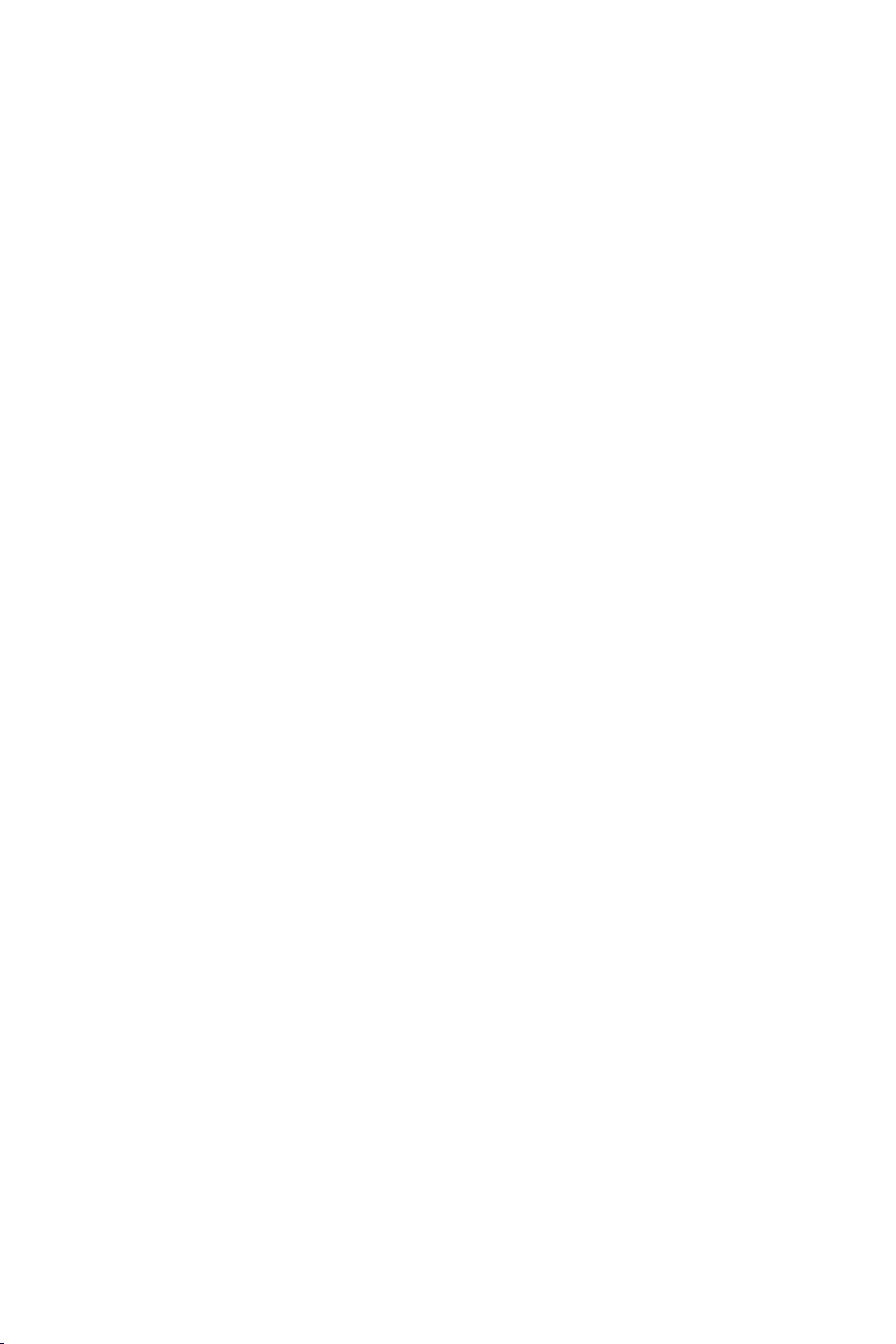
Page 3

Indhold
Installering
Hjælpe?
Hvis denne brugsanvisning ikke
giver svar på Deres spørgsmål,
eller hvis ‘Tips’ ikke løser et
eventuelt problem med TV'et, kan
De kontakte Deres lokale Philips
Kundecenter. Se i den lille
medleverede 'World-wide
Guarantee' folder.
Vær venligst parat til at opgive
type- og produkt-nummeret, som
findes på bagsiden af TVapparatet eller på emballagen, før
De ringer til Philips Kundecenter.
Model: 32PW9768
Product No: ..............................................
R Når apparatet til sin tid
skal kasseres
Philips anstrenger sig meget for at
producere miljøvenligt til grønne
områder. Deres nye TV indeholder
materialer, der egner sig til
genbrug. Når apparatet derfor til
sin tid skal kasseres, skal det
afleveres til et af de steder, hvor
man har specialiseret sig i at
adskille kasserede apparater og
udtage de dele, der egner sig til
genbrug og dermed reducere
mængden af det materiale, der
bortkastes. Overhold derfor de
lokale krav for bortkastning af
affald og kasserede genstande.
Forberedelser ....................................................................................... 2
Knappen oven på TV-apparat ....................................................... 2
Deres fjernbetjening ................................................................... 3-4
For at bruge menuen ..................................................................... 5
Valg af menusprog og land ............................................................ 5
Lagring af fjernsynsstationer ......................................................... 6
Automatisk TV installering ..................................................... 6
Manuel TV installering ........................................................... 6
Valg af programnavn ................................................................ 6
Programplacering ..................................................................... 7
Valg af Favorit-programmer ................................................... 7
Opsætning
Demo .............................................................................................. 10
.............................................................................................. 7
Højttalere ................................................................................ 7
Generel .................................................................................. 8-9
Kilde ........................................................................................... 9
Dekoder .................................................................................... 9
Betjening
Menuen TV
Menuen Billede ................................................................ 10-11
Menuen Lyd ...................................................................... 11-12
Menuen Finesser.............................................................. 12-13
To-skærm / PIP / Multipip............................................................ 14
NEXTVIEW/Tekst-TV guide .................................................... 15-16
Tekst-TV ................................................................................... 17-18
Flex TV ...................................................................................... 19-22
Tilslutning af ekstraudstyr
Tilslutning og valg af eksternt udstyr ................................ 23-24
Audio- og Videoudstyrtaster ...................................................... 25
Tips ................................................................................................ 26
DanskNorskSvenskaSuomiEspañol
Português
EasyLink-finessen er baseret på et ”tryk kun én gang”-system. Det
betyder, at der udføres en lang række funktioner på én gang i f.eks.
både TV-apparatet og videobåndoptageren, hvis begge apparater er
forsynet med EasyLink-funktion og forbundet til hinanden med det
Eurokabel, der er leveret sammen med videobåndoptageren.
1
Page 4
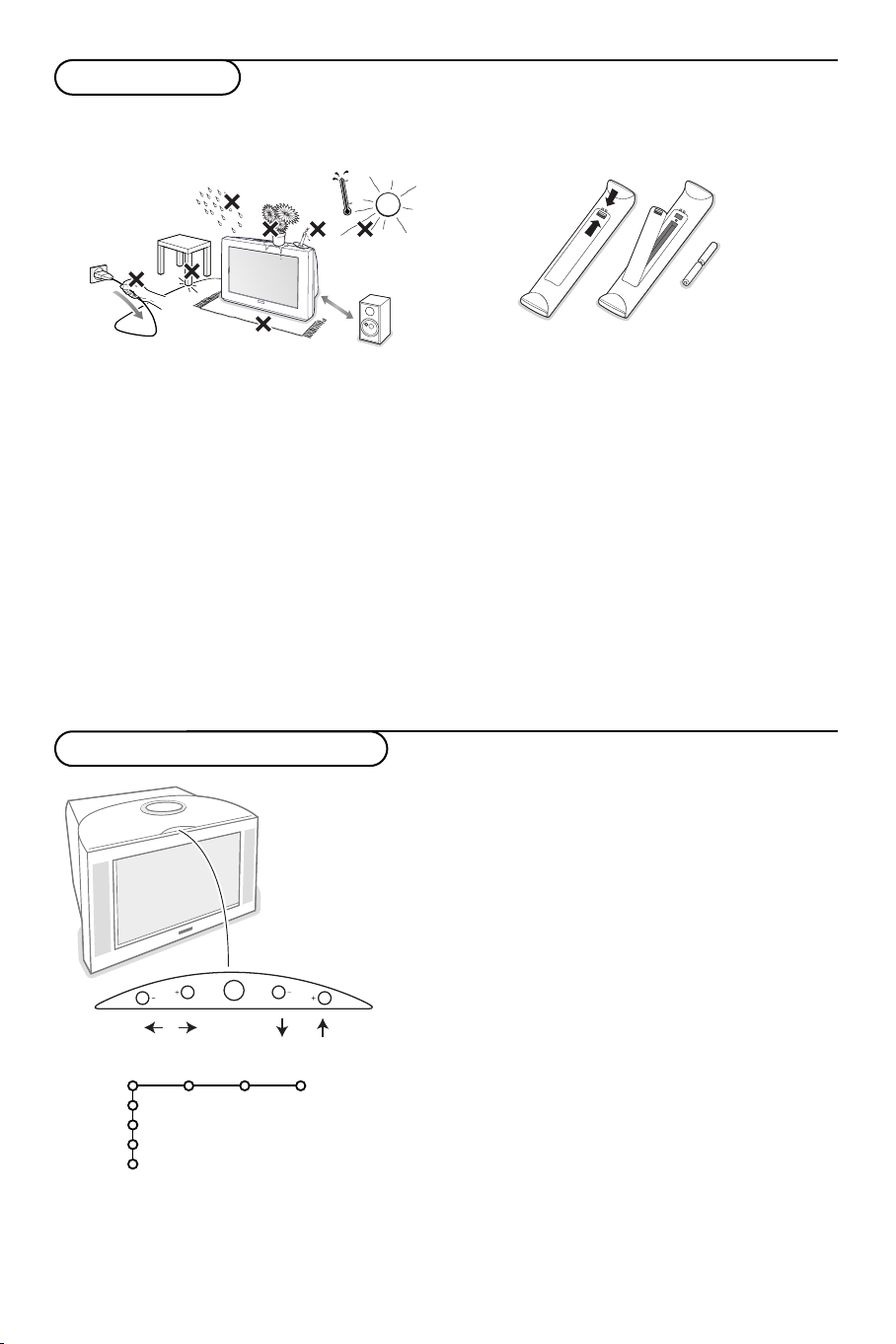
Forberedelser
V
P
M
MENU/OK
& Sæt fjernsynet på en stabil overflade.
! 32PW9768: 60 kg !
min.
1m
Der skal være mindst 5 cm frit omkring
fjernsynet for ventilationens skyld. Stil ikke TVapparatet på et tæppe. For at undgå fejl og
ulykker skal De undlade at stille genstande af
nogen art ovenpå fjernsynet. Undgå varme,
direkte sollys og udsættelse for regn eller vand.
é Sæt antennestikket i antenneindtaget x på
fjernsynets bagside. De kan forbedre billedkvaliteten ved at anvende det medleverede
kabel.
“ Sæt netstikket i en stikkontakt med en
netspænding på 220V - 240V.
‘ Fjernbetjening: Sæt de 2 medleverede batterier
(type R6-1,5V) i som angivet.
De batterier, der er leveret sammen med Deres nye
TV, indeholder ikke kviksølv eller cadmium. Aflevér
dem i stedet for til Deres forhandler eller et andet
officielt opsamlingssted for brugte batterier.
( Tænde for fjernsynet :Tryk på tasten A på
fjernsynets forside.
En indikator på fronten af TV’et og på skærmen
tænder. Hvis TV’et er i standby-stilling (rød
indikator):Tryk på
–P+ tasterne på
fjernbetjeningen.
Knappen oven på TV-apparat
TV
Opsætn.
Demo
Installér
Afslut
2
2
Billede Lyd Finesser
Hvis De har forlagt fjernbetjeningen, eller hvis den er
beskadiget, kan De fortsat regulére visse af basisindstillingerne med knapperne oven på TV-apparat.
Tr yk på:
• V - eller + for at regulére lydstyrken;
•
-P+ tasterne for at vælge TV-kanaler eller andre
kilder.
M tasten kan bruges til at kalde hovedmenuen frem
uden at bruge fjernbetjeningen.
Brug:
• V- og + tasterne samt
P- og P+ tasterne for at
vælge menuemner i de viste retninger;
•
M tasten for at bekræfte deres valg.
Bemærk:
Hvis menuen er aktiveret med
kan menuen kun fjernes ved at bruge
Gå til
Afslut og tryk på M tasten.
M tasten foroven på TV’et,
Afslut.
Page 5
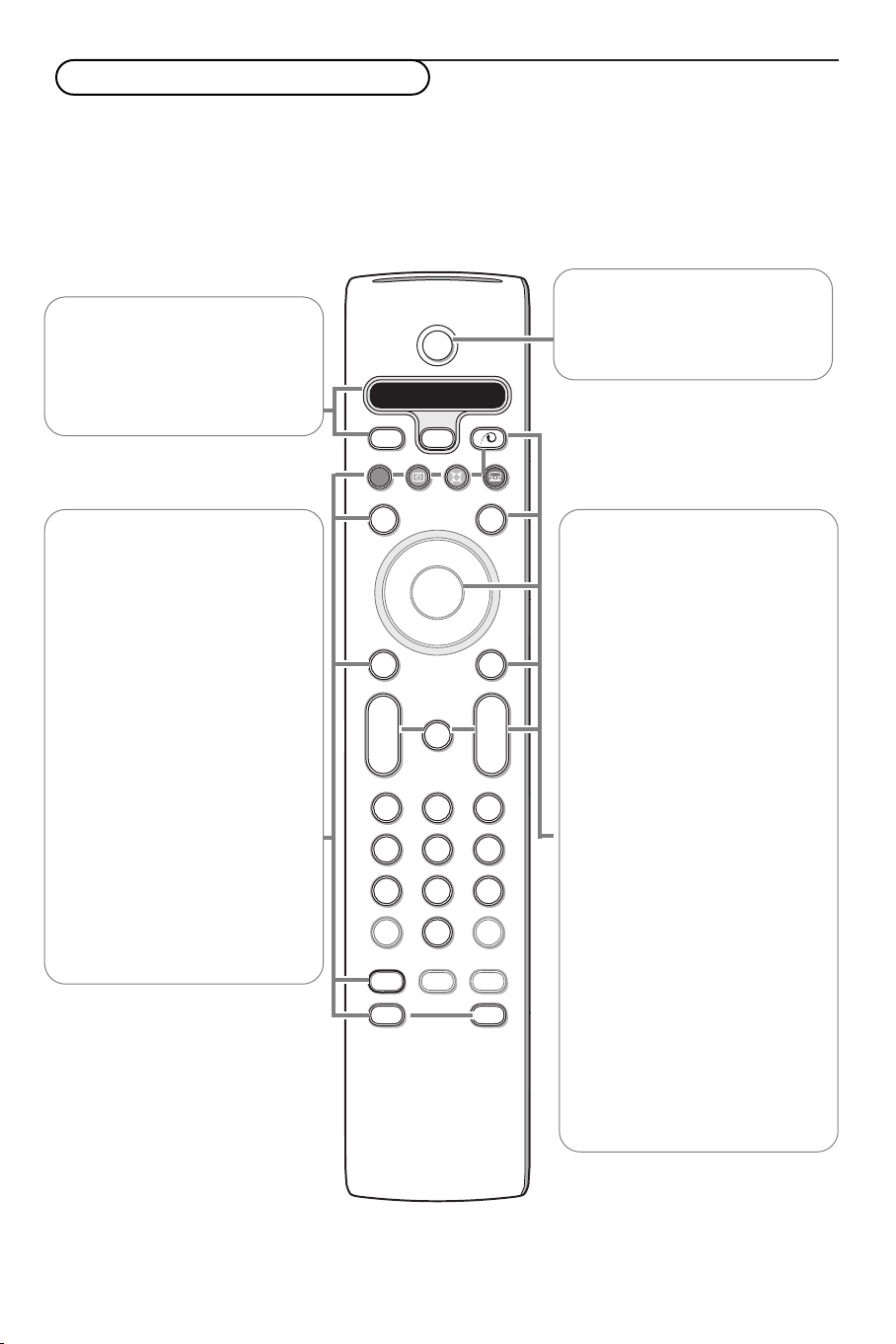
Brug af fjernbetjeningen RC4303
B
b
¬
+
-
V
+
-
P
v
b
i
0
h
q
Select
VCR DVD SAT AMP CD
MENU
DVR
OK
123
456
789
0
Ò®‡π
†
Active Control
æ
Ò
†
Ï
Pause Live
REC
Bemærk: For de fleste tasters vedkommende aktiveres funktionen, når der trykkes én gang på tasten.
Hvis der trykkes en gang til på tasten, deaktiveres funktionen. Hvis en tast kan bruges til flere muligheder, vises der
en lille liste.Tryk gentagne gange for at vælge det næste emne i listen.
Listen forsvinder automatisk efter 4 sekunder, eller hvis der trykkes på
VCR DVD SAT AMP CD
Audio- og Videoudstyrtaster
(s. 25)
vVælg ekstraudstyr
(s. 24)
OK
B Standby-stilling
Tr yk for at tænde eller slukke for
TV’et. Der slukkes for apparatet,
og der lyser en rød kontrollampe.
®Ò‡π†
Audio- og Videoudstyrtaster
(s. 25)
REC / DVR / PAUSE / LIVE
Flex TV funktioner, se side 19.
U Klokkeslet:
Tiden ses på skærmen
Q Surround-system
Tr yk gentagne gange på denne
tast for at vælge en anden til
rådighed værende Surroundfunktion.
ÌCinema Go
Se i den separate, medleverede
Cinema Link brugsanvisning.
æ NEXTVIEW sluk/tænd s. 15
Tr yk på
b for at se NEXTVIEW/
tekst-TV guiden i højre halvdel af
skærmen.
x Pixel Plus demo sluk/tænd
I højre del er der tændt for Pixel
Plus og Digital Natural Motion.
b Tekst-tv sluk/tænd s. 17
Tr yk på
b tasten for at se
tekst-TV i højre halvdel af
skærmen.
OK Tr yk på denne knap
• for at aktivere Deres valg i
menuerne.
• for at se programlisten.
Ï Hoved menu se s. 5
V For at regulere på lydstyrken.
¬ For at afbryde lyden eller for at
genoprette den.
PValg af TV-kanaler
For at gennemløbe de TV-kanaler
og andre kilder, der er lagret i
favoritlisten.
0/9 Ciffertasten
For valg af TV-kanaler.
Ved to-cifrede programnumre
skal andet ciffer indtastes, før
tankestregen forsvinder. For
hurtigt at skifte til en ét-ciffers
TV-kanal, holdes ciffertasten lidt
længere indtrykket.
3
Page 6
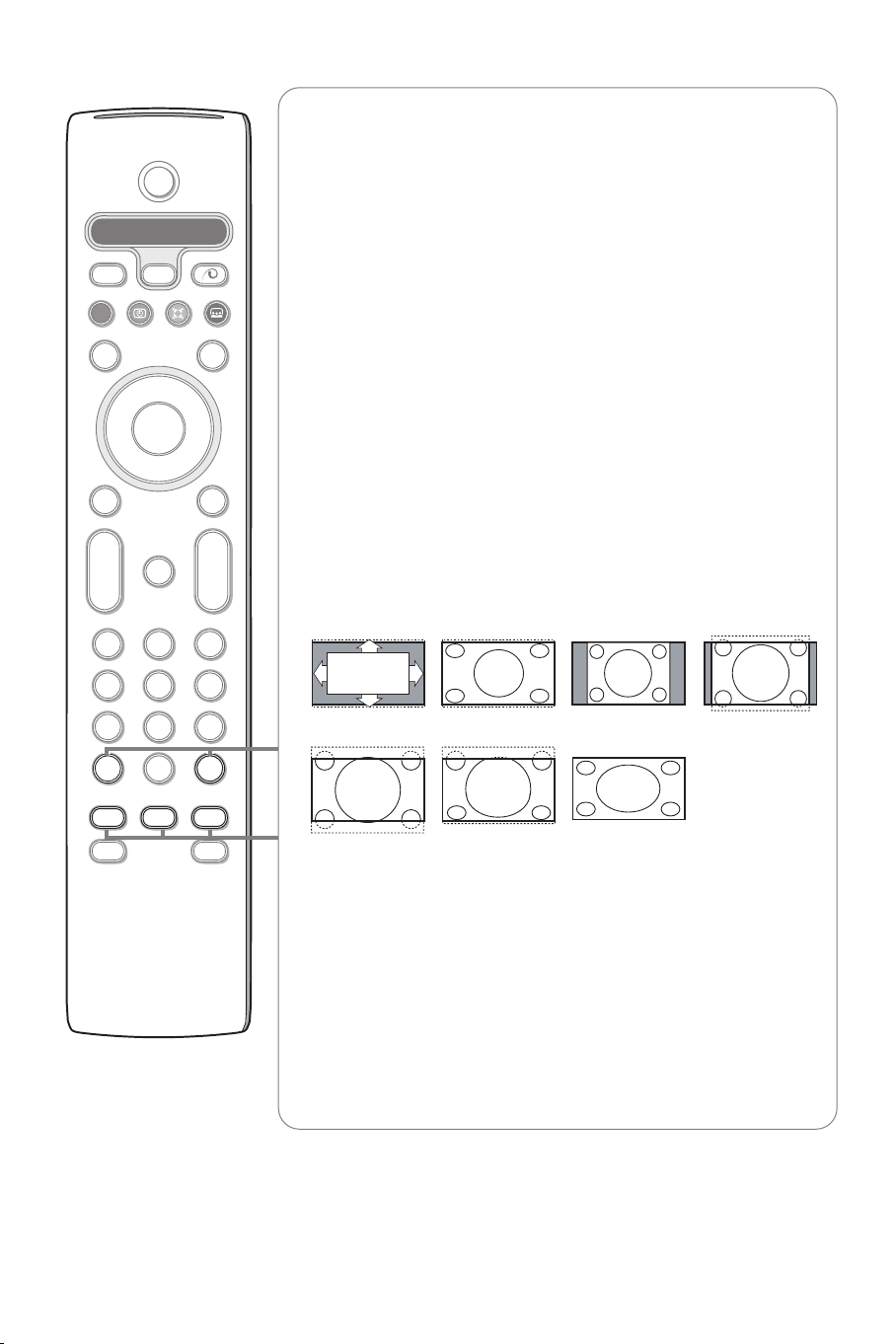
B
b
¬
+
-
V
+
-
P
v
b
i
0
h
q
Select
VCR DVD SAT AMP CD
MENU
DVR
OK
123
456
789
0
Ò®‡π
†
Active Control
æ
Ò
†
Ï
Pause Live
REC
i Info på fjernsynsskærmen
Tr yk for at se information om den valgte TV-kanal og det valgte program.
Menu/Fjernbetjenings-information
Når der er en menu på skærmen: Tryk på i for at se information om
det valgte menuemne.
For at se information om fjernbetjeningens funktioner: Tryk på en vilkårlig
tast på fjernbetjeningen når der er menuinformation på skærmen. Den
normale funktion i den tast, der trykkes på, udføres ikke.
0 Smart surf / NEX
TVIEW temaer
Med denne tast kan man nemt skifte mellem 2 og op til 9 forskellige TVkanaler eller andre kilder eller hurtigt vælge TV-programmer, hvis der
udsendes og modtages
NEXTVIEW med definerede temaer.
Se ”Generelt, Smart surf” på side 8.
Tr yk på
OK tasten eller vent til Smart surf displayet forsvinder af sig selv.
b To-skærm / PIP / Multipip
Se s. 8 og s. 14
h Active control se s. 11
q Billedformat
Tr yk flere gange på denne tast eller flytte cursoren op/ned for at vælge et
andet billedformat:Auto-format, Super-zoom, 4:3, Filmformat 14:9,
Filmformat 16:9, Undertekst-zoom,Wide-screen
Auto-format Super-zoom 4:3 Filmformat 14:9
Filmformat 16:9 Undertekst-zoom Wide-screen
Auto-format vil billedet automatisk fylde så meget på skærmen som
muligt.
Hvis der er undertitler i den nederste sorte bundbjælke, gør "Auto
format" det muligt at se undertitlerne.Tryk på op-cursortasten, hvis
underteksten kun er delvis synlig.
Hvis der er et TV-stationslogo i hjørnet af den øverste sorte bjælke,
forsvinder dette.
Super-zoom fjerner de sorte bjælker i siderne af 4:3 udsendelser med
minimale billedforstyrrelser.
Ve d Automatisk, 14:9, 16:9, Super-zoom eller Undertekst zoom filmformat
kan man tænde og slukke for underteksterne ved at flytte cursoren
op/ned.
4
Page 7
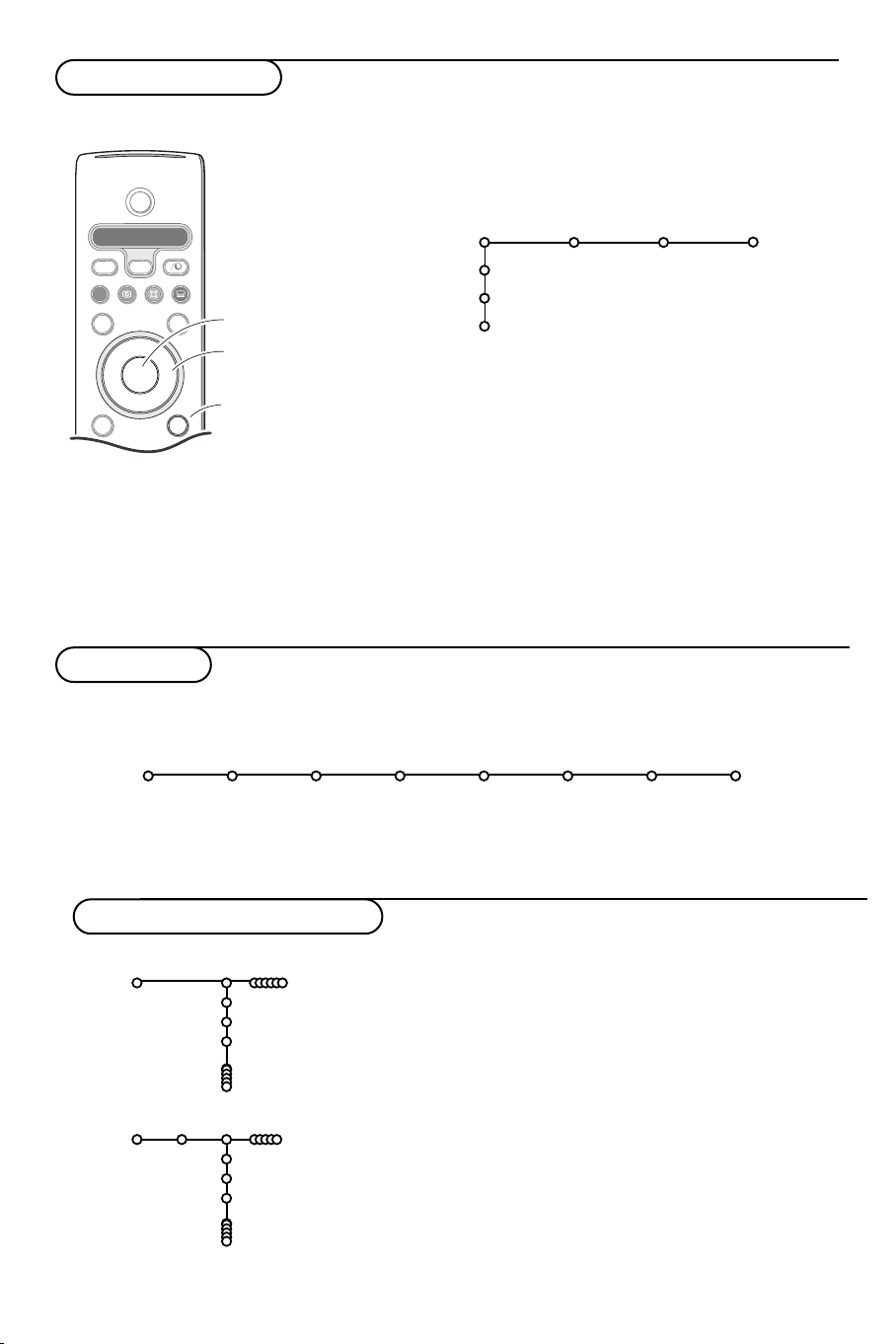
B
b
¬
+
-
V
+
-
P
v
Select
VCR DVD SAT AMP CD
MENU
DVR
OK
Ò®‡π
†
æ
Ò
†
Ï
REC
Brug af menuerne
vælg menupunkt
aktivere
vende tilbage eller
slukke for menuen
& Tr yk på MENU Ï-tasten på fjernbetjeningen for at kalde
hovedmenuen frem. Menuen kan til enhver tid forlades ved
igen at trykke på
MENU Ï-tasten.
Bemærk: Hvis der er tilsluttet udstyr med Cinema Link, ses der
flere menuemner.
Billede Lyd Finesser
TV
Opsætn.
Demo
Installér
é Brug op/ned-cursoren til at vælge TV, Opsætning, Demo
eller Installering menu.
Vælg med venstre/højre cursortasten
Billede, Lyd eller
Finesser.
Bemærk: Nogle gange ses ikke alle menuer på skærmen (indikeret
med en klynge blå bolde). Brug ned- eller højre-cursortasten for at
se alle emnerne.
“ Vælg menuemne med venstre/højre-cursoren.
‘ Brug igen op/ned-cursoren til at vælge den kontrolfunktion,
der skal vælges eller reguleres på.
Bemærk: Emner som ikke er tilgængelige i øjeblikket, eller som ikke
er relevante, ses i lysegrå farve og kan ikke vælges.
Installering
Installéringsmenuen indeholder følgende emner:
Sprog Land Auto Manuel. Give navn Program- Favorit-
install. install. placering programmer
Installér
EasyLink
Hvis Deres videobåndoptager har indbygget EasyLink-funktion, overføres sprog, land og tilgængelige kanaler
automatisk til videobåndoptageren under installeringen.
Valg af menusprog og land
Installér
Installér
Sprog
English
.....
Dansk
Land
Østrig
Belgien
Kroatien
&
Tr yk på MENU Ï-tasten på fjernbetjeningen.
é Vælg Installér med ned-cursoren.
“ Vælg Sprog med højre-cursoren.
Følg instruktionerne på skærmen.
‘ Vælg det foretrukne sprog med op/ned-cursoren og bekræft
valget ved at trykke på
( Vælg Land ved at flytte cursoren til højre.
§ Vælg det land De befinder Dem i og bekræft ved at trykke
på
OK tasten.
Hvis Deres land ikke er nævnt, vælges
è Fortsæt derefter med Installér-menuen.
OK tasten.
Andre.
5
Page 8
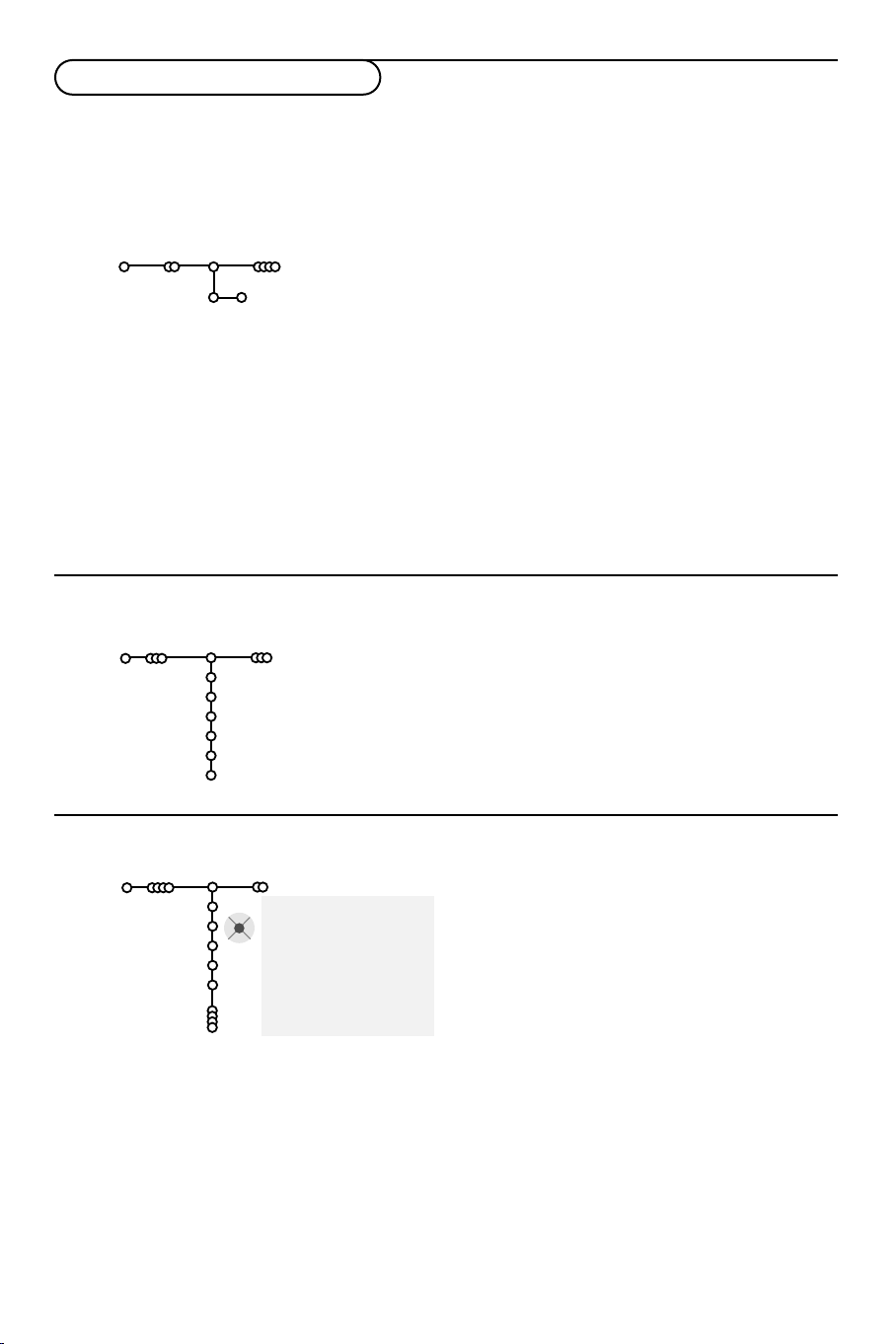
Lagring af fjernsynskanaler
Efter der er valgt og indtastet korrekt sprog og land, kan der opsøges, indlæses og lagres TV-kanaler på to
forskellige måder:Automatisk indlæsning eller manuel indlæsning (opsøgning kanal for kanal).
Vælg det ønskede med højre-cursoren.
Automatisk installering
Installér
& Vælg Automatisk installering i installérings-
menuen.
Bemærk: Alle kanaler skal være låst op for at kunne
foretage automatisk indlæsning. Hvis De bliver bedt
om det, skal De indtaste Deres PIN-kode for at låse
alle kanaler op. Se kapitlet om TV, menuen med
finesser, "Børnelås" på side 13.
é Flytte cursoren ned.
Label’en for den automatiske programmeringsmulighed
Manuel installering
Installér
Auto install.
Installér Start
Start ses.
Manuel install.
Valg af funkt.
System
Program
Søg
Finjustering
Indlæs
Opsøgning og lagring af TV-stationer foregår kanal pr. kanal.
De skal udføre hvert enkelt trin.
& Vælg Manuel install. i installerings-menuen.
é Flytte cursoren ned.
Følg instruktionerne på TV-skærmen.
Bemærk: Søgning eller direkte valg af en TV-kanal
Dersom De kender frekvensen eller C- eller S-kanalnummeret, kan De
indlæse den direkte med ciffertasterne 0 til 9 (e.g. 048).Tryk på nedcursoren for at starte.
Gentag med at opsøge en anden TV-kanal.
“ Flytte cursoren til højre.
‘ Meldingen Søgning ses, og den øjeblikkelige
situation for den automatiske programmering
vises. Når den automatiske indlæsning er færdig,
flytter pukken sig igen til Installéring.
Hvis der registreres et kabelsystem eller en TVkanal, der udsender ACI (automatisk kanalindlæsning), vises der en programliste. Hvis der
ikke udsendes ACI, nummereres kanalerne i
henhold til det valgte sprog og land.
Kanalerne kan tildeles andre numre ved at
bruge Programplacering, se side 7.
Det kan hænde, at kabeludbyderen eller TV-kanalen
viser en menu med udsendelses-valgmuligheder.
Layout og emner er defineret af kabeludbyderen
eller TV-kanalen.Vælg med cursoren og tryk derefter
på
OK tasten.
Give navn
Installér
Det er muligt at ændre på et navn, der er lagret i
hukommelsen, eller give en TV-kanal navn, hvis det
ikke endnu er indlæst i hukommelsen.Et navn på
maksimalt 5 bogstaver eller cifre kan tildeles
programnumrene fra 0 til 99.
& Vælg Give Navn i menuen Installér og tryk på
ned-cursoren.
é Vælg TV-kanalens programnummer.
Bemærk: Hold op/ned-cursoren nedtrykket for at
gennemløbe programlisten.
6
Give navn
VCR1
BBC1
BBC2
CNN
TVE
.....
® Mell. rum ® Slet
pπ
ABCDEFG 123
HIJKLMN 456
OPQRSTU 789
VWXYZ 0
® Skift ® Speciel
“ Tr yk på højre-cursoren.
På skærmen ses et tastatur. Tryk på højrecursoren for at komme ind i tastaturet.Tryk på
op/ned, venstre/højre-cursoren for at vælge den
første karakter (bogstav/tal) og tryk derefter
OK. Brug samme procedure for at indtaste de
næste karakterer.
Et ophold indtastes ved at vælge
Mell. rum.En
forkert indtastet (lysende) karakter kan slettes
igen ved at vælge
Slet.Vælg Skift for at få vist
stor eller små bogstaver i tastaturet.Vælg
Speciel for at få vist specielle karakterer i
tastaturet. Bekræft ved at trykke
‘ Tr yk gentagne gange på venstre-cursoren når
OK.
den valgte kanal eller det valgte eksterne
apparat er navngivet.
( Vælg et nyt programnummer og gentag trin “
til ‘.
Page 9
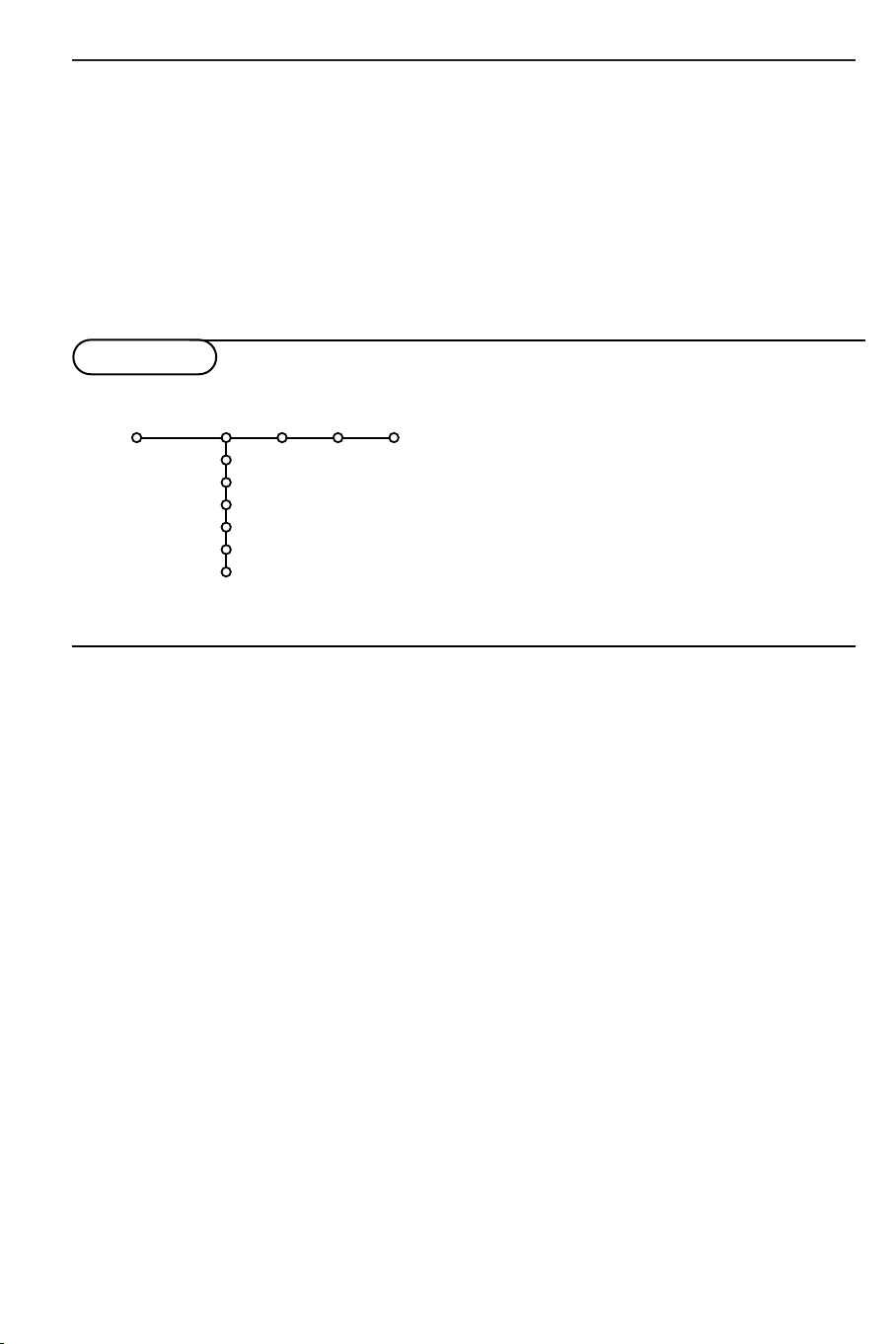
Programplacering
Alt efter ønske kan de indlæste og lagrede TVkanalers rækkefølge ændres.
& Vælg Programplacering i menuen Installér.
é Følg instruktionerne på TV-skærmen.
Valg af Favorit-programmer
& Vælg Favorit-programmer i menuen Installér.
é Vælg programnummer med op/ned-cursoren.
“ Vælg Ja eller Nej ved at flytte cursoren til
højre.
‘ Gentag trin é og “ for hver TV-kanal eller
eksternt apparat, der skal eller ikke skal gøres til
en favoritkanal eller et favoritapparat.
Opsætning
Opsætn.
Midter lydstyrke
(Surround-volumen)
Surround-højttal.
Auto surround
Højttal. Generel Kilde Dekoder
Testtone
Balance
Højttalere
TV’et er udstyret med indbyggede venstre- og
højre fronthøjttalere samt en midterhøjttaler, som
gør det muligt at lytte på Stereo-, Dolby 3 stereoog 3D surroundlyd.
For at få fuld Dolby Pro Logic Surroundlyd, skal der
også tilsluttes to forstærkertilsluttede surroundbaghøjttalere. Se afsnittet Eksterne
højttalere/Forstærker på side 24.
Afhængig af valgt udgang og Surround-funktion (se
Hovedmenu,TV, Lyd, Surround-funktionere på side
12) er visse af menuerne, som ikke kan vælges, vist
i grå farve.
Testtonekontroller
Menuemnet
lydreference i højttalerne, så lydstyrken i hver
enkelt højttaler kan indstilles, så der bliver
balance i hele højttalersystemet.
& Vælg Testtone med ned-cursoren og tryk på
højre-cursoren.
é Når der er tændt for testsignalet, vil det blive
ved med at cirkulere igennem venstre-,
midterste-, højre- og begge de bagerste
surround-højttalere (hvis sådanne er tilsluttet).
Testtone gør det muligt at få en
Opsætningsmenuen indeholder punkter, so
kontrollerer TV-apparatets funktioner og finesser
samt andre tilsluttede servicemuligheder og
eksternt udstyr.
Højttaler-menuen viser de højttalerrelaterede
kontroller.
I den
Generelle menu kan der ændres på de
indstillinger, der mere sjældent reguleres på end
andre.
Kilde-menuen gør det muligt at vælge kilde.
I den
Dekoder-menu kan De vælge ét eller flere
programnumre for modtagelse af kodede
udsendelser.
“ Tr yk på op/ned-cursoren for at vælge den
ønskede højttaler, i hvilken lydstyrken skal
indstilles.
‘ Indstil lydstyrken ved at trykke på venstre/
højre-cursoren.
Surround-højttalere
Se afsnittet Tilslutning af eksternt udstyr,
Eksterne højttalere på side 24. Hvis der ikke er
tilsluttet surround-højttalere, skal der ikke
ændres på fabriksindstillingerne, som er
Sluk.
Hvis der er tilsluttet surround-højttalere,
vælges
Tænd. (Når der er valgt Sluk kan Dolby
Pro Logic og Hall ikke aktiveres.)
Auto Surround
Fra tid til anden udsender TV-stationerne
specielle signaler sammen med surroundlydkodede programmer.TV’et skifter da
automatisk over til den bedste surroundlydfunktion, når der er tændt for
Surround Tænd
. Det er dog muligt at ændre
Auto
på funktionen.
7
Page 10
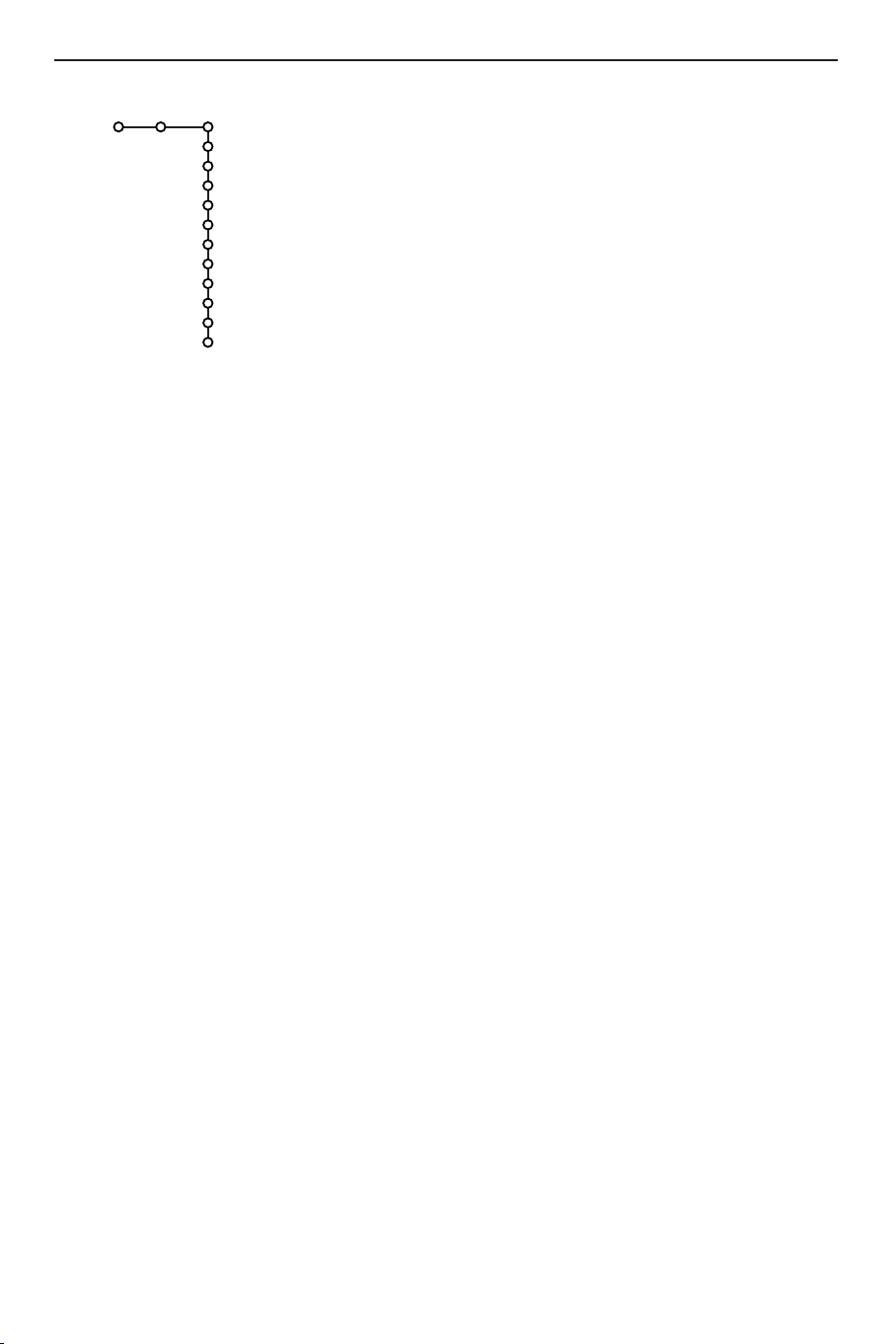
Generel
Opsætn.
Menu-baggrund
Smart surf
To-skærmformat
Fabriksindstilling
NEXTVIEW-udbyder
Tipnings-justering
Programtitel
Tekst-TV 2.5
Optagelseskvalitet
Indstil/Ændre kode
Smart surf
& Vælg Smart surf.
é Med venstre/højre-cursorent, vælg
•
2 programmer hvis De med 0 tasten
ønsker at kunne skifte mellem den
igangværende kanal og den forrige valgte
kanal,
•
9 programmer hvid De med 0 tasten
ønsker at kalde en liste frem med 9 kanaler,
der kan vælges,
•
Tema hvis det ønskes, at man med 0 tasten
hurtigt kan vælge TV-programmer, når der
udsendes
Sådan tilføjes/fjernes en TV-kanal eller kilde:
Stil ind på den kanal eller kilde der skal tilføjes
eller fjernes.Tryk på 0 tasten.Tilføj/Fjern
kanalen/kilden ved at trykke på højre-cursoren.
Bemærk:Hvis der allerede er 9 kanaler/kilder i
oversigten, vil den nederste i oversigten blive fjernet
To-skærm-format
Denne menu gør det muligt at vælge det
foretrukne format, som da kan ses ved at skifte
mellem tændt og slukket ved at trykke på b
tasten. Se To-skærm/PIP/Multipip, s. 14.
Vælg
To-skærm, PIP, PIP 3 eller PIP 12 med
ned-cursortasten.
Når to-skærms-funktionen er aktiveret med
b tasten på fjernbetjeningen:
• Når der er valgt
skærmen op i to lige store dele.
• Når der vælges
skærmbillede med et PIP-vindue øverst i
skærmen.
• Når der er valgt
TV’et 3 eller 12 PIP-skærme.
Generel
OSD
NEXTVIEW med definerede temaer.
To-skærm, deles TV-
PIP, viser TV’et fuldt
PIP 3 eller PIP 12, viser
I denne menu kan der ændres på de indstillinger,
der mere sjældent reguleres på end andre.
Tr yk på i tasten på fjernbetjeningen for at få
information om det valgte menuemne.
NEXTVIEW-udbyder
Vælg en TV-station der sender
Se på side 15 hvordan De bruger
NEXTVIEW data.
NEXTVIEW-
funktionen.
OSD (On Screen Display)
Se afsnittet Sådan bruges fjernbetjeningen på
side 4, i Info på fjernsynsskærmen.
& Vælg OSD.
é Vælg Normal for konstant visning af
programnummer på skærmen og udvidet TVkanal- og programinformation.
Vælg
Minimum for at få vist reduceret
kanalinformation.
Bemærk: Hvis der er tændt for undertekster (se
afsnittet Finesser på side 13), er det ikke muligt at
få vist program-nummeret konstant.
Tekst-TV 2.5
Visse TV-stationer udsender mulighed for på
tekst-TV at se flere farver, andre baggrundsfarver og pænere billeder.
& Vælg Tekst-TV 2.5.
é Tr yk på højre-cursoren for at vælge Tekst-TV
2.5 Tænd
“ Tr yk igen på højre-cursoren for at vælge Tekst-
TV 2.5 Sluk
for at kunne bruge denne finess.
hvis der ønskes et mere neutralt
tekst-TV layout.Valget gælder for alle TVkanaler, der udsender tekst-TV.
Bemærk: Det kan tage nogle sekunder, før tekst-TVudsendelsen skifter over til tekst-TV 2.5.
Optagelseskvalitet
Se Flex TV,“Ændring af optagelseskvaliteten på
øjeblikkelig optagelse” på side 22.
Fabriksindstilling
Dette nulstiller billed- og lydstillingerne til de
fabriksvalgte indstillinger, men kanalinstallationerne ændres ikke.
8
Page 11
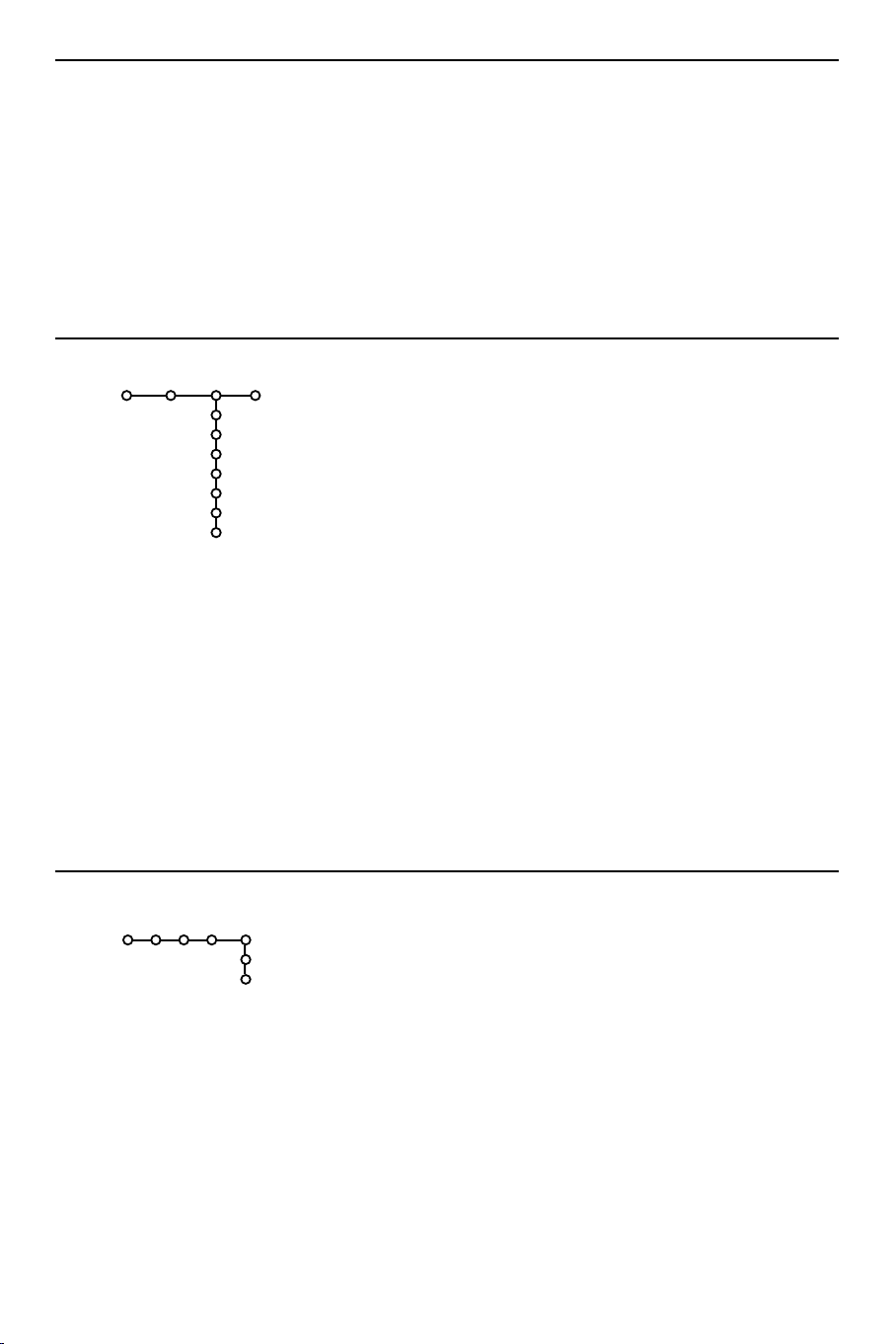
Indstil/Ændre kode
Børnesikring-finessen (se afsnittet TV,
Opsætning på side 13 gør det muligt at låse
kanaler for at forhindre, at børn kan se
programmer fra disse. For at se på en kanal, der
er låst, skal der først indtastes en adgangskode.
Menuemnet Indstil/Ændre kode gør det muligt
at oprette eller ændre et personligt
identifikationsnummer (PIN-kode).
& Vælg Indstil/Ændre kode.
é Hvis der ikke allerede eksisterer en kode, fås
menuemnet
Indstil kode.
Hvis der tidligere er indtastet en kode, fås
menuemnet
Ændre kode. Følg instruktionerne på
TV-skærmen.
Vigtigt: Hvis man har glemt sin kode!
& Vælg Ændre kode i menuen Generel og tryk
på
OK tasten.
é Tr yk på højre-cursortasten og indtast koden
8-8-8-8.
“ Tr yk igen på cursortasten og indtast en ny
personlig 4-cifret kode. Den gamle kode er nu
slettet og erstattet af den nye.
Kilde
Opsætn.
Kilde
EXT1
EXT2
EXT3
EXT4
Side
Midter-indgang
Midter In vol.
Denne menu gør det muligt at vælge et af de
apparater, der er tilsluttet til de eksterne indgange.
& Tr yk på højre-cursoren for at indtaste en liste
med navne på det eksterne udstyr, der er
tilsluttet de valgte indgange.
é Vælg det eksterne apparat med op/ned-
cursoren.
Når der er valgt en kilde, f.eks. DVD, vælges
denne kilde automatisk, når fjernbetjeningen er
indstillet på DVD (se side 3), og der trykkes på
v tasten på fjernbetjeningen.
Dekoder
Opsætn.
Hvis De har tilsluttet en dekoder eller en
descrambler, se side 23, kan De vælge ét eller flere
programnumre for modtagelse af kodede
udsendelser.
& Vælg Dekoder med højre-cursoren.
é Vælg Program.
Dekoder
Program
Dekodning
Midter-indgang - Midter In vol
Hvis der er tilsluttet en surround-modtager til
TV’et, se s. 24, kan TV’ets højttalere fungere
som midterhøjttaler, så en separat midterhøjttaler ikke er nødvendig.
Vælg
Midter-indgang Tænd eller Cinema
(hvis der er tilsluttet en Cinema Link
Link
surround-modtager).
Når der er valgt
Tænd, kan lydstyrken i
midterindgangen reguleres med venstre/højrecursortasterne for at korrigere for forskelle
mellem den eksterne audiomodtager og
højttalerne.
Bemærk: Dette er ikke tilfældet med en Cinema
Link surround-modtager.
“ Vælg det programnummer som det program,
der kommer fra dekoderen, er lagret på.
‘ Vælg Dekodning.
• Vælg den euroconnector som De har tilsluttet
Deres dekoder til:
Sluk, EXT1 eller EXT2.
• Vælg Sluk hvis De ikke ønsker, at det valgte
programnummer skal aktiveres som et forvalgt
dekoderprogram.
Bemærk: Vælg EXT2 hvis der er tilsluttet en dekoder til
Deres EasyLink videobåndoptager
9
Page 12
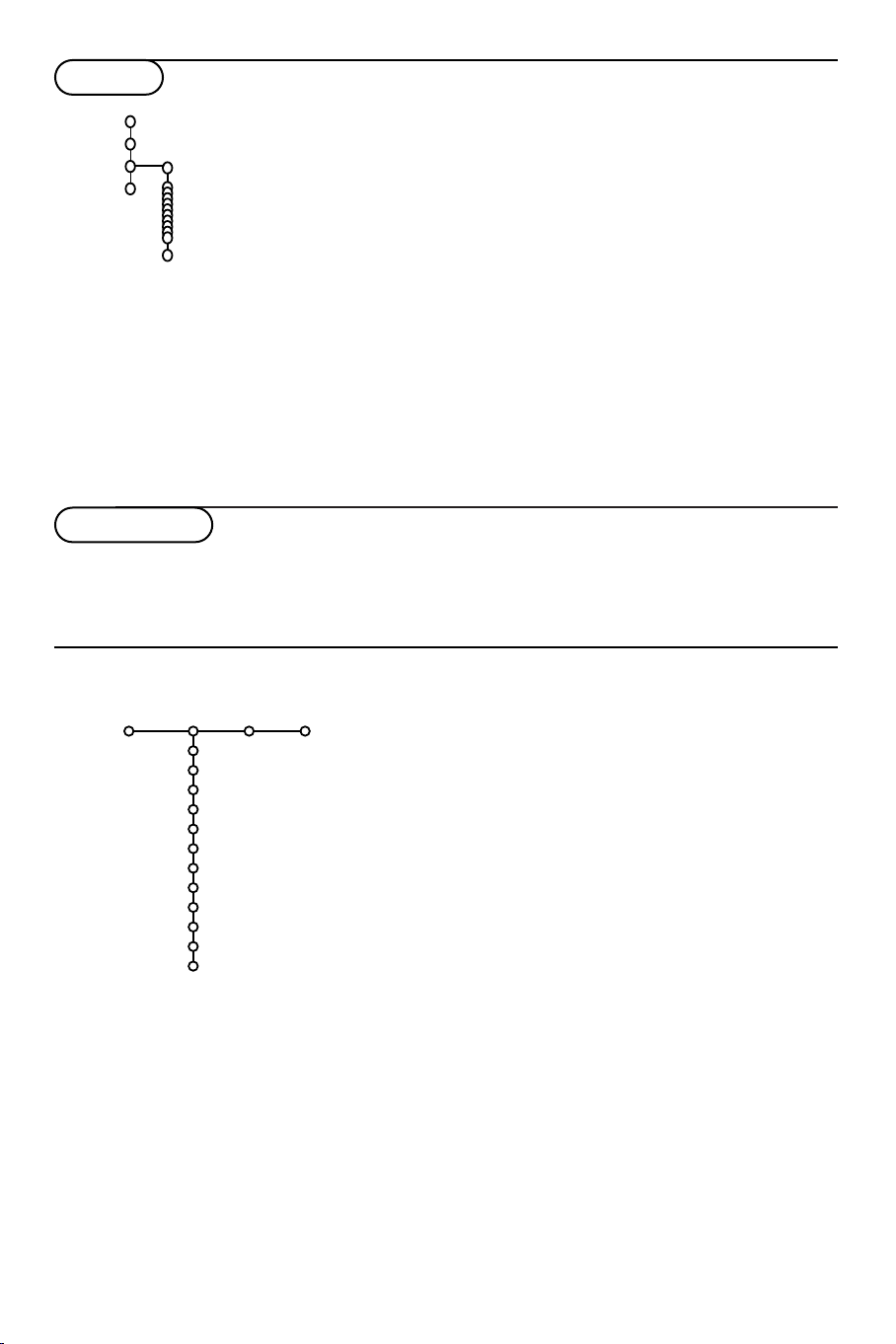
Demo
Demo-menuen gør det muligt at få vist TV-finesser
separat eller i kontinuerlig rækkefølge.
TV
Opsætn.
Demo
Installér
Auto demo
......
Hvis der er valgt
automatisk vise alle finesser i en kontinuerlig
rækkefølge.Auto demo stoppes ved at trykke på
en af cursor-tasterne.
Hvis der valgt en finesse, vil denne specielle finesse
Auto demo, vil demo-funktionen
blive demonstreret én gang, derefter ses igen
Demo-menuen.
Forhandler-demo - Digit. muligheder
- Lysføler
- Kam-filter
Alligevel kører Flex TV demo uafbrudt indtil det
standses ved et tryk på én af kursorens taster eller
på ok-tasten på fjernbetjeningen.
Bemærk:
- Forhandler-demofunktionen er ikke en del af den
automatiske sekvens og kan kun aktiveres særskilt.
-Flex TV demo er kun tilgængelig på 7 sprog.
TV menu
Tr yk på MENU Ï tasten på fjernbetjeningen for at kalde hovedmenuen frem.
Tr yk på i tasten på fjernbetjeningen for at få information om det valgte menuemne
Menuen Billede
Billede Lyd Finesser
TV
Smart-billede
Kontrast
Lys
Farve
Skarphed
Farvetone
Digit. muligheder
Dynamisk kontrast
DNR
Fargeforbedring
(Farvenuance)
Billedformat
& Tr yk på højre-cursor-tasten for at vælge Billede.
é Vælg menupunkt ved at flytte cursoren op/ned.
“ Regulér på indstillingerne med venstre/højre cursorne eller gå
ind i listen med undermenuemner med højre-cursoren.Vælg
undermenuemne med op/ned-cursorne.
Bemærk: For at ændre menubaggrunden før der reguleres på billedindstillingerne se afsnittet Valg af TV-opsætning, Generelt på side 8.
Smart-billede
Vælg
Smart-billede for at få vist en liste over foruddefinerede
billedindstillinger, som hver svarer til specificerede
fabriksindstillinger.
Personlig refererer til de personligt valgte billedindstillinger i
billedmenuen.
Digitale muligheder
Pixel Plus er den mest ideelle stilling. Det fordobler den
vandrette opløsning og forøger antallet af linier med 33%.
Man kan overveje at vælge Movie Plus, hvis en lyseffekt giver
forstyrrelser.Afhængig af ens ønske må man selv vælge enten
Dobbeltlinjer eller 100 Hz Digital Scan.
Bemærk: Hvis videokilden gengiver 60 Hz NTSC-signaler, ændres
valgmulighederne til Pixel Plus, Movie Plus eller Progressive, progressive
scan uden bevægelseskompensation.
10
Page 13
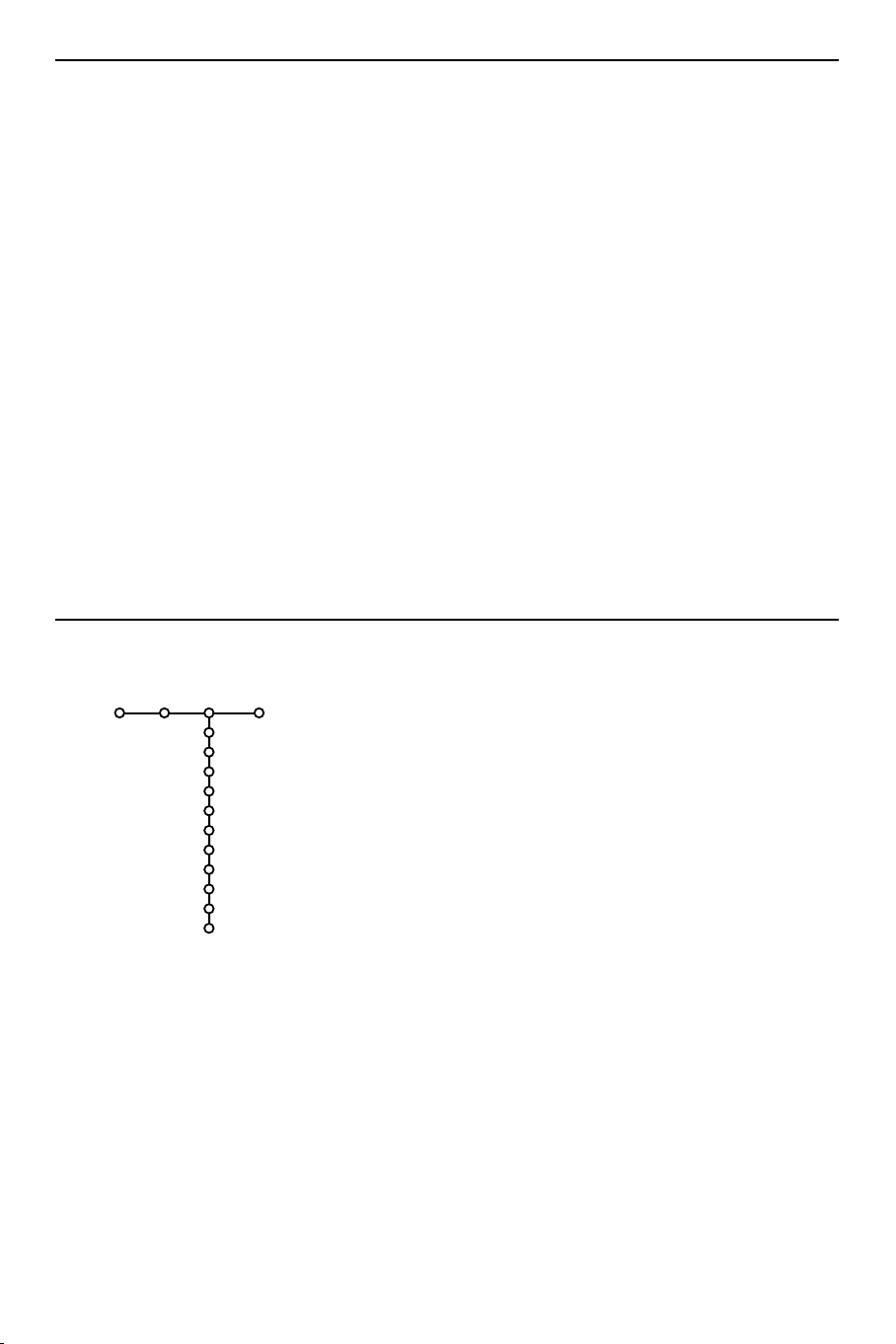
Active control (Aktiv kontrol)
V’et måler og korrigerer hele tiden alle modtagede signaler for at
kunne gengive det bedst mulige billede på skærmen.
& Tr yk på h tasten på fjernbetjeningen.
é Den aktive kontrolmenu ses.
“ Tr yk på op/ned-cursortasten for at vælge de aktive kontrol-
niveauer:
Maksimum. Billedindstillingerne optimeres hele tiden
Sluk, Minimum, Medium (anbefales) eller
automatisk, vist med bjælker. Menuemnerne kan ikke vælges.
‘ Tr yk på højre-cursortasten for at vælge Smart-billede.
( Tr yk på op/ned-cursortasten for at vælge en af de
foruddefinerede billedindstillinger.
§ Tr yk på højre-cursortasten for at vælge Aktivt display.
è Tr yk på op/ned-cursortasten for at vælge Vis bjælker, en af to-
skærms demonstrationerne eller
Sluk.
Når der vælges Dynamisk kontrast, Pixel Plus, DNR (digital
støjreduktion) eller Digital Natural Motion (digital naturlig
bevægelse), er TV-skærmen delt op i to dele:
I venstre skærmbillede er der slukket for den valgte kvalitetsstilling, i højre skærmbillede er der tændt for den.
! Tr yk igen på h tasten for at slukke for den aktive
kontrolmenu.
Menuen Lyd
TV
Smart-lyd
Equalizer
Lydstyrke
Hovedtel.-lydst.
Surroundsystem
(Dual I-II)
(Mono/Stereo)
(Nicam/Analog)
(3D effekt)
Delta volumen
AVL
Lyd
& Tr yk på højre-cursoren for at vælge Lyd.
é Vælg menuemne(r) in Lyd-menuen med op/ned-cursoren og
reguler på indstillingerne med venstre/højre-cursorne.
Husk at indstillingerne er i normal midterstilling, når
bjælkeskalaen er i midten.
Smart-lyd
Vælg
Smart-lyd for at få vist en liste over foruddefinerede
lydindstillinger, som hver svarer til fabriksvalgte indstillinger af
diskant og bas.
Personlig refererer til de personligt valgte lydindstillinger i
lydmenuen.
Bemærk:
-Visse menuemner er kun tilgængelige, når der er Cinema Link
konfiguration, og når Cinema Link funktionen er aktiveret. Andre emner
styres af audiomodtageren i stedet for TV’et. Se i den lille medleverede
Cinema Link brugsanvisning.
- Dual X er kun tilgængelig, når der udsendes dual-lyd.
- Der kan kun vælges Mono/Stereo, når der udsendes analog stereolyd.
- Der kan kun vælges Nicam/Analog, når der udsendes Nicam-signaler.
-Visse menuemner findes ikke i Flex TV-stilling.
11
Page 14
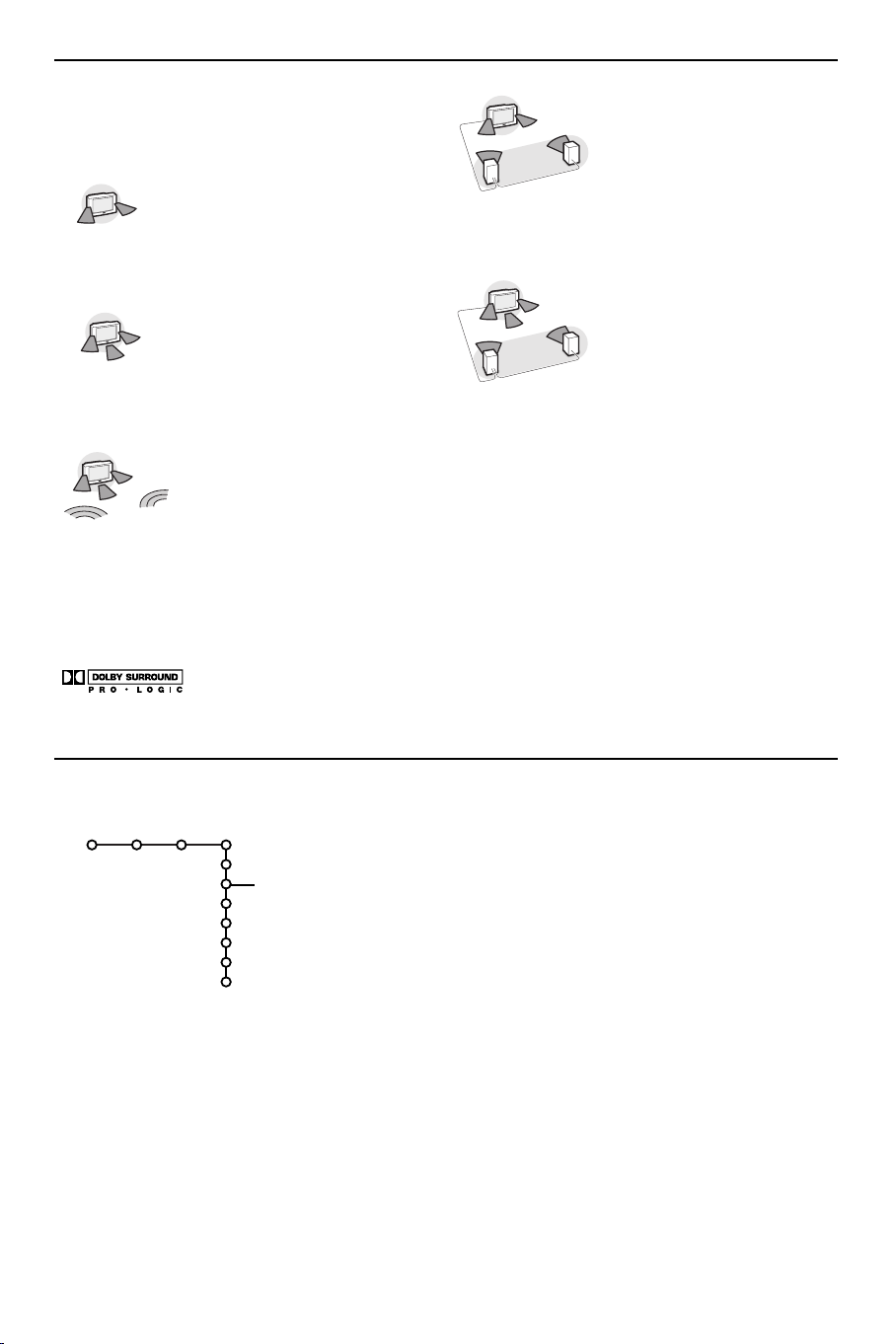
Surround-funktionerne
Afhængig af personligt ønske og den udsendte
lydart vælges en af Surround-funktionerne.
Stereo
I denne stilling kommer der kun
lyd fra forreste venstre og højre
højttaler.
Dolby 3 Stereo
(optimalt ved Dolby Surround udsendelser)
Dolby Pro Logic* lyd gengives i
TV’ets venstre og højre fronthøjttalere og i midter-højttaleren.
3D Surround
(optimalt ved Dolby Surround udsendelser)
3D surround-funktionen giver
Dem mulighed for at opleve
effekten af Dolby Surround Pro
Logic*-lyd, uden at der behøver at
være tilsluttet baghøjttalere eller
være tændt for disse.
Den grafiske præsentation af baghøjttalerne er
erstattet med ®r symbolet. Med cursor venstreog højre tasterne kan man indstille
3D-effektens
niveau.
Hal
Det specielle lydsignal
gengives i baghøjttalerne, så
man bagfra får indtryk af lyd i
en hal.
Der er ingen lyd i midterhøjttaleren.
Dolby Pro Logic
(optimalt ved Dolby Surround udsendelser)
Alle front- og baghøjttalere
gengiver Dolby Surround Pro
Logic lyd. Denne lyd findes
altid i film eller i programmer,
som er mærket med G
Dolby Surround.
Bemærk:
•Normale stereoudsendelser er ikke altid kodet til at
gengive korrekt surroundlyd i baghøjttalere.
•Hvis der er tilsluttet en Cinema Link modtagerkonfiguration, kan der kun vælges de surroundfunktioner, der findes i den eksterne modtager.
•Der kan kun fås Pro Logic og Hall lydgengivelse, hvis
surround-højttalerne er sat til Ja i opstartsmenuen (se
afsnittet Opstart, Højttalermenu på side 8), og der er
tilsluttet baghøjttalere.
•Når der er tilsluttet hovedtelefon, er kun surroundstillingen ”Stereo-hovedtelefon” tilgængelig..
‘Dolby’ ‘Pro Logic’ og det dobbelte-D symbol G er varemærker tilhørende Dolby Laboratories.
Produceret under licens fra Dolby Laboratories.
Menuen Finesser
TV
Programoversigt
Undertekst
Indslumringstimer
Slet Pause
Børnesikring
& Tr yk på højre-cursor-tasten for at vælge
Finesser.
é Vælg menuemnerne i finesse-menuen med
Finesser
Sluk
Tænd
Ses ved tavs lyd
Timer
Zoom
op/ned-cursorne og regulér på indstillingerne
med venstre/højre-cursorne.
Tr yk på i tasten på fjernbetjeningen for at
få information om det valgte menuemne.
12
Programoversigt
Tr yk på
OK tasten for at skifte over til den
valgte TV-kanal eller det eksterne apparat.
Valg af undertekst
Undertekstsiderne skal lagres for hver TV-kanal:
Tænd for tekst-TV og vælg den aktuelle side
med undertekst. Sluk for tekst-TV.
Er der valgt
Undertekst Tænd, og der er
undertekster i udsendelsen, vil de automatisk
blive vist i den valgte TV-kanal. Et symbol viser,
at funktionen er aktiv.
Vælg
Ses ved tavs lyd hvis det ønskes
automatisk at få vist undertekster, når lyden er
gjort tavs med ¬ tasten på fjernbetjeningen.
Page 15
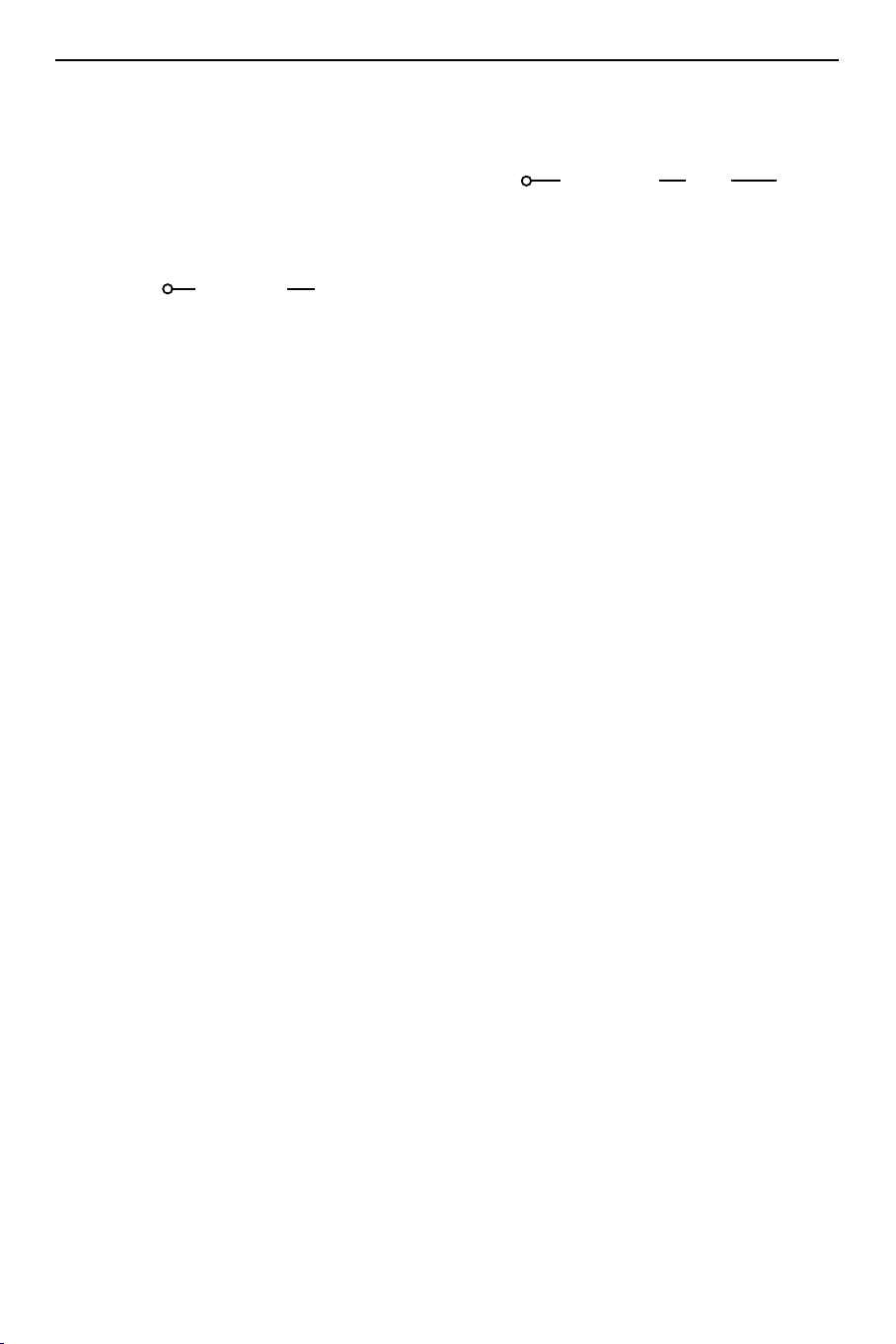
Slet Pause
Dette gør det muligt at slette live-optagelser i
hukommelsen, se side 19.
Børnesikring
& Tr yk på højre-cursor-tasten for at vælge
Børnesikring.
Lås
Børnesikring
é Tr yk på højre-cursoren få at komme ind i
Pers. lås
Lås op
Lås eft. alder
Lås efter
Programlås
Kategorilås
menuen for børnesikring. De bliver bedt om at
indtaste Deres personlige kode.
Bemærk: Deres kode skal indtastes, hver gang
menuen for børnelås kaldes frem.
Vigtigt: Hvis man har glemt sin kode!
Se s. 9.
“ Vælg et af menuemnerne i menuen for
børnelås:
•
Lås hvis alle kanaler og alle tilsluttede eksterne
apparater skal låses.
•
Pers.lås og tryk på højre-cursorent.
Hvis TV-stationen udsender
NEXTV
IEW,er
emnerne Lås efter alder og Kategorilås
tilgængelige.
Vælg:
-
Lås efter alder hvis programmerne skal låses
alderbestemt: sluk, 2, 4 ... 16;
-
Lås efter hvis De ønsker at låse alle kanaler
og eksterne apparater fra et bestemt
tidspunkt og fremefter.Tryk på højre-cursoren
og indtast tidspunktet med op/ned- og højrecursorne.Tryk på
-
Programlås hvis programmet fra en bestemt
OK tasten for at godkende.
TV-kanal eller et eksternt apparat skal låses;
-
Kategorilås hvis programmer relateret til
bestemte temaer skal låses: Film, Sport,
Shows.... Se
NEXTVIEW på side 15.
• Alle låste kanaler og eksterne apparater låses
op på én gang ved at vælge
Lås op.
Timer
& Tr yk på ned-cursor-tasten for at vælge Timer.
VCR1
BBC2
Sluk
Timer
é Vælg Tænd med højre-cursoren.
“ Tr yk igen på højre-cursoren for at kalde
Tænd
CNN
TVE
π.....
Søndag
Mandag
.......
Daglig
15:45
programlisten frem.
‘ Vælg den TV-kanal eller det eksterne apparat
som De ønsker TV’et skal tænde for på et
forudvalgt tidspunkt (dag og klokkeslæt).
( Tr yk igen på højre-cursoren for at vælge en
bestemt ugedag eller
§ Tr yk endnu en gang på højre-cursoren for at
Daglig.
kalde tiden frem med ciffertasterne eller
op/ned-cursorne og tryk
OK for at aktivere det
indtastede.
è Tr yk på MENU Ï-tasten for at slukke for
menuen.
Bemærk:Timerindstillingerne kan kontrolleres ved at
trykke på i tasten.
Zoom
& Vælg Zoom med ned-cursortasten og tryk
derefter på
é Tr yk på OK tasten for at vælge en af
OK tasten.
zoomfaktorerne (x1, x4, x9, x16).
“ Derudover kan det valgte zoomvindue flyttes
rundt på skærmen med op/ned- og
venstre/højre-cursortasterne.
‘ Tr yk på MENU Ï-tasten for at slukke for
zoom-funktionen.
13
Page 16
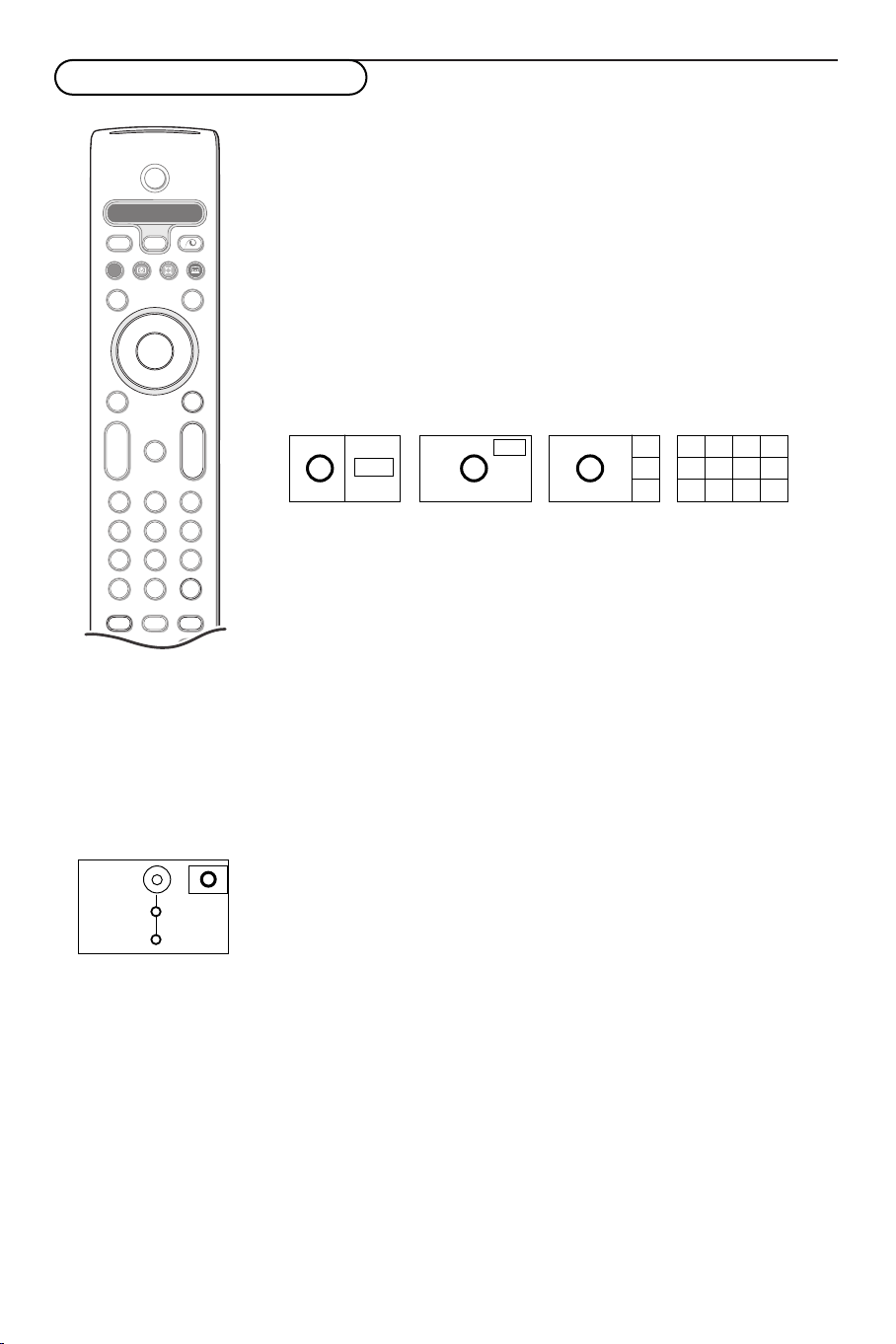
To-skærm / PIP / Multipip
Tr yk på b tasten for at tænde for To-skærm, PIP eller en af PIP-
funktionerne.
B
VCR DVD SAT AMP CD
Select
v
Ò®‡π
REC
æ
†
Ò
OK
†
b
Tr yk igen på b tasten. Skærmen med gul ramme bliver skærmens
hovedbillede i fuld størrelse.
Bemærkninger:
- Hvis b tasten holdes konstant nedtrykket, gennemløbes TV’ets forskellige
formater med et nyt format hvert sekund, så længe tasten holdes nedtrykket.
Når TV’et tændes fra standby-stilling, starter TV’et op i de stillinger, der er valgt i
menuen ”Opsætning-Generelt”.
- Når to-skærms-funktionen er aktiveret, understøttes to billedformater: Fuld
skærm eller 4:3 letterbox-format (lodret sammenpresning).
-I hovedtelefonerne gengives lyden fra højre skærmbillede eller PIP-skærmen.
DVR
+
¬
V
-
123
456
789
i
Active Control
b
h
Pause Live
Stilling
Størrelse
MENU
Ï
+
P
-
Display-muligheder
To-skærm PIP
AUX
AUX
PIP 3 PIP 12
PIP1 PIP1 PIP2 PIP3
PIP5 PIP6 PIP7
PIP2
PIP9 PIP10 PIP11 PIP12
PIP3
PIP4
PIP8
-Tryk på højre-cursoren for at se højre skærmbillede.
-Tryk på ned-cursortasten for at se den enlige PIP-skærm.
-Tryk på højre-cursortasten for at gå ind i Multipip-skærmen og brug
0
0
q
derefter cursortasterne til at navigere igennem PIP-skærmen og for at
få vist en PIP-skærm.
Ændre TV-kanaler eller eksterne kilder i venstre, højre, PIP eller
Multipip-skærmen
Tr yk på
–P+ tasten, 0-tasten eller ciffertasterne for at ændre TV-
kanaler eller eksterne kilder i den fremhævede skærm.
Scan PIP3 eller PIP 12
Navigere til den laveste PIP-skærm og tryk ned-cursortasten for at se
en følgeserie af PIP-skærme.
Indstil den enlige PIP-skærms position og størrelse
o
œ
& Vælg en to-skærms funktion i en enlig PIP-skærm.
é Tr yk på ned-cursortasten for at se PIP-skærmen. Der ses en PIP-menu i
hvilken PIP-skærmens position og størrelse kan indstilles.
Bemærk: Hvis PIP-menuen forsvinder (tiden er udløbet), kaldes den frem igen
ved at trykke på
“ Tr yk igen på ned-cursortasten for at vælge Stilling eller Størrelse.
‘ Tr yk på OK tasten eller højre-cursortasten for at aktivere.
( Brug cursortasterne til at indstille PIP-skærmens position.Brug
OK tasten.
venstre/højre-cursortasterne til at indstille PIP-skærmens størrelse.
§ Tr yk på OK tasten. PIP-menuen ses igen.
è Flyt cursoren op til toppen af menuen for igen at se
hovedskærmbilledet.
! Tr yk på OK tasten for at slukke for menuen eller vent til den forsvinder
af sig selv.
14
On-Screen information
Den On-Screen information, der ses når der ændres TV-kanaler, gælder
altid for det skærmbillede, der ses.
Page 17
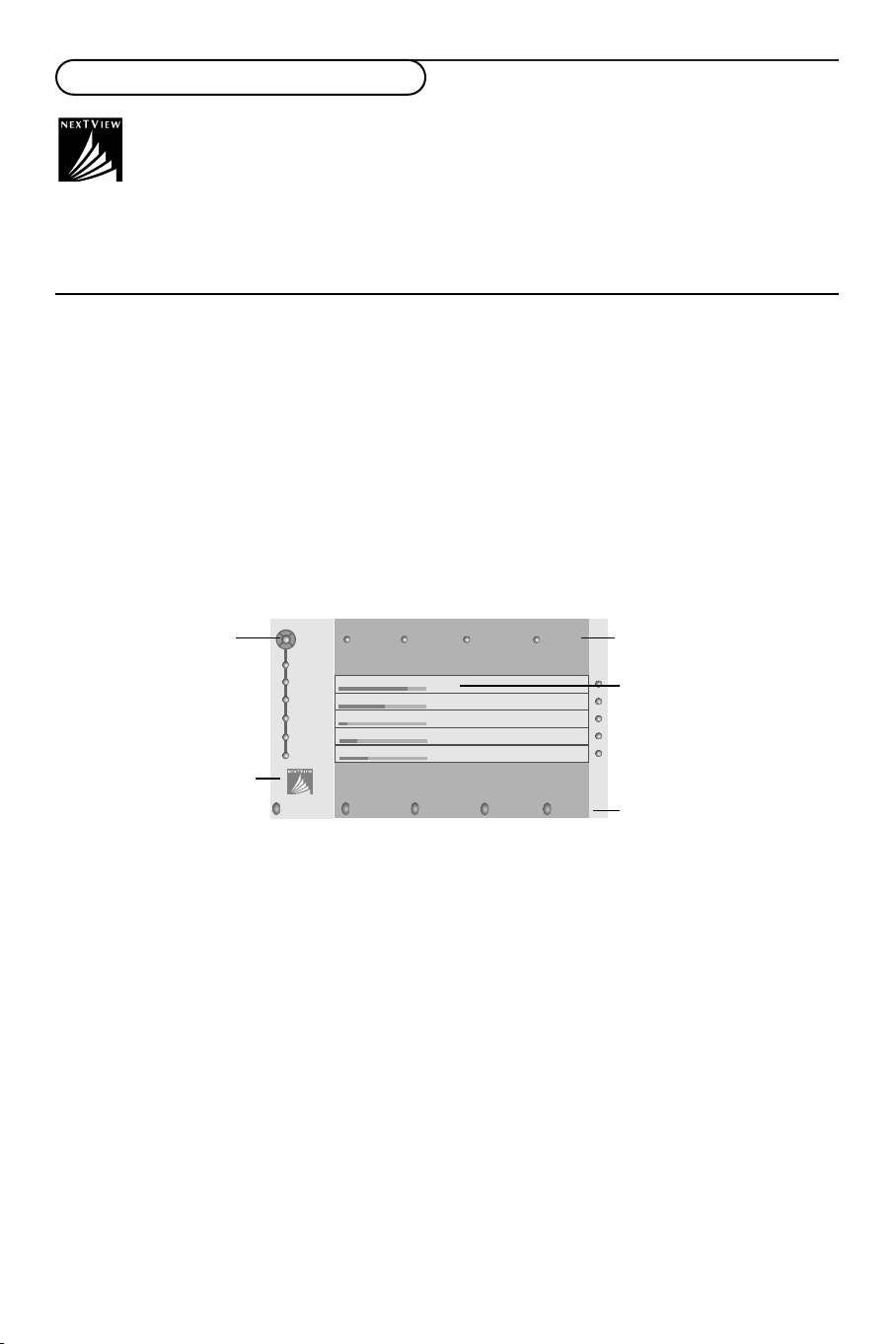
NEXTVIEW / Tekst-TV-oversigt
NEXTVIEW er en elektronisk guide, som gør det muligt at se programmerne på samme måde
som i en avis eller et ugeblad. Programmerne kan sorteres efter emne (film, sport…), der kan
fås detaljeret information, og Deres videobåndoptager kan programmeres, hvis den er udstyret
med
NEXTVIEW funktion.
Vigtig bemærkning:
Hvis TV-stationen ikke udsender
tekst-TV programinformation (hvis den findes) og som indeholder de fleste af de funktioner, der findes i
NEXTVIEW service er kun tilgængelig for visse programmer og i visse lande.
NEXTVIEW information, ser man i stedet for en tekst-TV guide, som er baseret på
NEXTVIEW.
Bemærk:TV-stationen er ansvarlig for informationsindholdet.TV’et er "ansvarligt" for modtagelsen af informationen og
præsentationen til brugeren.
Tænd og sluk for NEXTVIEW/Tekst-TV guide
Tr yk på æ tasten på fjernbetjeningen for at aktivére/deaktivére NEXTVIEW/Tekst-TV guide.
Der kommer en menu med meddelelsen
• En
NEXTVIEW-side, hvis den valgte TV-kanal udsender denne service (NEXTVIEW-logoet ses).
• En tekst-TV-side, hvis den valgte TV-kanal ikke udsender
• Hvis der hverken udsendes
NEXTV
tilfælde en anden TV-kanal.
Vælg TV-kanaler efter programtema
Hvis programoversigten med
NEXTVIEW-programmer angiver programtema, kan man med
hurtigere vælge TV-programmer. Se Opsætning, General menu, Smart surf, s. 8.
Visning af en NEXTVIEW-side
Informationen formidles af den kanal, der udsender
NEXTVIEW-udbyder, s. 8.
menu,
puk
Dette logo vises kun under
en NEXTVIEW udsendelse.
Hvis der ikke er et logo,
betyder det, at det er en
tekst-TV-programguide.
Mon 03
Mon 03
Tue 04
Wed 05
Thu 06
Fri 07
Sat 08
Gense Optag Huske Se TV Lås
Vent venligst et øjeblik. Efter et kort øjeblik ses følgende:
NEXTVIEW,
IEW eller tekst-TV, kommer der ingen information.Vælg i dette
OK tasten
NEXTVIEW service. Se også Opsætning, General
Mon 05 Feb 18.00
Menu 18.00 Kanal Tema
BBC1 18.00 BBC News
BBC2 18.00 The Simpsons
CNN 18.00 World News
FR2 18.00 On a tout essayé!
CH5 18.15 Tomorrow Never Dies
NEXTVIEW
guides
Programnavn og sendetid
funktion-taster
Billede/NEXTVIEW - Tekst-TV guide
& Tr yk på æ tasten.Tryk på b tasten for at se NEXTVIEW/ tekst-TV guiden i højre halvdel af skærmen.
“ Brug cursorne for at vælge et TV kanal.
“ Tr yk på b tasten for at slukke for dobbeltskærmen.
NEXTVIEW guides
& Brug venstre/højre-cursorne til at vælge Tid, Kanal, Tema, Dag (eller menuen).
Tidsguiden viser en oversigt over alle programtitler, der er aktive i den valgte tidsblok.
Kanalguiden viser en oversigt over alle de programmer, der udsendes af en TV-kanal i løbet af én dag.
Med
datoguiden kan der vælges en speciel dag. Temaguiden viser en oversigt over alle de
programmer, som på den valgte dag matcher med den valgte kategori.
Ved at gå menuguiden igennem og vælge de forskellige emner, samler TV’et alle kriterier og viser til
slut en liste over programmerne.
é Tr yk på OK tasten for at vælge guidetype.
“ Flyt pukken ned og til højre for at vælge programmerne.
Hvis det udsendes, ses der en opsummering eller kommentarerer til programmet forneden på TVskærmen.
‘ Brug op/ned-cursorne til at gennemløbe programmerne.
15
Page 18
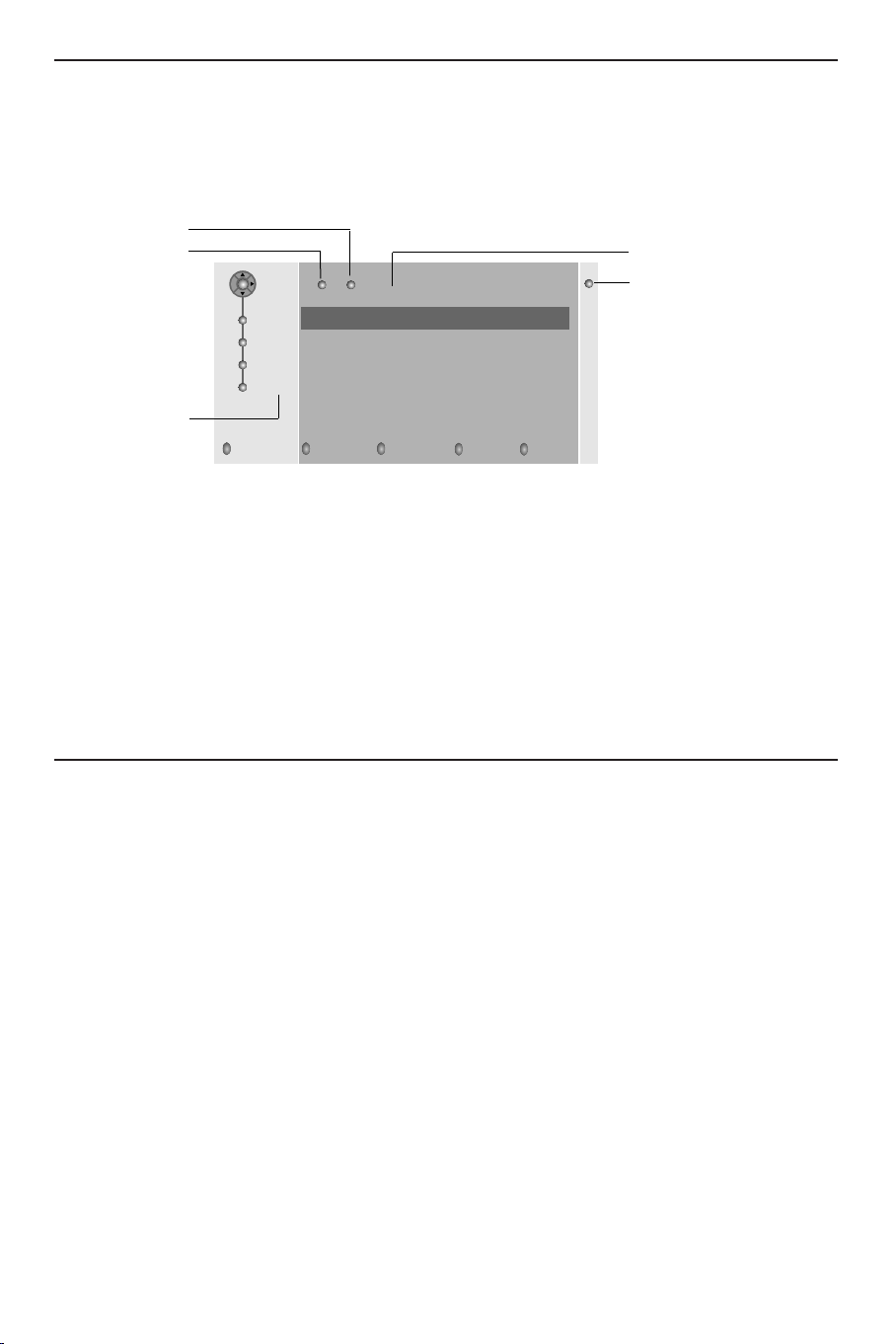
Tekst-TV-oversigt
& Indtast med ciffertasterne det tekst-TV-sidenummer, som indeholder programinformation for den
igangværende TV-kanal.
é Tr yk på højre-cursortasten for at anbringe pucken over den ønskede ”kugle”.
“ Brug op/ned-cursoren til at gennemløbe de forskellige programmer.
sidekugle
valgkugle
TV-kanalliste
Mon 05 Feb 16.35
BBC1
BBC2
ITV
CH4
CH5
Gense Optag Huske Se TV Lås
100 1
BBC CEEFAX
LIONS RECORD ANOTHER WIN 430
Index 100 News 300
BBC Info 110 Headlines 305
Children 120 Weather 400
Cookery 150 Sports 415
Education 200 Radio 500
undersider
rulle kugle
• Hvis det valgte program har et sidenummer med et undernummer, der refererer til en side med mere
information om programmet, trykkes der på
OK for at se denne information.Tryk igen på OK for at
komme tilbage til siden med programoversigten.
• Hvis den valgte side med programoversigt understøtter VPT-kravene,
- Det er muligt at optage, minde om, se på og låse programmer.
- TV’et vil huske det sidst valgte tekst-TV sidenummer i den TV-kanal, som indeholder
Programoversigts-information og indikerer, hvilket program der starter på hvilket tidspunkt.
Hver gang der trykkes på æ tasten, ses tekst-TV program-oversigten for den valgte TV-kanal.
• Om nødvendigt kan nummeret på undersiden vælges ved at flytte cursoren hen til ”side-kuglen” og
trykke højre.
Bemærk:Tekst-TV-sidenummeret skal indtastes for hver enkelt TV-kanal. Man kan også skifte TV-kanaler ved at
flytte op/ned-cursortasten op og ned i listen til venstre i siden.
Grundfunktioner
Tr yk på den grå x, røde ®, grønne U, gule Q eller blå Ì tast for at aktivere en tekst-TV guidefunktion.Hvis funktionen ikke findes, bliver tasterne grå.
Gense: Denne menu viser en oversigt over de programmer, der er markeret som remindere, som skal
optages eller som er låst. Denne menu kan bruges til at ændre på eller fjerne markerede programmer.
Optag:For at indprogrammere en optagelse i en videobåndoptager (hvis den er udstyret med
funktion og er tilsluttet til EXT. 2).
Huske:Tænder for TV’et hvis det er i standby-stilling eller stopper et program i at blive sendt videre ved at
vise en meddelelse, hvis TV’et er tændt.
Lås: Låser visse programmer så de ikke kan optages eller ses.
Når funktionerne Optag, Huske eller Lås er aktive, kommer der en lille menu på skærmen, i hvilken der
kan vælges interval: Én gang,dagligt, ugentligt eller en tidligere valgt optagelse, husk eller låsindstilling
kan slettes. Opstartsindstillingen er fra fabrikkens side sat til én gang. Bekræft til slut ved at trykke på
OK tasten.
Se TV:For at se det valgte i øjeblikket udsendte TV-program.
NEXTVIEW
Modtagelse og opdatering af NEXTVIEW-info
Modtagelse og opdatering af NEXTVIEW-information foregår, når De ser på en TV-kanal fra den valgte
NEX
TVIEW-udbyder, se Opsætningsmenuen på side 8, eller når TV’et sættes i standby-stilling.
Modtagelse af nye data sker én gang om natten.
Bemærk: Det kan være nødvendigt at sætte TV’et i standby, hvis al
De kommer hjem fra ferie.
161616
NEXTVIEW-information er forældet, f. eks. når
Page 19
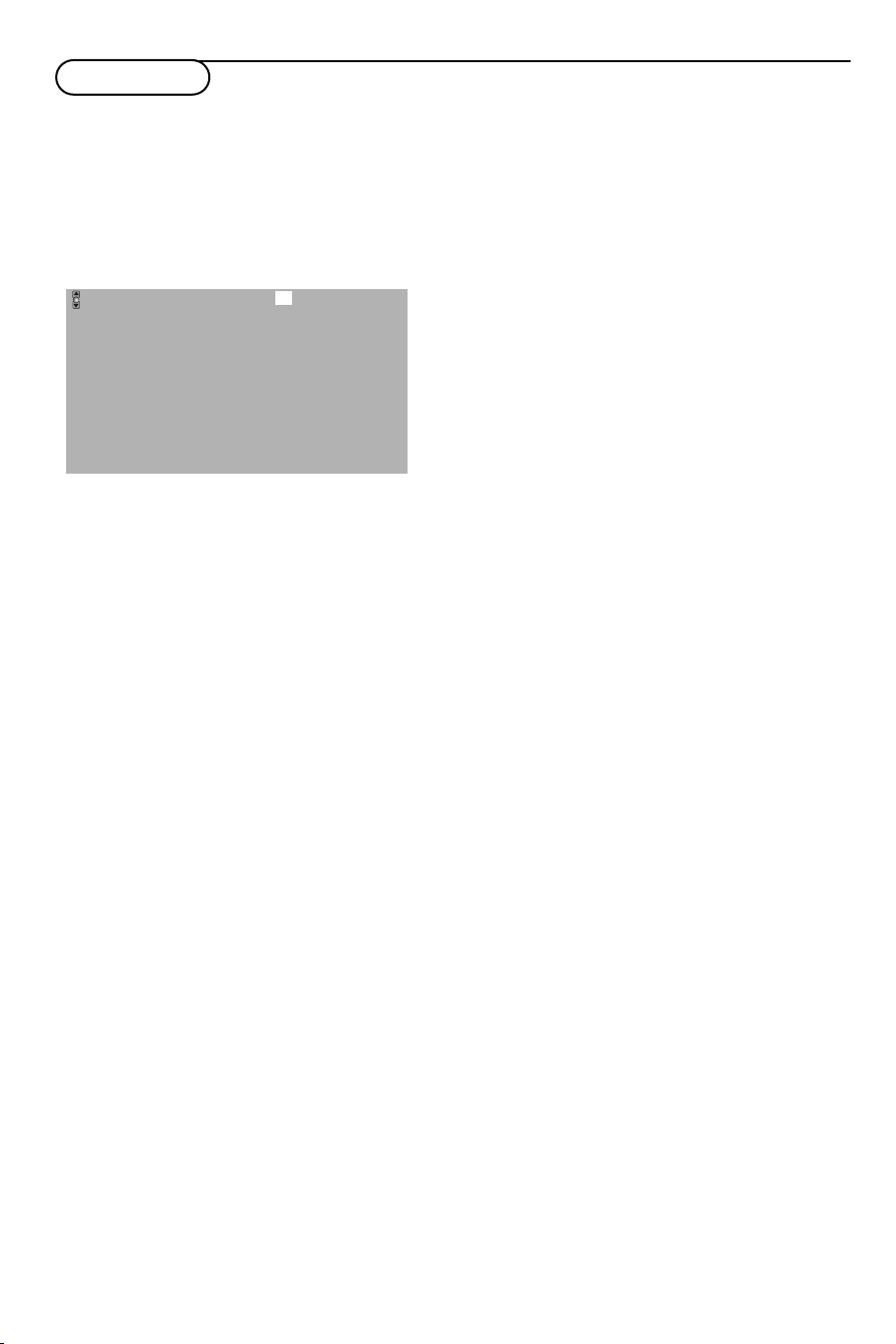
Tekst-TV
De fleste TV-kanaler udsender tekst-TV information.Denne TV-modtager har en 1200 siders
hukommelse, hvori de mest udsendte og valgte sider og undersider lagres, så ventetiden reduceres.
Efter hver programændring, opdateres hukommelsen.
Tænd og sluk for tekst-TV
Tr yk på b for at aktivére/deaktivére tekst-TV.
102 «03 04 05 06 07 08 09 10 11 12»
BBC CEEFAX 102 Mon 05 Feb 16.35.22
BBC CEEFAX
LIONS RECORD ANOTHER WIN 430
Index 100 News 300
BBC Info 110 Headlines 305
Children 120 Weather 400
Cookery 150 Sports 415
Education 200 Radio 500
Lottery 230 Travel 550
Finance 240 Subtitling 888
Music 280 TV Listings 600
Rød Grøn Gul Blå
Valg af en tekst-TV-side
- Indtast det ønskede sidenummer med
ciffertasterne eller op/ned-, venstre/højrecursortasterne eller med
-P+ tasten.
- Vælg det ønskede emne med den farvetast, der
svarer til de farvede muligheder nederst på
fjernsynsskærmen.
Forrige tekst-TV-side
(Kun muligt hvis der ikke findes en liste med favorittekst-TV-sider. Se s. 18.)
Tr yk på 0 tasten.
Valg af tekst-TV-siden med
indholdsoversigt
Tr yk på den grå farveknap † for at vise
oversigtssiden (normalt side 100).
Kun for T.O.P Tekst-TV-udsendelser:
Tr yk på i. Der ses nu en hovedoversigt over
tekst-TV-indhold.
Vælg det ønskede emne ved at flytte cursoren
op/ned, til venstre/til højre og tryk på
tasten. Det er ikke alle stationer, der udsender
en sådan hovedoversigt.
OK
Valg af sideskift
Hvis en valgt tekst-TV-side indeholder flere
undersider, ses der en liste over de tilgængelige
undersider på TV-skærmen.Tryk på venstre eller
højre cursortast for at vælge den næste eller
den foregående underside.
Forstørrelse tekst-TV-siden
Tr yk gentagne gange på q tasten for at se
den øverste del eller den nederste del af
tekst-TV-siden og for igen at komme tilbage til
normal sidestørrelse. Når en tekst-TV-side er
forstørret, kan man linie for linie rulle teksten
igennem ved at bruge op/ned-cursortasterne.
Valg af aktiv skærm (Active screen)
Når der ses to-skærms-billede eller tekst-TV,
indtast det ønskede sidenummer med -P+
tasten, tryk derefter på
MENU Ï-tasten og
vælg derefter det venstre skærmbillede (med
den blå bold foroven). Der kan nu vælges
mellem sammen-presset eller fuldt
skærmbillede/tekst-TV med q tasten.
Hypertekst
Ved at bruge hypertekst kan der vælges og søges
efter sider, som indeholder det samme ord eller
nummer som i den igangværende tekst-TV side.
& Tr yk på OK-tasten for at markere det første
ord eller et nummer i siden.
é Brug op/ned- og venstre/højre-cursorne til at
vælge det ord eller nummer, der skal søges
efter.
“ Bekræft ved at trykke på OK tasten. Der
kommer en melding forneden på TV-skærmen,
som indikerer, at søgningen er i gang, eller at
ordet eller siden ikke er fundet.
‘ Tr yk på op-cursortasten for at forlade
hypertekst
17
Page 20
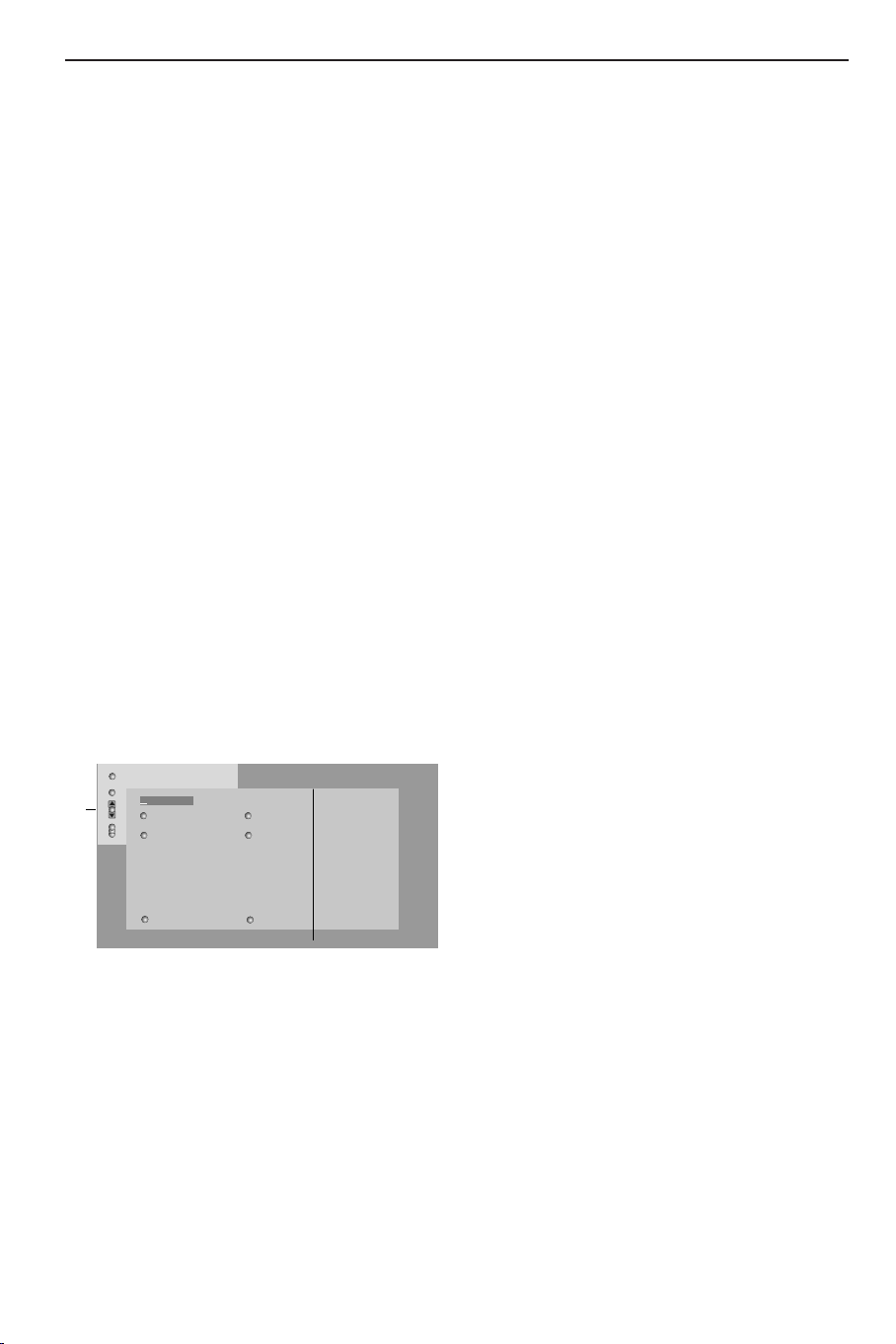
Menuen Tekst-TV
(kun tilgængelig i fuldskærms tekst-TV-stilling)
& Aktivér menuen ved at trykke på MENU Ï-
tasten.
é Tr yk på op/ned-cursorne for at vælge
menuemner.
“ Tr yk på højre-cursortasten for at aktivere.
Fremvisning af skjult information
Sådan fremkaldes/skjules en skjult information i
en side som f.eks. løsninger på gåder o.lign.
Tr yk på højre-cursortasten for at aktivere.
Favorit
Denne liste indeholder op til otte favorit-tekstTV sider. Der kan kun vælges tekst-TV sider i
den igangværende TV-kanal.
& Tr yk på højre-cursortasten for at komme ind i
listen.
é Tr yk igen på højre-cursortasten for at tilføje
den igangværende side eller en af favorit-siderne
i listen.
“ Tryk på MENU Ï-tasten for at se siden.
‘ Gennemløb listen over favoritsider ved at bruge
0 tasten.
Søgning
Valg af et ord
Ved at bruge tastaturet på skærmen kan der
indtastes et ord, der ønskes opsøgt i tekst-TV
siden. Det er ligegyldigt om der bruges store
eller små bogstaver.
102 03 04 05 06 07 08 09 10 11 12
puk
& Gå ind i tastaturet ved at trykke på højre-
Afbryd Akcept
Mell. rum Slet
ABCDEFG 1 2 3
HIJKLMN 4 5 6
OP QRSTU 7 8 9
V W X Y Z 0
Skift Speciel
Rød Grøn Gul Blå
TELETEXT
cursortasten.
é Vælg karakterer, ord og funktioner med
venstre/højre- og op/ned-cursorne.
“ Tr yk OK for at bekræfte hver enkelt karakter.
‘ Tr yk Afbryd for at annullere det valgte ord;
indsæt ophold ved at vælge
Slet for at fjerne den sidst valgte karakter;
Skift for at skifte mellem små og store
bogstaver;
Speciel for at få vist specielle
karakterer på tastaturet.
( Tr yk gentagne gange på venstre-cursoren for
igen at komme tilbage til tekst-TV menuen.
WORD
NAME
FOOTBALL
BBC1
Mell. rum. Vælg
Opsøgning af et ord
& Indtast ordet på skærmen eller vælg et ord i
listen i højre side og tryk
é Vælg Akcept og tryk igen OK. Meddelelsen
OK.
Søger ses.
“ Søgningen stoppes eller der opsøges et nyt ord
ved at vælge
‘ Når der er fundet et ord, ses der en
Keyboard og trykke OK.
meddelelse. Når ordet er fundet, lyser det op i
tekst-TV-siden. Tryk på
OK tasten for at
fortsætte søgningen.
Gennemløbning af undersider (hvis den findes)
For automatisk at gennemløbe undersiderne.
Tr yk på højre-cursortasten for at aktivere og
for igen at deaktivere.
Tidsindstillet side
For at se en vis side på et vist tidspunkt.
& Tr yk på højre-cursoren for at vælge Ja eller
Nej.
é Indtast tid og sidenummer med cursor- eller
ciffertasterne.
Bemærk: Det er ikke nødvendigt hele tiden at have
tændt for tekst-TV. Det er ikke muligt at se en
tidsindstillet side, hvis TV’et er sat i standby-stilling.
“ Tr yk på venstre-cursortasten for igen at
komme tilbage til TV-menuen
Sprog
Hvis de viste karakterer på skærmen ikke
stemmer overens med de karakterer, der
bruges af tekst-TV udbyderen, kan man her
ændre på sproggruppen.
Vælg
Gruppe 1 eller 2 med højre-cursortasten.
Tekst-TV menuen forlades ved at trykke på
MENU Ï.
18
Page 21

B
b
¬
+
-
V
+
-
P
v
b
i
0
h
q
Select
VCR DVD SAT AMP CD
MENU
DVR
OK
123
456
789
0
Ò®‡π
†
Active Control
æ
Ò
†
Ï
Pause Live
REC
Flex TV
Flex-TV’et har en intern hukommelseskapacitet til midlertidig lagring af programmer (Pause TV) og til
optagelse af programmer i en ikke nærmere tidsbestemt periode (
1. Pause TV: Fra det øjeblik der tændes for TV’et, optager det automatisk i baggrunden det program,
ser ses på. Derved er der mulighed for at holde op med at se på programmet (med
igen se videre på samme program (ved igen at trykke på
3 timer timer senere) uden at miste noget af programmet. Dette kaldes for Pause TV.
Bemærk: Når Pause TV hukommelsesblokken er fuld (3 timer), fortsætter baggrundsoptagelsen og tidligere
optagede programmer overspilles.
2. Optagelse: En stor del af Flex TV’ets hukommelse er reserveret til optagelse af programmer, som
man ønsker at gemme (maks. 58 programmer og maks. total optagelsestid på ca. 28 timer). Der kan
foretages øjeblikkelige optagelser med ®
ønskede optagelser med
DVR tasten. Se senere.
Instant record tasten, eller der kan indprogrammes
Bemærkninger:
-Man kan godt begynde at se på et program, før det er optaget færdigt.
-Når der er startet øjeblikkelig eller programmeret optagelse, er det ikke muligt samtidig at benytte sig af
Pause TV-funktionen.
-Flex TV-funktionerne kan ikke bruges, når der ses på To-skærm/PIP/Multipip.
REC Øjeblikkelig optagelse s. 22
Ved at bruge øjeblikkelig optagelse kan der startes optagelse ved blot at
trykke på en knap.
DVR
Øjeblikkelig optagelse og Programmeret optagelse
Se s. 20
Pause
& Tr yk på Pause tasten. Billedet fastfryses, men i baggrunden fortsætter
TV’et med at optage live-programmet.
(Blokken kan indeholde 3 timers HQ - High Quality - optagelse.)
Efterhånden som pausen fortsætter, viser en tidsbjælke den stigende
tidsforskydning af det egentlige live-program.
Tr yk på
é Tr yk igen på Pause tasten for at fortsætte med at se programmet fra det
Live
Slet pause
& Tr yk på MENU Ï tasten.
é Vælg Slet pause i menuen for finesser. Se afsnittet “TV-menu, Finesser” på
“ Tr yk på OK tasten for at slette 3 timers hukommelsesblokken.
i tasten for igen at se bjælker efter de er forsvundet.
sted, hvor det blev sat i pause-stilling, uden at der mistes noget af
programmet.
Tr yk på Live tasten for at komme tilbage til den rigtige TV-udsendelse.
Tr yk igen på tasten for at komme tilbage til det sted, hvor programmet
blev sat i pause-stilling.
Hvis man ikke ønsker at gemme de programmer, man f.eks. har set aftenen
før, og som automatisk er blevet optaget (i 3 timers
hukommelsesblokken), kan man slette dem i hukommelsen.
side 13.
Optagelse)
Pause tasten) og
Pause tasten) på et senere tidspunkt (maks.
19
Page 22
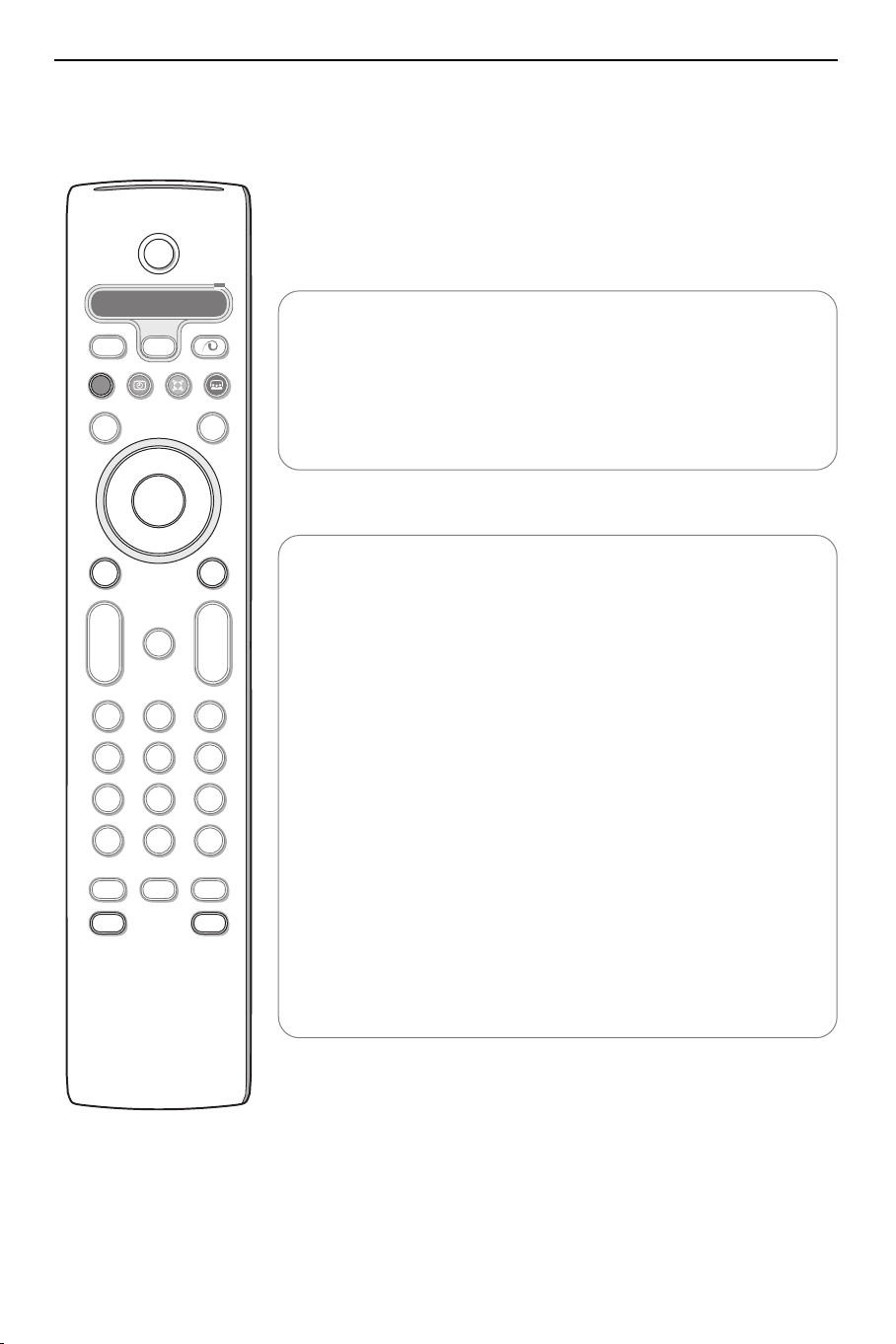
B
b
¬
+
-
V
+
-
P
v
b
i
0
h
q
Select
VCR DVD SAT AMP CD
MENU
DVR
OK
123
456
789
0
Ò®‡π
†
Active Control
æ
Ò
†
Ï
Pause Live
REC
Slow motion
& Tr yk på højre-cursortasten når programmet er sat i pause-stilling.TV’et
skifter over til slow-motion med en fjerdedel af normal hastighed.
é Tr yk igen på højre-cursortasten. TV’et skifter over til slow-motion med
halv hastighed.
“ Tr yk på Pause tasten for at slukke for slow-motion.
Hurtigt fremad og tilbage
& Tr yk på Pause tasten for at fortsætte med at se programmet fra det sted,
hvor det blev sat i pause-stilling.
é Tr yk (i mindst 1 sekund) på højre- eller venstre-cursoren.
TV’et skifter over til at vise programmet fremefter eller tilbage med højere
hastighed.
“ Efterfølgende tryk på højre- eller venstre-cursortasten øger trinvist
hastigheden (x2, x4, x8, x20, x200).
‘ Når der i fremadgående eller tilbagegående retning ses ved en højere
hastighed end normal, vil tryk på højre- eller venstre-cursortasten sætte
hastigheden ét trin ned.
( Tr yk på Pause tasten for at komme tilbage til normal hastighed.
Instant Skip
Tr yk kortvarigt på højre-cursoren medens der fortsættes med at se på TV.
For hvert tryk springes der 30 sekunder frem i udsendelsen, så man f.eks.
springer over kommercielle reklameindslag.
Øjeblikkelig genafspilning
Man kan til enhver tid trykke på venstre-cursortasten for at se de
foregående 7 sekunder af en udsendelse én gang.
Bemærk: Det er ikke muligt at foretage hurtig frem- eller tilbagevisning,
øjeblikkeligt spring eller øjeblikkelig gentaget visning af et program, der er sat i
pause-stilling.
20
Page 23
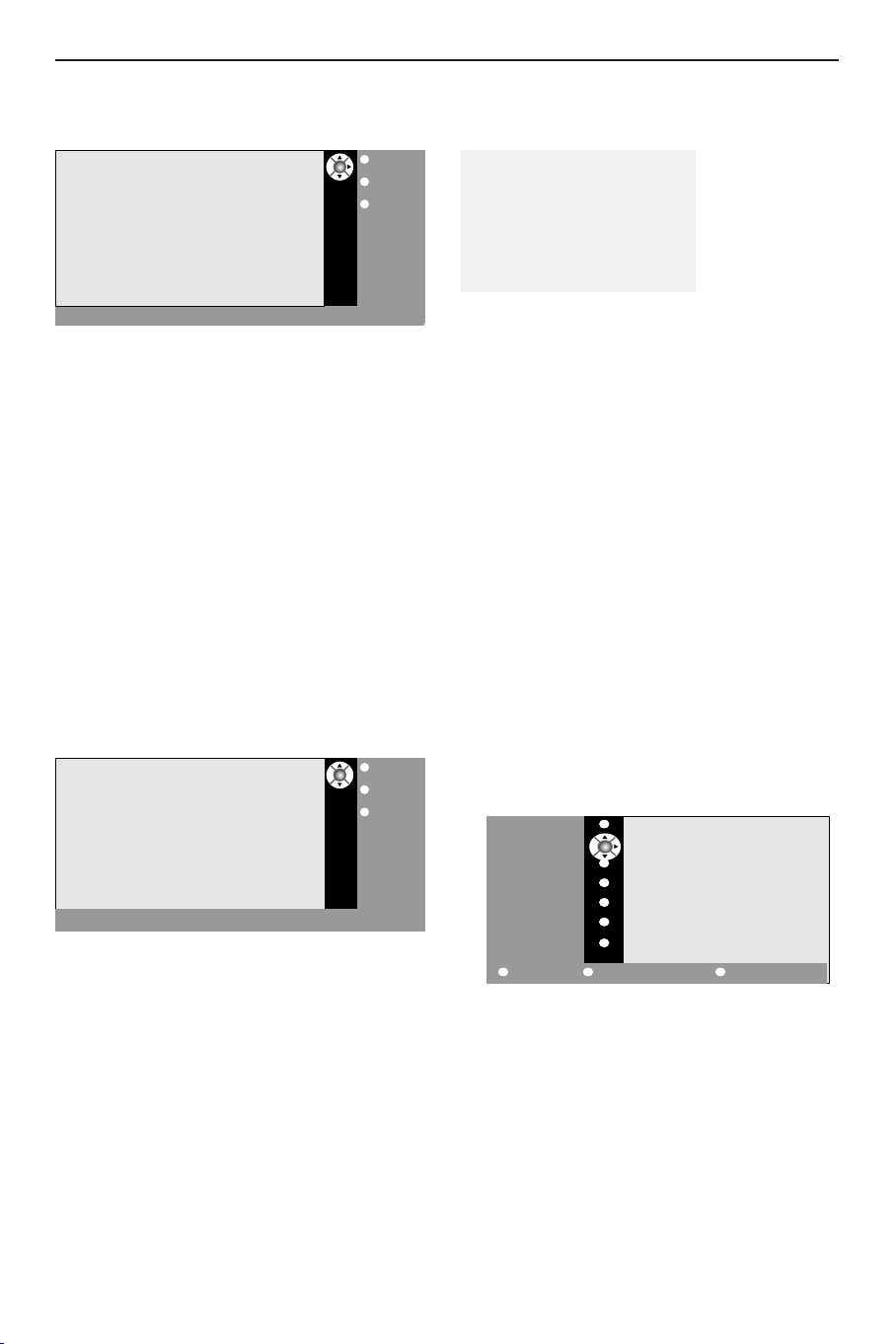
Liste over optagelser
& Tr yk på DV R tasten.
TUE 14 JAN HQ 120m Meet Joe Black
SUN 19 JAN SQ 140m Star Wars 3
SAT 08 FEB LP 240m Olympic opening
THU 13 FEB HQ 50m Miami Vice
FRI 15 MAR HQ 120m Manu vs Paris
SAT 07 APR SQ 30m Friends
MON 10 APR LP 25m Naked chef
Space Left LP 10.20h
Oversigt Fastsat optagetid Sæt opt. til
Denne menu gør det muligt at
• se en liste over de programmer der er optaget
og lagret i hukommelsen (
Oversigt);
• se en liste over tidsprogrammerede optagelser
(
Fastsat optagetid).
• indstille en programmeret optagelse (
).
til
For hver optagelse er der angivet en dato for
optagelsen, optagelsens billedkvalitet (
LP) samt optagelsens varighed og titel.
I
Oversigts menuen ses det, hvor meget
optagetid der er tilbage. Ethvert program i
menuen kan afspilles (
(
Slet).Titlen på programmet kan ændres
(
Ændre) ved at bruge det keyboard, der ses på
Afspil) eller slettes
skærmen.
é Tr yk på den tilsvarende grønne farvetast på
fjernbetjeningen for at vælge listen over
Tidsprogrammeret optagelse (
optagetid
CANVA TUE 15 APR 15.37-16.37 Pauli
BBC1 SUN 27 APR 19.37-20.37 Naked chef
FOCUS SAT 03 MAY 16.25-16.55 Friends
BBC2 THU 08 MAY 20.18-20.45 Vicar
MERID FRI 23 MAY 21.15-22.10 No win
Oversigt Fastsat optagetid Sæt opt. til
“ Vælg Tilføj for at se den programmerede
)
Fastsat
optagelsesmenu og for at tilføje et nyt program
(se også ”Programmeret optagelse”), Ændre for
at ændre på en programmeret optagelse eller
Slet for at slette en programmeret optagelse.
‘ Tr yk på den røde farvetast for at komme
tilbage til Oversigt-listen, eller tryk på den gule
farvetast for at vælge Sæt opt. til (se
”Programmeret optagelse).
Afspil
Ændre
Slet
Sæt opt.
HQ eller
Tilføj
Ændre
Slet
Sådan ændres en programtitel med det virtuelle
keyboard
® Afbryd ® Akcept
® Mell.rum ® Slet
ABCDEFG 1 23
HIJKLMN 4 56
OPQRSTU 7 89
VWXYZ 0
® Skift ® Speciel
Når man har besluttet at ændre en programtitel,
ses det virtuelle keyboard på skærmen.
& Tr yk på venstre/højre- og op/ned-cursortasterne for
at vælge karakterer, ord eller funktioner.
é Hver gang der er valgt en karakter, skal der trykkes
på
OK tasten for at bekræfte.
“ Vælg Afbryd for at slette ændringen; Mell. rum for
at indsætte ophold;
valgte karakter;
store bogstaver;
karakterer frem i keyboarded.Tryk på
‘ Vælg Akcept for at bekræfte den ændrede titel.
Slet for at slette den sidst
Skift for at skifte mellem små og
Speciel for at kalde specielle
OK tasten.
Programmeret optagelse
& Tr yk på DV R tasten.
é Tr yk på den tilsvarende grønne farvetast på
fjernbetjeningen for at vælge listen over
Tidsprogrammeret optagelse (
optagetid
“ Tr yk i menuen for tidsprogrammeret optagelse
)
Fastsat
på den gule tast for at vælge Sæt opt. til for at
indprogrammere en optagelse
.
Kanal
Titel
Dag
Starttid
Stoptid
Kvalitet
Indlæs
Oversigt Fastsat optagetid Sæt opt. til
‘ Tr yk på op/ned- og venstre/højre-
02 BBC
Men In black
Tue 21 Aug
20.30
22.00
HQ
cursortasterne for at vælge og indtaste den
kanal der skal optages, dato, start- og stoptid,
programtitel og optagelseskvalitet.
Bemærk: For at undgå ikke eksisterende start- eller
stoptidsindikeringer er det muligt, at man er
nødsaget til først at ændre det andet ciffer, før det
første ciffer indtastes eller ændres.
( Vælg Indlæs og tryk OK for at bekræfte
optagelsesdata.
21
Page 24
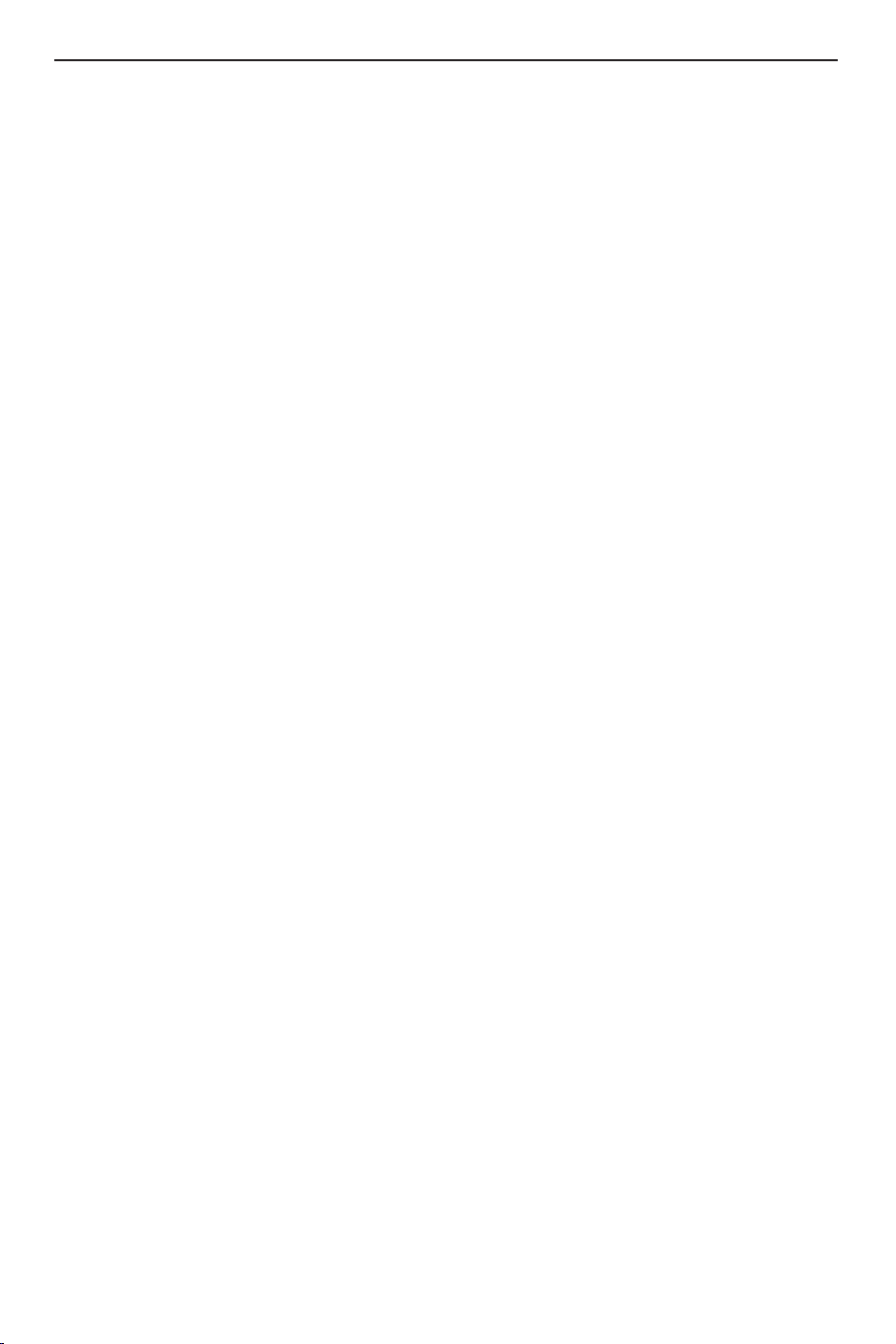
Øjeblikkelig optagelse
& Tr yk på REC tasten.
Optagelsen starter øjeblikkeligt, og der ses en
lille menu, hvori man skal indtaste den
ønskede tidsforskydelse af optagelsen.
Fabriksindstillingen er sat til 01.00 time men
kan til enhver tid ændres.
é Tr yk på højre-cursortasten og indtast med
ciffertasterne eller op/ned-cursortasterne
tidsforsinkelsen på optagelsen.
Tr yk
OK for at bekræfte. Tryk herefter REC
igen for at fjerne menuen.
Bemærk:
-Når optagelsen er startet, kan TV’et sættes i
standby, eller man kan vælge at se et andet
program.
SLUK IKKE for TV’et, ellers optages der ikke noget.
- Se i tabellen over optagelser hvordan man kan
ændre på et programnavn (Record xxx), som
automatisk er blevet indlæst.
“ Den tidsforskudte optagelse kan annulleres før
Tidsforsinkelsen kan ændres ved at trykke på
REC og derefter ændre på forsinkelsen ved at
bruge cursortasterne.
Tr yk
OK for at bekræfte. Tryk herefter REC
igen for at fjerne menuen.
Ændring af optagelseskvaliteten i
øjebikkelige optagelser
Længden på optagelsen afhænger af den
optagelseskvalitet, der er valgt i den generelle
opsætningsmenu, se side 8.
For at få den højeste billedkvalitet skal der
ikke ændres på HQ fabriksindstillingen.
Optagelseskvalitet
•
HQ (High Quality) optagekvalitet (ca. 6 timer)
kan sammenlignes med DVD.
•
SQ (Standard Quality) giver stadig bedre
kvalitet end VHS men længere optagetid (ca. 11
timer).
•
LP (Long Play) (ca. 28 timer).
optagelsen starter på det indtastede tidspunkt
ved at trykke på
slut trykke på
REC tasten, vælge Stop og til
OK tasten.
Generelle bemærkninger ang. Flex-TV
- Når der foregår optagelse, og den kommer til et “låst” sted, stopper optagelsen, og man bliver bedt om at
indtaste sin sikkerhedskode.
- Lydgengivelsen i øjeblikkelige optagelser er altid i mono.
- Selvom der er mere tid tilovers kan der højst optages ialt 58 programmer (allerede optagede programmer i
Overview.menuen (oversigtsmenuen) + programmerede programmer (i Scheduled optagelsesmenuen
(tidsbestemt optagelse)). Hvis det totale antal er nået, skal nogle af optagelserne først fjernes, så der bliver
plads til nye optagelser.
-Pas på ikke at indprogrammere optagelser, der overlapper hinanden eller optagelser, der starter på samme tid.
- Hvis der ikke er mere plads i hukommelsen, slettes det ældst optagede program.
- Når der er startet øjeblikkelig optagelse eller programmeret optagelse, kan man kigge på
programmet, medens optagelsen foregår
For at stoppe en optagelse, medens du ser fjernsyn, skal der først trykkes på Live knappen på
fjernbetjeningen.Tryk derefter rec-knap og vælg Stop i Optagelses menu på skærmen.
.Vælg programmet i oversigtsmenuen.
- Når optagelsen er indstillet eller startet, er det ikke længere nødvendigt, at der er tændt for TV’et. Det kan
sættes i standby, og optagelsen vil så foregå i standby-stilling. SLUK IKKE for TV’et.
-Optagede programmer kan nemt overføres til en DVD-optager eller en videobåndoptager, som er forbundet til
EXT. 2.Vælg programmet i oversigtsmenuen og aktivér Afspil. Det, der ses på skærmen, optages.
- En allerede startet indprogrammeret optagelse kan stoppes (før den indtastede stoptid) ved at trykke på REC
tasten på fjernbetjeningen og vælge Stop i den optagemenu, der ses på skærmen
-Alle Flex TV-funktioner er ikke tilgængelige i ophavsrettighedsbeskyttede programmer og i programmer der
kommer fra eksternt udstyr, der er tilsluttet til
EXTERNAL 2.
- For at pause en NTSC udsendelse:
Vælg NTSC program. Først skal hukommelsen renses eller tømmes. Det gøres i menuen under Finesser med
Slett Pause.Tryk derefter Pause.
For at pause en PAL eller SECAM udsendelse:
Vælg program. Først skal hukommelsen renses eller tømmes. Tryk derefter
Pause.
22
Page 25
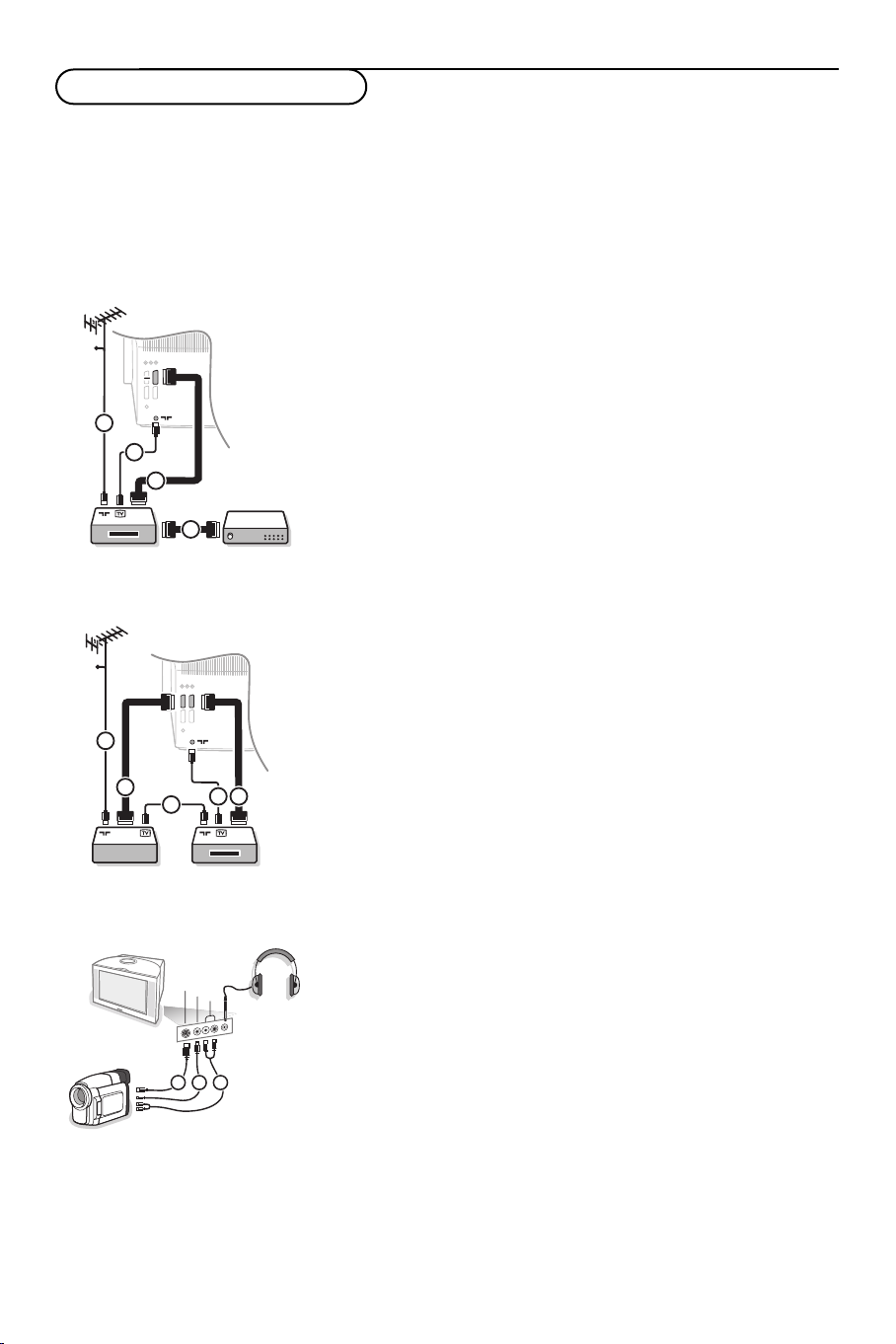
A
U
D
IO
VIDEO
S•VIDEO
1 2 3
2
EXT.EXT.2EXT.
CABLE
1
4
2
3
1/21/2
EXT.EXT.
1/2
EXT.
CABLE
1
2
3
5
4
Tilslutning af ekstraudstyr
En lang række audio- og videoudstyr kan tilsluttes til TV’et. De efterfølgende tilslutningsdiagrammer viser,
hvordan det tilsluttes.
Bemærk:
EXT. 3 og 4 kan behandle CVBS-signaler. Da RGB giver bedre billedkvalitet, anbefales det at tilslutte eksternt udstyr
med en RGB-udgang til
medleverede Eurokabel til
EXT. 1 kan behandle CVBS and RGB-signaler, EXT. 2 kan behandle CVBS, RGB og Y/C-signalermedens
EXT. 1 eller 2. Hvis optageren er udrustet med EasyLink-funktion, skal De tilslutte det
EXT. 2 for at drage den fulde nytte af EasyLink-funktionen.
Optager (
VCR-DVD +RW
Ekstra apparater
)
Antennekablerne 1, 2 og, for opnå en bedre billedkvalitet,
Eurokabel 3 tilsluttes som vist på billedet.
Hvis Deres optager ikke er udstyret med Eurokonnektor, er den
eneste mulige tilslutning via antennekablet. Det er derfor nødvendigt
at opsøge optagerens testsignal og tildele det programnummer 0
eller lagre testsignalet på et programnummer mellem 90 og 99, se Manuel installéring på side 6. Jfr. håndbogen for Deres optager.
Dekodere og optager
Et Eurokabel 4 skal sluttes til Eurokontakten på Deres dekoder og
til den specielle Eurokontakt på Deres optager, jfr. håndbogen for
optageren. Se også Dekoder, s. 9. De kan også koble Deres dekoder
direkte til
(satellitmodtager, dekoder, DVD, spil etc.)
& Tilslut antennekablerne 1, 2 og 3 som vist (kun hvis det
é Kontroller udstyrets prøvesignal på samme måde som for Deres
“ Foretag et valg i menuen ”Opsætning – Kilde”, se side 9.
EXT. 1 eller 2 til Deres fjernsyn ved hjælp af et Eurokabel.
eksterne apparat har TV-antenneindgang og udgang).
For at få bedre billedkvalitet forbindes udstyret ved hjælp af et
Eurokabel 4 eller 5 med Eurokonnektorerne
eller 4 for at få bedre billedkvalitet.
optager.
Hvis en optager er tilsluttet
på den, der ses på TV-apparatet. Kun med en optager, som er
tilsluttet
EXT. 2 er det muligt at optage programmer fra Deres
fjernsyn og andet tilsluttet udstyr.
EXT1, 2, 3
EXT. 1, kan De kun optage det program
Tilslutninger på siden af TV’et
Kamera eller Camcorder
& Tilslut Deres kamera eller camcorder som vist.
é Udstyret kobles til VIDEO 2 og AUDIO L 3 for mono-
udstyr. Endvidere tilsluttes
AUDIO R 3 for stereoudstyr.
S-VHS kvalitet med et S-VHS kamera kan kun reproduceres ved
brug af
S-VIDEO indgang 1 og AUDIO indgangen 3.
Advarsel:Tilslut ikke kablerne 1 og 2 på samme tid, da dette kan
give forstyrrelser i billedet!
Hovedtelefoner
& Sæt stikket i hovedtelefonbøsningen L som vist.
é Tr yk på ¬ på fjernbetjeningen for at slukke for de indbyggede
højttalere.
Udgangen til hovedtelefoner har en impedans mellem 8 og 4000
Ohm og 3,5 mm jackstik.
Vælg
Hovedtelefon-lydstyrken i Lyd-menuen for at regulere
lydstyrken.
23
Page 26
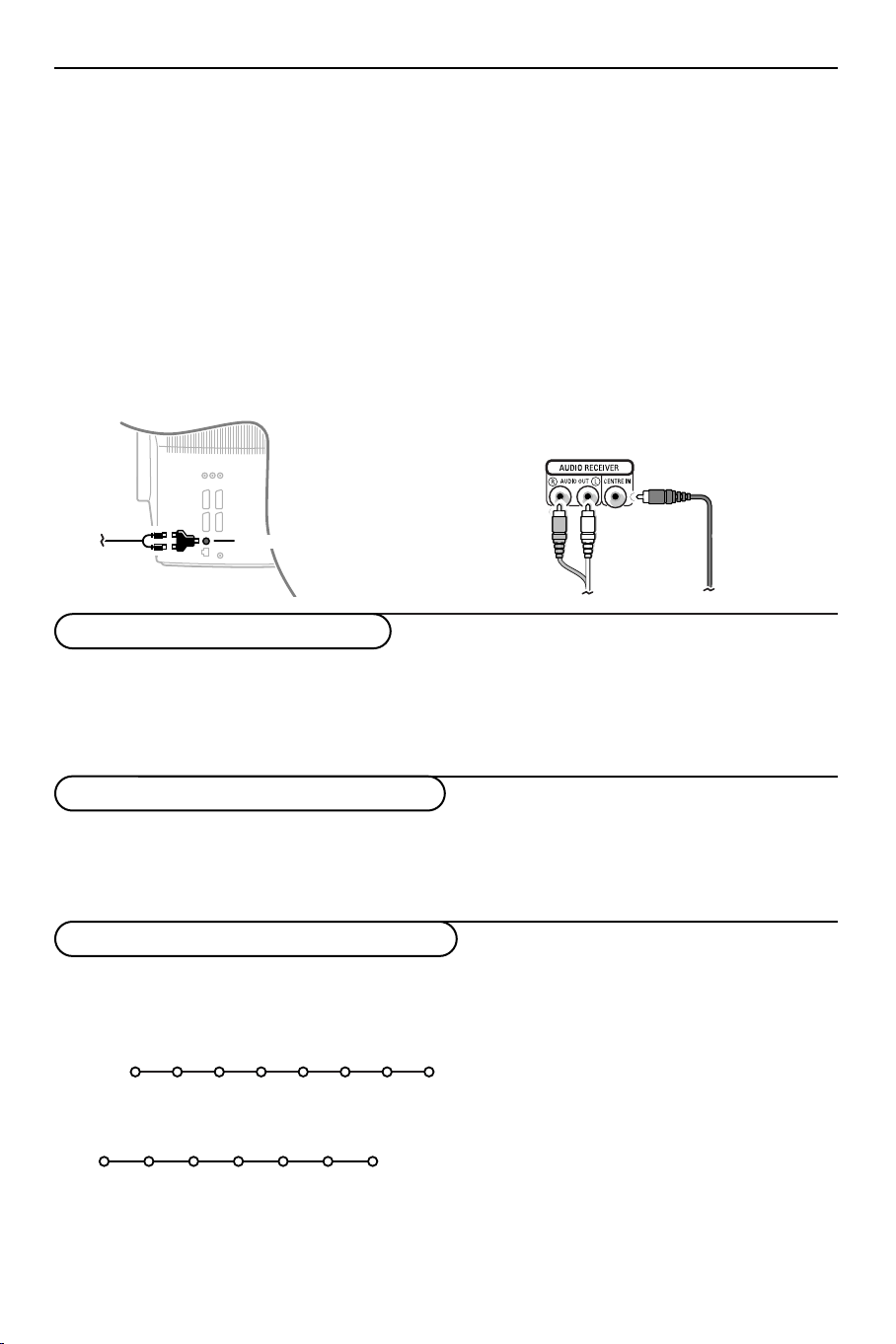
Ekstra højttalere/Forstærker
AUDIO
Surround out
CENTRE INCENTRE INCENTRE IN
AUDIO
OUT
Multimedia baghøjttalere
& Vælg Surround-højttal. Ja i Opsætnings-
menuen. Se side 7.
é Tilslut audiokablerne til de bagerste højttalere
og til Dolby Surround
SURROUND OUT på
bagsiden af TV’et. Der er kun én udgang til
begge højttalere.
“ Indstil baghøjttalernes lydstyrke.
Brug testtonefunktionen i højttalermenuen
(se side 7).
Bemærk: Når lydstyrken i de bagerste højttalere er
indstillet, skal den ikke ændres, når der ses TV, da
hele højttalersystemet reguleres, når der reguleres
på TV’ets lydstyrke.
Valg af tilsluttet ekstraudstyr
(Analog) Multikanals surround-modtager
& Tilslut en multikanals surround-modtager til
AUDIO OUT R og L konnektorerne på
bagsiden af TV’et.
é Hvis TV’ets højttalere skal fungere som
midterhøjttaler, skal der også tilsluttes et
audiokabel mellem multikanals surroundmodtagerens
CENTRE IN konnektoren på bagsiden af TV’et.
“ Vælg Midter-indgang Tænd i lydkildemenuen
CENTRE OUT konnektor og
på side 9.TV’ets højttalere vil da kun gengive
midterlyd.
‘ Om nødvendigt indstilles styrken i midterlyden
i lydkilde-menuens
Midter In vol. menuemne.
Den totale lydstyrke reguleres via multikanals
surround-modtageren.
Tr yk gentagne gange på v tasten indtil EXT1, EXT2, EXT3, EXT4 eller SIDE vises på
fjernsynsskærmen i overensstemmelse med, hvor De har tilsluttet Deres udstyr på bagsiden eller på
højre side af Deres TV.
OBS: Det meste udstyr (dekoder, optager) foretager selv omstillingen.
Cinema Link Surround forstærker
Se i den separate, medleverede Cinema Link brugsanvisning.
Bemærk: Lydinformationen på skærmen svarer ikke til den aktuelle lydgengivelse.
Optagelse af DVD med EasyLink
Optageren (VCR eller DVD+RW) eller DVD’en kan
betjenes via
skærmen.
DVD
Optager
Optager- eller DVD-menuen på TV-
Òp‡π † ® Ï
Rwd Play Stop Play Ffw Rec Eject
Òp ‡ π † Ï
Prev. Play Stop Play Next Eject
& Tr yk på MENU Ï-tasten på fjernbetjeningen.
é Vælg Optager- eller DVD-menuen med
op/ned-cursoren.
“ Tr yk på venstre/højre- og op/ned-cursorne for
at vælge en af Optager- eller DVDfunktionerne.
Hvis EasyLink-optageren har system-standbyfunktion, og der trykkes på B tasten i 3 sekunder,
sættes både TV og optager i standby-stilling.
24
Page 27
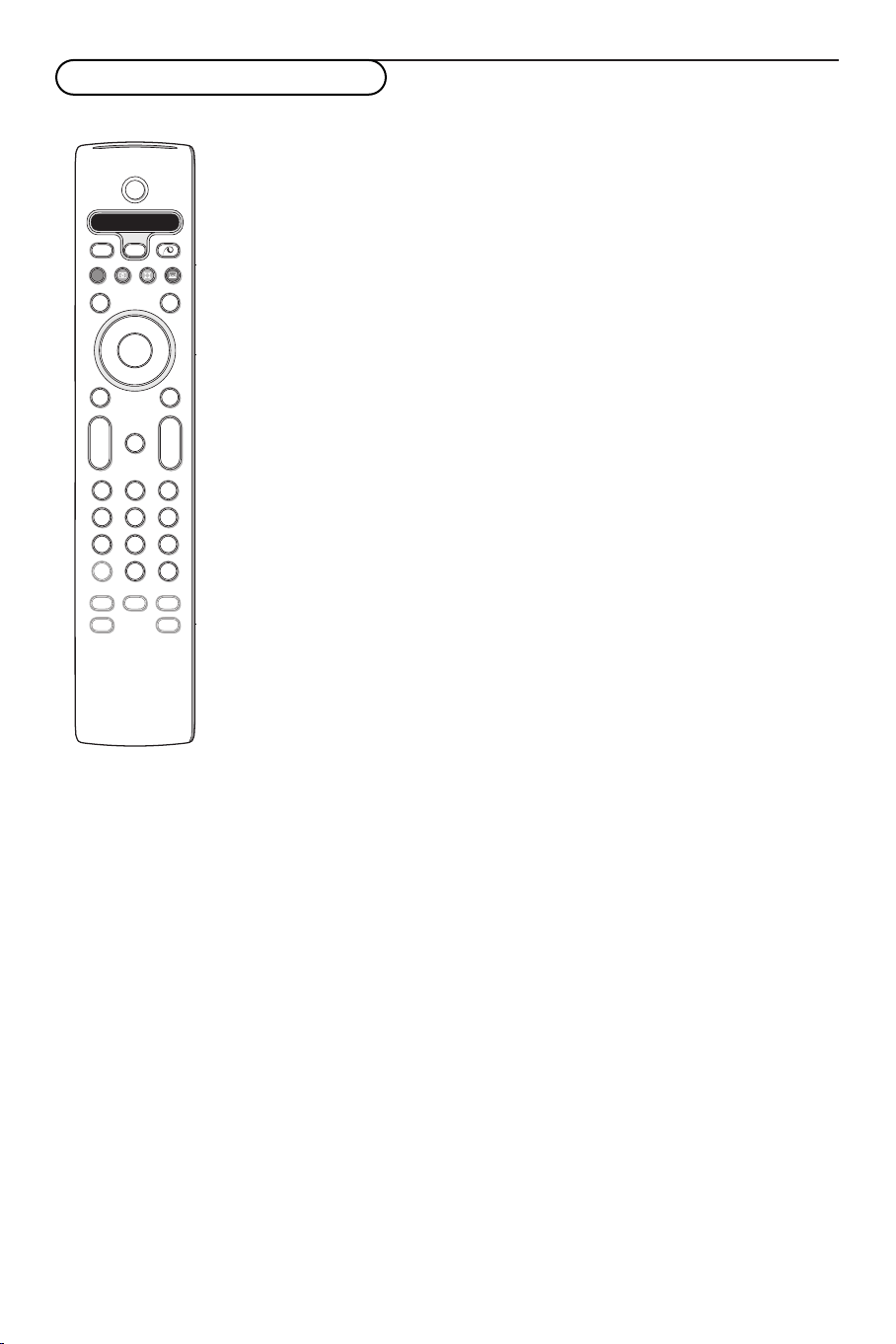
Audio- og Videoudstyrtaster
B
b
¬
+
-
V
+
-
P
v
b
i
0
h
q
Select
VCR DVD SAT AMP CD
MENU
DVR
OK
123
456
789
0
Ò®‡π
†
Active Control
æ
Ò
†
Ï
Pause Live
REC
Fjernbetjeningen til dette system betjener følgende Philips-udstyr:TV,VCR,
DVD, SAT (RC5),AMP (+TUNER), CD.
Select tasten for at betjene et af de apparater, der er indikeret i
Tr yk på
displayet. Et andet apparat kan vælges ved igen at trykke.Vælg gentagne
gange indenfor 2 sekunder. Kontrollampen blinker langsomt for at indikere
det aktiverede apparat.
Tr yk på en af tasterne på fjernbetjeningen for at betjene det eksterne
apparat.
Man kommer tilbage til TV-stilling ved at trykke på
kontrollampen blinker Hvis der ikke foretages noget inden der er gået 60
sekunder, går fjernbetjeningen tilbage i TV-stilling.
Bemærk: Hvis der trykkes på
2 sekunder udsendes der en kommando for valg af enten RC5 eller RC6 system.
Select, medens
Select tasten og den holdes nedtrykket i mere end
B For at skifte til standby
® For optagelse,
Ò For at gå tilbage (
For at søge nedad (
VCR, CD);
DVD , AMP)
‡ For at stoppe,
π For at afspille,
† For at gå hurtigt fremad
(
VCR, CD);
For at søge opad (
DVD, AMP)
æ For at vælge ønsket sprog i
undertekster (
RDS nyheder/TA (
DVD );
AMP);
For at få afspilning i vilkårlig
rækkefølge (
b For at vælge en
RDS display (
CD)
DVD -titel;
AMP);
information på skærmen (
i display information
CD)
Ï For at tænde eller slukke for en
menu
-P+ For valg af afsnit, kanal,
spornummer
0-9 indtastning af ciffertal,
0 Ta peindeks (
valg af et
valg af en frekvens (
VCR),
DVD -afsnit,
AMP)
U VCR timer
Q For at tænde og slukke for
surround (
AMP, CD)
Op/ned-cursor til at vælge den
næste eller den foregående disc
(
CD)
Venstre/højre-cursor til valg af det
foregående eller det næste spor
(
CD);
for at søge opad/nedad (
AMP)
Desuden kan DVD-, SAT- og CD-indikatoren programmeres til
i stedet at betjene DVD-R, SAT (RC6), CD-R.
& Tr yk på Select-tasten gentagne gange, indtil alle LED er slukket
é For at programmere DVD-R,tryk på OK-tasten + den numeriske tast 2.
For at programmere
SAT (RC6),tryk på OK-tasten + den numeriske
tast 4.
For at programmere
CD-R,tryk på OK-tasten + den numeriske tast 6.
Derefter vil fjernbetjeningen aktivere din DVD-R, SAT (RC6) eller CDR, når den tilsvarende
DVD -, SAT- eller CD-indikator vælges.
Bemærk: For at gå tilbage til de indstillinger, der var programmeret fra fabrikkens
side, fjern enten batterierne i nogle minutter eller tryk på
OK-tasten + den
numeriske tast 1 (i DVD-funktion); eller + den numeriske tast 3 (i SAT-RC5funktion); eller + den numeriske tast 5 (i CD-funktion).
25
Page 28

Tips
Tips
Rengøring af TV-skærmen kan rengøres med en blød let fugtet klud. Brug aldrig skrappe
TV-skærmen rengøringsmidler, det kan ødelægge skærmens belægning.
Dårligt billede • Er der valgt det rigtige TV-system i den manuelle installeringsmenu ?
Digital forstyrrelse Lav kvalitet i visse digitale billedmaterialer kan give forstyrrelser i det digitale billede.
Intet billede • Er antennen ordentligt tilsluttet?
Ingen lyd • Ingen lyd på nogen af kanalerne ! Kontrollér om lydstyrken er sat i minimum-
Ingen surroundlyd • Måske udsender TV-kanalen ikke god kvalitet i surroundlyden.
• Er Deres fjernsyn eller antennen opstillet for nær ved højttalere, audioudstyr, eller
lign.?
• Bakker eller høje bygninger kan være årsag til ekko- eller fantombilleder. Nogle
gange forbedres billedkvaliteten ved at ændre udendørsantennens retning.
• Er billedet eller tekst-TV ugenkendeligt?
Check om De har indtastet den rigtige frekvens, jfr. Installering, s. 6.
• Er lysstyrken, skarpheden og kontrasten ikke rigtigt indstillet ? Vælg Fabriksindstilling i Opsætnings-menuen, se s. 8.
• Hvis der både er tilsluttet et tændt S-VHS-kamera eller en tændt S-VHS
videobåndoptager på TV-apparatets højre side og andet ekstraudstyr til
EXT2, EXT3 eller EXT4 på bagsiden kan det forekomme, at billedkvaliteten er
dårlig. Sluk i så fald for det ene eller begge apparater.
Vælg i dette tilfælde Blød-stilling ved at bruge billedmenuen, smart-billede uden manuelt
at ændre på billedindstillingerne.
• Sidder stikket fast i antennebøsningen?
• Er antennekablet i god stand,og har det det rigtige stik?
stilling.
• Har De afbrudt lyden med
sammensætning svarer til de valg, der er gjort i Opsætningsmenuen, se s. 7.
• Ingen lyd fra den tilsluttede audiomodtager ? Vælg ”Midter-indgang Sluk” i
lydkildemenuen på side 9.
• Ingen lyd fra baghøjttalerne eller midterhøjttaleren? Vælg en egnet surroundfunktion,
der passer til det udsendte lydsignal eller regulér på lydstyrken eller kontrollér at
den trådløse sender er korrekt tilsluttet. Se Surround-funktioner på side. 12.
¬ tasten? Kontroller om Deres højttaler-
EXT1,
Ingen løsning på Sluk for fjernsynet og tænd for det igen. Forsøg aldrig selv at reparere fjernsynet.
billed- eller Check sammen med forhandleren eller tilkald en tekniker.
lydproblemet?
Menu Har De valgt en forkert menu ? Tryk på
menuen.
NEXTVIEW Ingen NEXTVIEW information:
Se Modtagelse og opdatering af
NEXTVIEW - den viste tid er forkert
TV-stationen på programnr. 1 udsender ikke korrekt lokal dato og tid. Brug Programplacering i Installér-menuen for at få indlæst en anden TV-station på programnr. 1.
Fjernbetjening • Hvis TV’et ikke længere reagerer på signaler fra fjernbetjeningen, kan batterierne
være brugt op, eller der kan være valgt forkert funktion (se afsnittet
Fjernbetjening på side 4).
• De kan stadig bruge M-tasten og -/+ tasten på TV-apparatets overside.
Standby I standby-stilling bruger TV’et energi, som forårsager luft- og vandforurening.
Energiforbrug: 1 W.
MENU Ï-tast én gang til for at forlade
NEXTVIEW, se side 16.
26
Page 29
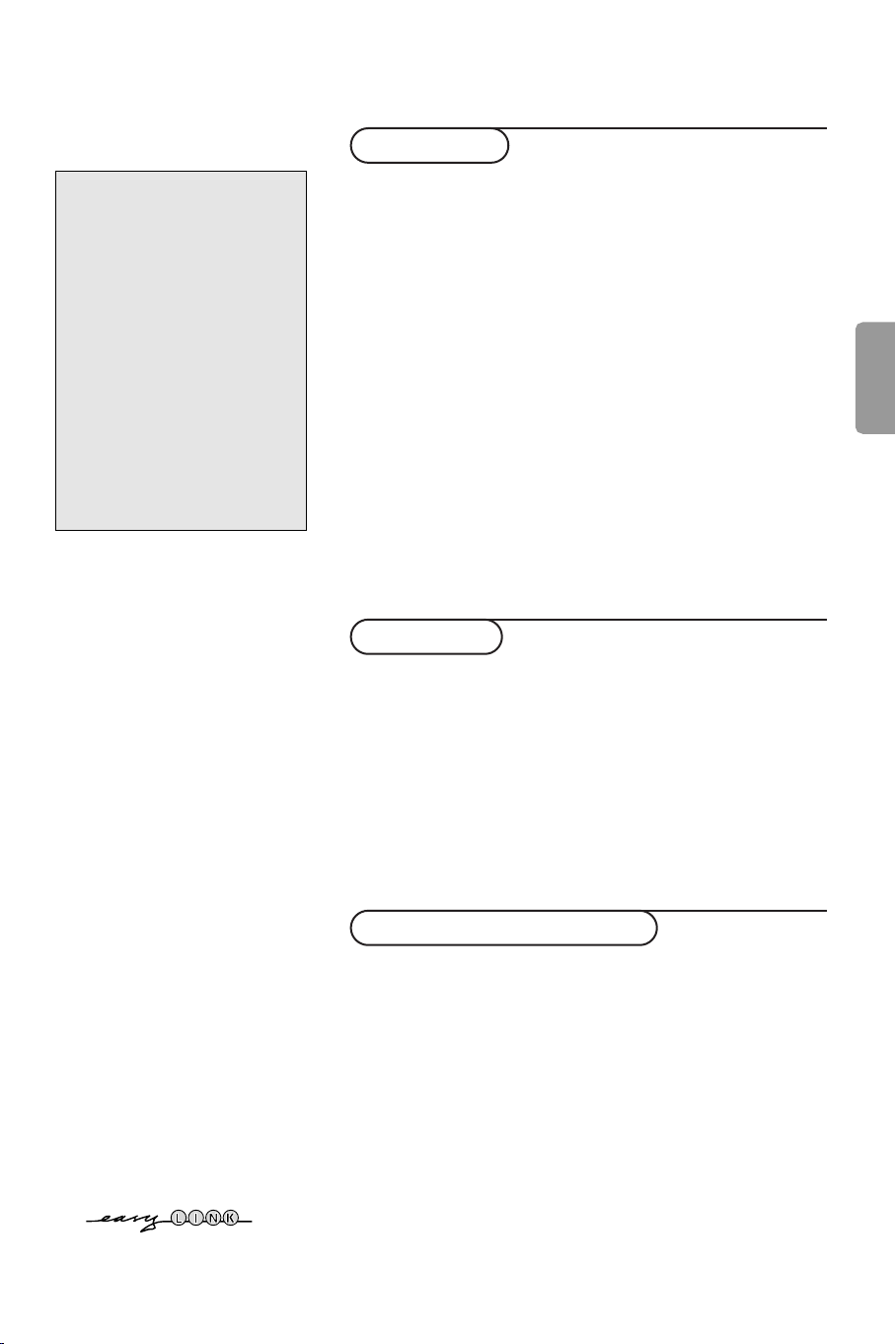
Innhold
Installasjon
Hjelp?
Hvis du ikke finner svar på
spørsmålene dine i
bruksanvisningen eller hvis ‘Tips’
ikke løser TV problemet ditt, kan du
kontakte din lokale Philips
kundetjeneste eller servicesenter.
Se i den vedlagte
verdensomspennende 'World-wide
guarantee' garantiboken.
Vær vennlig å ha modell og
produkt nummer klart, som står
oppført bak på apparatet eller på
pakningen, før oppringingen til
kundesenteret.
Modell: 32PW9768
Produkt nr.: ...............................................
RForskrifter når TV-apparatet
ikke skal brukes lenger
Philips er veldig nøye med
miljøvennlig produksjon i grønne
fokalsoner. Det nye TV-apparatet
inneholder materialer som kan
resirkuleres og brukes på nytt.
Spesialiserte bedrifter demonterer
det kasserte TV-apparatet slik at
de fortsatt brukbare
materialdelene samles. På denne
måten reduseres avfallsmaterialene
til et minimum.Vennligst sørg for å
overholde lokale forskrifter
angående behandling av gamle TVapparater.
Forberedelser .................................................................................. 2
Taste oppe på TV-apparatet .......................................................... 2
Fjernkontrollen ............................................................................ 3-4
For å bruke menyen ....................................................................... 5
Valg av menyspråk og land ............................................................ 5
Lagring av TV-stasjoner .................................................................. 6
Automatisk installasjon ......................................................... 6
Manuell installasjon .................................................................. 6
Inntasting av et programnavn ................................................ 6
Omgjøring av programlisten................................................... 7
Valg av foretrukne TV-stasjoner ............................................ 7
Stillinger
Demo .............................................................................................. 10
.................................................................................................. 7
Høyttalere................................................................................. 7
Generelt ................................................................................. 8-9
Kilde ........................................................................................... 9
Dekoder .................................................................................... 9
Betjening
Menyen TV
Menyen Bilde ..................................................................... 10-11
Menyen Lyd ........................................................................ 11-12
Menyen Opsjoner ............................................................. 12-13
Dobbel skjerm / PIP / Multipip................................................... 14
NEXTVIEW/Tekst-TV guide .................................................... 15-16
Tekst-TV ................................................................................... 17-18
Flex TV ...................................................................................... 19-22
Tilkobling av tilleggsutstyr
Tilkobling og valg av utstyr .................................................. 23-24
Audio- og videoutstyret-taster ................................................... 25
Tips .................................................................................................. 26
Norsk
EasyLink-opsjonene er basert på prinsippet ”styring ved hjelp av én
tast”. Dette betyr at en rekke handlinger utføres samtidig i f.eks. både
TV-apparatet og videokassettspilleren hvis begge er utrustet med
EasyLink-funksjonen og er forbundet ved hjelp av eurokabelen som
leveres med videomaskin.
1
Page 30
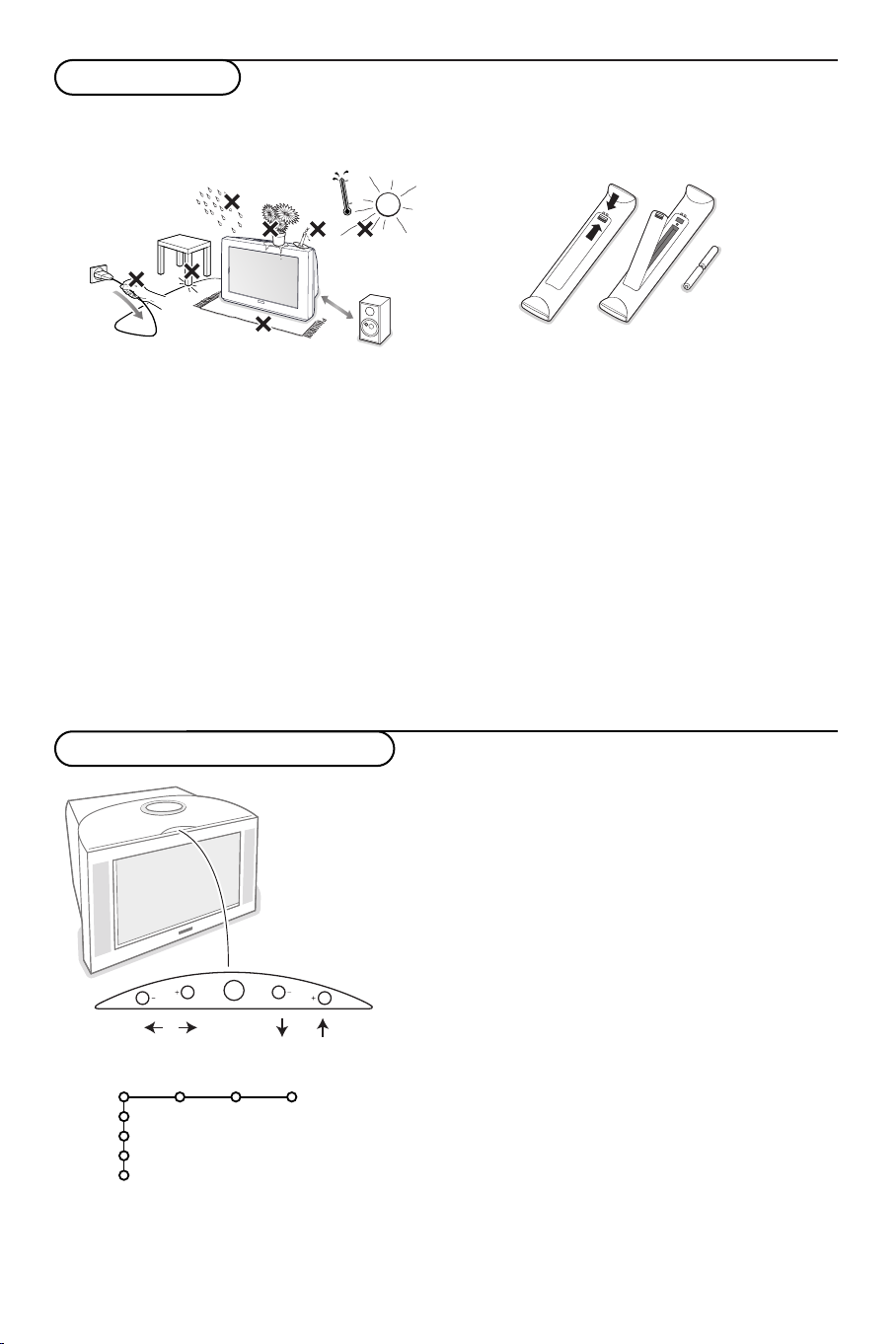
Forberedelser
V
P
M
MENU/OK
& Plasser TV-apparatet på et stødig underlag.
! 32PW9768: 60 kg !
min.
1m
God ventilasjon krever et fritt rom på minst 5
cm rundt apparatet. Plasser ikke TV apparatet
på et teppe. For å unngå farlige situasjoner må
ingen gjenstander plasseres oppå apparatet.
Unngå å utsette apparatet for varme, direkte
sollys, regn eller vann.
é Sett antennestøpselet godt fast i antenninntaket
x på TV-apparatets bakside. Hvis det oppstår
interferens-striper, kan man undertrykke disse
ved å benytte den vedpakkede filtreringskabelen.
“ Sett støpselet i stikkontakten med en
nettspenning på 220V - 240V.
‘ Fjernkontroll: Sett i de 2 batteriene
(type R6-1,5V).
Batteriene som følger med inneholder ikke
tungmetallene kvikksølv og kadmium.Vennligst
undersøk selv hvordan de lokale forskriftene er
angående behandling av utbrukte batterier.
( Slå på apparatet:Trykk på nettbryteren A
på forsiden av TV-apparatet.
Et lys foran på TV-apparatet og skjermen lyser
opp. Hvis TV-apparatet er i ventestilling (rød
lys), trykk ned
- P + tasten på fjernkontrollen.
Tasten oppe på TV-apparatet
TV
Stilling
Demo
Installer
Avslutt
2
2
Bilde Lyd Funksjon.
Hvis fjernkontrollen blir borte eller er defekt, er det
fortsatt mulig å endre noen av basisinnstillingene med
tasten oppe på TV-apparatet.
Tr ykk
• på V - og + tastene for å regulere lydstyrken
• på -
P+ tastene for å velge TV-kanaler eller kilder
M-tasten kan brukes hvis du vil få frem hovedmenyen
uten å bruke fjernkontrollen.
Bruk
• V - og + tastene og
P- og P+ tastene for å velge
menypunktene i retningen som vist;
•
M-tastene for å bekrefte valget.
Merk: Når menyen aktiveres ved hjelp av
M-tasten øverst
på TV-apparatet, er det bare mulig å forlate menyen ved
hjelp av
Avslutt.
Naviger til
Avslutt og trykk på M-tasten.
Page 31

Bruk av fjernkontrollen RC4303
B
b
¬
+
-
V
+
-
P
v
b
i
0
h
q
Select
VCR DVD SAT AMP CD
MENU
DVR
OK
123
456
789
0
Ò®‡π
†
Active Control
æ
Ò
†
Ï
Pause Live
REC
Merk: I de fleste tilfeller er det nok med et tastetrykk for å aktivere funksjonen. Et nytt trykk på tasten vil deaktivere
funksjonen. Hvis en tast byr på flere valgmuligheter, blir det vist en kort liste.Trykk gjentatte ganger for å velge neste
punkt på listen. Listen fjernes automatisk etter 4 sekunder, Du kan også trykke på
VCR DVD SAT AMP CD
Audio- og videoutstyret-taster
(s. 25)
v Velg tilleggsutstyr
(s. 24)
®Ò‡π†
Audio- og videoutstyret-taster
(s. 25)
REC / DVR / PAUSE / LIVE
Flex TV funksjoner, se s. 19
U Klokkeslett
Tiden vises på skjermen.
Q Surround stilling
Tr ykk flere ganger på denne
tasten for å velge en annen
tilgjengelig surround-stilling
.
Ì Cinema Go
Se den separate Cinema Linkinstruksjons-håndboken som
følger med.
æ NEXTVIEW av/på s. 15
Tr ykk på
NEXTVIEW/Tekst-TV-guiden på
høyre del av skjermen.
b for å vise
OK for å fjerne den umiddelbart.
B Ventestilling
Tr ykk på knappen for å slå TVapparatet på eller av.
TV-apparatet slås av og det røde
lyset tennes.
x Pixel Plus demo av/på
I den høyre delen, slås Pixel Plus
og Digital Natural Motion på.
b Tekst-tv av/på s. 17
Tr ykk på
b-tasten for å vise
Tekst-TV på høyre del av
skjermen.
OK Tr ykk inn denne tasten
• for å aktivere ditt valg i menyene.
• for å vise programlisten.
Ï Hovedmeny av/på se s.5
V For å regulere lydstyrken.
¬ Lyden blir utkoblet eller
innkoblet.
PValg av TV-stasjoner
For å bla gjennom TV-kanalene og
kildene som er lagret i favorittlisten.
0/9 Siffertaster
For å velge en TV-kanal.
For et tosifret programnummer,
slå inn det andre sifferet før
bindestreken forsvinner. Hvis du
ønsker å gå til en valgt ensifret
TV-stasjon med en gang, må du
holde siffertasten inne litt lenger.
3
Page 32

B
b
¬
+
-
V
+
-
P
v
b
i
0
h
q
Select
VCR DVD SAT AMP CD
MENU
DVR
OK
123
456
789
0
Ò®‡π
†
Active Control
æ
Ò
†
Ï
Pause Live
REC
i Informasjon på skjermen
Tr ykk for å vise informasjon om den valgte TV-stasjon og program.
Meny/Fjernkontroll-info
Tr ykk på i mens en meny vises på skjermen for å vise opplysninger
angående det valgte menypunktet.
Tr ykk på hvilken som helst tast på fjernkontrollen for å få opplysninger
om fjernkontroll-funksjonene mens opplysnings-menyen vises.
Tastens normale funksjon blir ikke utført.
0 Smart surf / NEX
TVIEW temaer
Ved hjelp av denne tasten kan du lett bytte mellom 2 og opp til 9
forskjellige TV-kanaler og kilder eller raskt velge TV programmer hvis
NEXTVIEW med bestemte temaer sendes. Se Generelt, Smart surf, s. 8.
Tr ykk på
OK-tasten eller vent til fristen løper ut for å fjerne Smart surf
menyen.
b Dobbel skjerm / PIP / Multipip
Se s. 8 og s. 14.
h Active control se s. 11.
q Bildformat
Tr ykk flere ganger på denne tast eller bruk markøren i opp/ned-retning
for å velge annet Bildformat:Auto format Super zoom, 4:3, Movie expand
14:9, Movie expand 16:9, Zoom med undertekst,Widescreen.
Auto format Super zoom 4:3 Movie expand 14:9
Movie expand 16:9 Zoom med
Widescreen
undertekst
Auto format vil bildet automatisk fylle så mye av skjermen som mulig.
I tilfelle det er teksting i den svarte tekstremsen nederst på skjermen, gjør
Auto format disse undertitlene synlige. Hvis bare deler av tekstingen er
synlig, trykk på markør opp.
Hvis du ser en logo for TV-stasjonen i hjørnet på den øverste svarte
remsen, vil logoen forsvinne fra skjermen.
Super zoom fjerner de svarte remsene på sidene av 4:3 programmer med
minimal forvrengning.
Når du er i Automatisk, Movie Expand 14:9, 16:9 eller Super Zoom
Bildformat, kan du gjøre undertekst synlig eller usynlig med cursor
tastene opp/ned.
4
Page 33

B
b
¬
+
-
V
+
-
P
v
Select
VCR DVD SAT AMP CD
MENU
DVR
OK
Ò®‡π
†
æ
Ò
†
Ï
REC
Bruk av menyen
cursor for å velge
justeringer
OK tast for å
aktivere
gå tilbake eller slå
av hovedmeny
& Tr ykk på MENU Ï-tasten på fjernkontrollen for å gå til
hovedmenyen. Du kan til enhver tid forlate menyen ved å
trykke på
MENU Ï-tasten igjen.
Merk: Hvis du har koplet til Cinema Link tilleggsutstyr, blir flere
menyer vist.
Bilde Lyd Funksjon.
TV
Stilling
Demo
Installer
é Bruk markøren i opp/ned-retning for å velge TV-, Stilling-,
Demo- eller Installer-menyen. Bruk markør venstre/høyre
for å velge
Bilde, Lyd eller Egenskaper.
Merk: I visse tilfeller blir ikke samtlige menypunkter vist på
skjermen (En gruppe blå kuler gir beskjed om dette.). Bruk
markør nedover eller høyre for å se alle punktene.
“ Bruk markøren i venstre/høyre retning for å velge
menypunktet.
‘ Bruke markøren opp/ned en gang til for å velge kontrollen
du ønsker å velge eller å justere.
Merk: Punktene som ikke er tilgjengelige eller relevante vises i
lysegrå farge og kan ikke velges.
Installasjon
Installasjonsmenyen inneholder følgende punkter:
Språk Land Autom. Manuell Navngi Omgjøre Foretrukne
Installer
EasyLink
Hvis videomaskinen din har EasyLink-funksjon, vil språket, landet og de tilgjengelige kanalene automatisk bli overført
til videomaskinen mens installasjonen pågår.
Valg af menyspråk og land
Installer
Installer
Språk
English
.....
Norsk
Land
Østerrike
Belgia
Kroatia
install. install. programmer
& Tr ykk på MENU Ï-tasten på fjernkontrollen.
é Bruk markøren nedover for å velge Installer.
“ Bruk høyre markør for å velge Språk.
Følg instruksjonene på skjermen.
‘ Bruk markøren opp/ned for å velge det språket du
foretrekker og trykk på
( Bruk markøren nedover for å velge Land.
§ Velg landet du befinner deg i og trykk på OK-tasten.
Velg
Andre dersom ingen av landene stemme.
è Fortsett med installasjonsmenyen.
OK-tasten for å bekrefte valget.
5
Page 34

Lagring av TV-stasjonen
Etter å ha foretatt en korrekt innstilling av språk og land, kan du nå søke og lagre TV-kanalene på to
forskjellige måter: Du kan bruke den automatiske installasjonen eller den manuelle installasjonen (stille inn
kanalene en for en). Marker ditt valg ved hjelp av markør høyre.
Automatisk installasjon
Installer
& Velg Autom. install. i installasjonsmenyen.
Merk: alle stasjonene skal være åpne for å kunne
autoprogrammere. Hvis du får spørsmål om dette,
taster du inn ditt PIN-nummer for å låse opp alle
stasjonene. Se TV, Funksjon., Barnesikring, s. 13.
é Tr ykk på markøren nedover.
Autoprogrammering-Etiketten med alternativet
Start vises.
“ Tr ykk på høyre markør.
‘ Beskjeden Søking vises på skjermen, og her
ser du også hvor fremgangsrik
autoprogrammeringen har vært.
Manuell installasjon
Installer
Autom. install.
Installer Start
Manuell install.
Innstillingsvalg
System
Program
Søk
Fininnstilling
Lagre
Søking og lagring av TV-kanaler foregår kanal pr. kanal.
Du må ikke hoppe noe i menyen Manuell Installasjon.
& Velg Manuell install. i installasjonsmenyen.
é Tr ykk på markøren nedover.
Følg instruksjonene på skjermen.
Merk: Søking eller direkte valg av en TV-stasjon:
Hvis man vet frekvensen eller C- eller S-kanalnummeret, kan man
taste dette inn direkte med siffertastene 0 til 9 (e.g. 048).Trykk på
markøren nedover for å fortsette.
Gjenta for å søke en annen TV-stasjon.
Hvis et kabelsystem eller en TV-kanal som sender
ACI (Automatic Channel Installation) oppdages, blir
det vist en liste over programmene. Uten ACIsending blir kanalene nummerert med hensyn til
hvilket språk og land du har valgt. Du kan bruke
Bytting for å nummerere dem på nytt. Se side 7.
Det er mulig at kabeldistribusjonsselskapet eller TVkanalen viser en valgmeny. Menyens utseende og
innhold bestemmes av kabeldistribusjonsselskapet eller
TV-kanalen. Gjør ditt valg ved hjelp av markøren og trykk
på
OK-tasten.
Inntasting av et programnavn
Installer
Det er mulig å endre det navnet som er lagret i
hukommelsen eller å gi et navn til TV-stasjoner som
ennå ikke er tastet inn. Programnumrene 0 til 99
kan tildeles navn på inntil 5 bokstaver eller sifre.
& Velg Navngi i Installasjons-menyen og trykk på
markøren nedover.
é Velg programnummeret.
6
Navngi
VCR1
BBC1
BBC2
CNN
TVE
.....
® Space ® Slett
pπ
ABCDEFG 123
HIJKLMN 456
OPQRSTU 789
VWXYZ 0
® Shift ® Spesiel
Merk: hold markøren opp/ned inne for å bla
gjennom programlisten-.
“ Tr ykk på høyre markør.
Et tastatur vises på skjermen.
Tr ykk på høyre markør for å gå inn i tastaturet.
Tr ykk på markør opp/ned, venstre/høyre for å
velge første tegn og trykk på
OK. Gjenta dette
for hvert tegn du ønsker å taste inn.
Velg
Space for å taste inn et mellomrom; Slett
for å slette det uthevede tegnet i navnet du har
tastet inn;
bokstaver på tastaturet;
spesielle tegn på tastaturet.Trykk på
Shift for å vise store eller små
Spesiel for å vise
OK for å
bekrefte.
‘ Tr ykk noen ganger på venstre markør når du
har navngitt stasjonen eller tilleggsutstyret du
har valgt.
( Velg et annet programnummer og gjenta trinn
“ till ‘.
Page 35

Omgjøring av programlisten
Rekkefølgen av de lagrede TV-stasjonene kan
endres slik man vil.
& Velg Omgjøre i Installasjons-menyen og trykk
OK tasten.
é Følg instruksjonene på skjermen.
Valg av foretrukne TV-stasjoner
& Velg Foretrukne programmer i Installasjons-
menyen og trykk
é Velg t programnummer med markøren
opp/ned.
“ Velg Ja eller Nei med cursor tastene høyre.
‘ Gjenta é og “ for hver TV-stasjon eller
tilleggsutstyr du ønsker å gjøre til en
foretrukket eller ikke-foretrukket TV-stasjon
eller tilleggsutstyr.
OK tasten.
Innstilling av stilling
Stilling
Senter lydstyrke
(Surround lydstyrke)
Surround-høyttal.
Høyttal. Generelt Kilde Dekoder
Testtone
Balanse
Auto surround
Høyttalere
TV-apparatet ditt er utrustet med integrerte
høyttalere foran til venstre, til høyre og i midten.
Disse kan gjengi Stereo, Dolby 3 stereo og 3D
Surround modusene.
For full Dolby Pro Logic og Hall Surround lyd,
burde du bruke to forsterkede bakre Surround
høyttalere.
Se Eksterne høyttalere/Forsterkere, s. 24.
Avhengig av hvilken utgang og Surround modus du
har valgt (se Hovedmeny,TV-meny, Lyd, Surround
stillinger, side 12) er det mulig at visse
menypunkter vises i grått og ikke kan velges.
Testtone-kontroller
Menypunktet
justere lydstyrkenivået på hver høyttaler til
lydstyrken er i balanse.
& Velg Testtone og trykk på høyre markørt.
é Så snart den er På, vil Testtonen fortsette å
sirkulere gjennom den venstre, sentrale, høyre
og begge bakre surround-høyttalere (dersom
de er montert).
“ Tr ykk på markør opp/ned for å velge ønsket
høyttaler for individuell justering av
volumnivået.
‘ Tr ykk på markør venstre/høyre for å justere
volumnivået.
Testtone gir deg mulighet til å
Stillingsmenyen inneholder ting som kontrollerer
settingen av TV’ens funksjoner og muligheter,
service og evnt. øvrige produkter som ønskes
tilkoplet.
Høyttaler-menyen viser de høyttaler-relaterte
kontrollene.
Menyen
Generelt tillater deg å stille inn forskjellige
parametere som vanligvis ikke stilles inn like ofte
som de fleste andre innstillinger.
Kilde-menyen gir deg mulighet til å velge en kilde.
Dekoder-menyen kan et eller flere program-
nummre forbeholdes stasjoner som mottas via
dekoderen.
Surround-høyttalere
Se Tilkobling av tilleggsutstyr, Eksterne
høyttalere, s.24.
Hvis ingen Surround-høyttalere er
tilkoplet, bør du ikke endre den
forhåndsdefinerte fabrikksinnstillingen, som
er
Av.Velg På hvis Surround-høyttalere er
tilkoplet.
(Dolby Pro Logic og Hall er ikke
tilgjengelige hvis Av er valgt.)
Auto Surround
Noen ganger sender TV-stasjonen spesielle
signaler for programmer som er kodet for
Surround-lyd.
TV-apparatet går automatisk til best mulig
surround-lydmodus når
Auto Surround
står På. Det er imidlertid mulig å
overskrive denne innstillingen.
7
Page 36

Generelt
Stilling
Meny bakgrunn
Dobbel skjerm-form
Fabrikkinnst.
NEXTVIEW produsent
Justering rotasjon
Programtittel
Tekst-TV nivå 2.5
Opptakskvalitet
Sett/Endring kode
Smart surf
& Velg Smart surf.
é Med venstre/høyre markør, velg
•
2 programmer hvis du ønsker å bruke 0-
tasten for å skifte mellom de nåværende
stasjonene og stasjonene du har valgt tidligere,
•
9 programmer hvis du ønsker å bruke 0-
tasten for å gå til en liste der du kan velge
opptil 9 stasjoner.
•
Tema, hvis du ønsker at 0-tasten raskt skal
velge TV-programmer dersom
programmer med bestemte temaer.
For å tilføye/fjerne en ny stasjon eller
kilde:
Stiller du inn stasjonen eller kilden du ønsker å
tilføye.Trykk på 0-tasten og trykk på høyre
markør for å tilføye eller fjerne.
Hvis det allerede er ni stasjoner/kilder i listen, vil
stasjonen nederst på listen bli fjernet.
Dobbel skjerm-format
Denne menyen tillater deg å velge favorittformatet som du kan se ved å aktivere og
deaktivere b-tasten.
Se Dobbel skjerm/PIP/ Multipip, s. 14.
Velg
Dobbel skjerm, PIP, PIP 3 eller PIP 12
med markøren ned.
Når Dobbel skjerm modusen aktiveres med
b-tasten på fjernkontrollen, og når:
•
Dobbel skjerm velges, deler TV-apparatet opp
skjermen i to like store skjermer.
•
PIP er valgt, vil TV’en vise en full skjerm med et
PIP skjermen;
•
PIP3 eller PIP12 velges, vil TV-apparatet vise 3
eller 12 PIP-skjermer.
Generelt
Smart surf
OSD
NEXTVIEW sender
Denne menyen tillater deg å stille inn forskjellige
parametere som vanligvis ikke stilles inn like ofte
som de fleste andre innstillinger.
Tr ykk på i tasten på fjernkontrollen for å få
opplysninger angående det valgte
menypunktet.
NEXTVIEW produsent
Velg en TV-stasjon som sender ut
data. Hvordan bruke
NEXTVIEW, se s.15.
NEXTVIEW-
OSD (On skjerm Display)
Se Bruk av fjernkontrollen, s. 4, i Informasjon
på skjermen.
& Velg OSD.
é Velg Vanlig dersom du vil at programnummer,
TV-stasjon og programinformasjon skal vises på
skjermen kontinuerlig.Velg
Minimum dersom
du vil se redusert informasjon om stasjonen.
Merk: Når Teksting er på, se Funksjoner, s. 12, er det
ikke mulig å få kontinuerlig fremvising av
programnummeret.
Tekst-TV nivå 2.5
Noen TV-stasjoner gir deg muligheten å se flere
farger, andre bakgrunnsfarger og finere bilder i
Tekst-TV-sidene.
& Velg Tekst-TV nivå 2.5.
é Tr ykk på høyre markør for å velge Tekst-TV
nivå 2,5 På
for å benytte deg av denne
funksjonen.
“ Tr ykk på høyre markør igjen for å velge Tekst-
TV nivå 2.5 Av
hvis du foretrekker Tekst-TV
med en mer nøytrale utforming.Valget ditt er
gyldig for alle stasjonene som sender ut TekstTV.
Merk: Det kan ta et par sekunder før Tekst-TVutsendingen stilles om til tekst-TV nivå 2,5.
Opptakskvalitet
Se Flex TV, Endre opptakskvaliteten i Instant
opptak, s.22.
Fabrikkinnstilling
Dette stiller billed- og lydinnstillingene tilbake til
de opprinnelige produksjonsverdiene, men
opprettholder kanalinnstillingene.
8
Page 37

Sett/Endring kode
Funksjonen Barnesikring (se TV, Funksjon., s. 13)
gir deg muligheten å låse stasjonene for å
hindre barn i å se på visse programmer. For å se
de låste stasjonene, må du taste inn en
tilgangskode. Menypunktet Sett/Endring kode
gjør det mulig å opprette eller endre et
personlig identifikasjonsnummer (Personal
Identification Nummer – PIN).
& Velg Sett/Endring kode.
é Hvis det fremdeles ikke finnes noen kode,
settes menypunktet til
Sett kode.
Hvis en kode er blitt innført tidligere, settes
menypunktet på
Endring av kode. Følg
instruksjonene på skjermen.
Viktig: du har glemt koden !
& Velg Endring av kode i Generelt-menyen og
trykk
OK tasten
é Tr ykk på venstre markør og tast inn
prioritetskoden 8-8-8-8.
“ Tr ykk på markøren igjen og tast inn en ny
personlig firesifret kode. Den forrige koden
slettes og den nye koden lagres.
Kilde
Kilde
Stilling
EXT1
EXT2
EXT3
EXT4
Side
Senter-input
Senter inn vol.
Denne menyen gjør det mulig å velge
tilleggsutstyret som du har koblet til en av de
eksterne innmatingene.
& Tr ykk på høyre markør for å taste inn listen
med navn på tilleggsutstyret som er koblet til
innmatingen du har valgt.
é Velg tilleggsutstyret med markør opp/ned.
Når du har valgt kilden, f.eks. DVD, vil denne
kilden bli valgt automatisk når fjernkontrollen er
i DVD-modus, se s. 4, og når du trykker inn
v-tasten på fjernkontrollen.
Dekoder
Dekoder
Stilling
Program
Status
Hvis en dekoder eller omformer er tilkoblet,se
s. 23, kan et eller flere programnummre forbeholdes
stasjoner som mottas via dekoderen.
Senter-input - Senter inn volym
Hvis du har koplet en surround-mottaker til
TV-apparatet (se s. 24), kan TV-apparatets
høyttalere bli brukt som sentral høyttaler, noe
som gjør det unødvendig å bruke en separat
sentral høyttaler.
Velg
Senter-input På eller Cinema Link (hvis
du har tilkoplet en Cinema Link surroundmottaker). Hvis du har valgt
På, kan du justere
lydstyrken i den sentrale høyttaleren med
markør venstre/høyre for å korrigere
forskjeller i lydstyrke mellom den eksterne
audio-mottakeren og høyttalerne.
Merk: En Cinema Link surroundmottaker fungerer
ikke på denne måten.
& Tr ykk på høyre markør for å velge Dekoder.
é Velg Program.
“ Velg programnummeret som du har brukt til å
lagre programmet som kommer fra din
dekoder.
‘ Velg Status.
•Trykk på markørtastene venstre/høyre for å
velge
Av, EXT1 eller EXT2, eurokontakten som
dekoderen er koblet til.
•Velg
Av hvis det valgte programnummeret ikke
skal være et dekoder-programnummer.
Merk: Velg
EXT2 når dekoderen er koplet til din
EasyLink videomaskin.
9
Page 38

Demo
TV
Stilling
Demo
Installer
Auto demo
......
Demo-menyen gjør det mulig å demonstrere TVapparatets alternativer hver for seg eller i en
kontinuerlig sløyfe.
Hvis
Auto demo er valgt, vil demoen automatisk
vise alle funksjonene etter hverandre i en sløyfe.
Tr ykk på en av markørtastene for å stanse Auto
demo. Hvis du har valgt en av funksjonene, vil
demoen for denne spesielle funksjonen bli avspilt
Forhandler-demo - Digitale valg
- Lysføler
- Kamfilter
kun en gang, og demo-menyen kommer frem igjen.
Flex TV demo vil imidlertid gå kontinuerlig til en av
markørtastene eller
OK-tasten på fjernkontrollen
trykkes inn.
Merk:
- Dealer demo er ikke en del av den automatiske
sekvensen og kan kun bli aktivert for seg.
-Flex TV demo er kun tilgjengelig på 7 språk.
Menyen TV
Tr ykk på MENU Ï-tasten på fjernkontrollen for å gå til hovedmenyen.
Tr ykk på i tasten på fjernkontrollen for å få opplysninger om det markerte menypunktet.
Menyen Bilde
Bilde Lyd Funksjon.
TV
Smart bilde
Kontrast
Lysstyrke
Farge
Skarphet
Fargenyanse
Digitale valg
Dynamisk kontrast
DNR
Fargeforbedring
(Fargeblanding)
Bildeformat
Tr ykk på høyre markør for å velge Bilde.
&
é Velg et menypunkt i Billedmenyen med markøren opp/ned.
“ Juster innstillingene med markøren venstre/høyre eller tast inn
listen over undermenypunkter med høyre markør.Velg et
undermenypunkt med markøren opp/ned.
Merk: for å fjerne meny-bakgrunnen før du justerer bildeinnstillingene,
se Velge TV- oppsett, Generelt, s. 8.
Smart bilde
Velg
Smart bilde for å vise en liste over forutbestemt
billedinnstillinger, som svarer til spesifikke verksinnstillinger.
Idealinnstill. henviser til personlige billedinnstillinger i
billedmenyen.
Digitale valg
Pixel Plus er den optimale innstillingen, den dobler den vannrette
opplysningen og øker antall linjer med 33 %. Du kan velge Movie
Plus i tilfelle en ‘omrisseffekt’ virker forstyrrende. Det er mulig å
velge Doble Linjer, eller 100 Hz Digital Scan, dersom du
foretrekker dette.
Merk: Når du benytter deg av 60 Hz NTSC utstyr, blir valgmulighetene
til Pixel Plus, Movie Plus eller Progressive, Progressive Scan uten
bevegelses-kompensasjon, endret.
10
Page 39

Active Control (Aktiv kontroll)
TV-apparatet måler og korrigerer hele tiden alle signalene som
kommer inn for å produsere det best mulige bildet.
& Tr ykk på h-tasten på fjernkontrollen.
é Active Control menyen vises.
“ Tr ykk på markør opp/ned for å velge Active Control verdiene
Av, Minimum, Middels (anbefalt) eller Maksimum.
Billedinnstillingene forbedres optimalt kontinuerlig og
automatisk, fremstilt av et strekdiagram.Menypunktene kan ikke
velges.
‘ Tr ykk på markør høyre for å velge Smart bilde.
( Tr ykk på markør opp/ned for å velge en av de forutbestemte
billedinnstillingene.
§ Tr ykk på markør høyre for å velge Aktiv display.
è Tr ykk på markør opp/ned for å velge Vis menylinjer, en av
Splitt TV fremstillingene eller
Av.
Når du velger Dynamisk kontrast, Pixel Plus, DNR (Digital Noise
Reduction) eller Digital Natural Motion, deles TV-skjermen opp i
to deler: på skjermens venstre del er den valgte billedkvalitetsinnstillingen slått av og i den høyre delen slått på.
! Tr ykk på h tasten igjen for å slå av Active Control menyen.
Menyen Lyd
TV
Smart lyd
Equalizer
Lydstyrke
Hodetelefon-styrke
Surround-modus
(Språk I-II)
(Mono/Stereo)
(Nicam/Analog)
(3D virkning)
Delta lydstyrke
AVL
Lyd
& Tr ykk på høyre markør for å velge Lyd.
é Velg menyinnstillingene i Lyd-menyen med markøren opp/ned og
juster innstillingene med markøren venstre/høyre. Husk at
kontrollinnstillingene ligger på normale mellomverdinivåer når
båndskalaen ligger i midten.
Smart lyd
Velg
Smart lyd for å vise en liste over forutbestemte
lydinnstillinger, hver enkelt av dem svarer til en spesifikk
verksinnstilling for diskant og bass.
Idealinnstill. henviser til personlige innstillinger i lydmenyen.
Merk:
- Noen menypunkter er kun tilgjengelige i tilfelle du har en Cinema Linkkonfigurasjon og når Cinema Link er aktivert. Andre menypunkter
styres av audio-mottakeren i stedet for av TV-apparatet. Se det
separate Cinema Link-heftet som følger med.
- Språk X er kun tilgjengelig med dobbel lydoverføring.
- Mono/Stereo kan kun velges ved analog overføring i stereo.
- Nicam/Analog kan kun velges ved Nicam-overføring.
- Noen menypunkter er ikke tilgjengelige i Flex TV modus.
11
Page 40

Surround stillinger
Velg en av Surround-modusene i forhold til dine
personlige innstillinger og lydsignalene som er blitt
sendt.
Stereo
Denne stillingen gjengir bare
lydsignaler foran fra venstre og
høyre.
Dolby 3 Stereo
(optimalt med Dolby Surround utsending)
Dolby Pro Logic* lydene fordeles
over TV-apparatets høyttalere
foran til venstre, til høyre og i
midten.
3D Surround
(optimalt med Dolby Surround utsending)
3D Surround gir deg mulighet å
erfare Dolby Surround Pro Logic
*, uten at du behøver å ha bakre
høyttalere tilkoblet eller aktivert.
Den grafiske fremstillingen av de
bakre høyttalerne erstattes med symbolet ®r.
Velg styrken på
3D virkning ved hjelp av
høyre/venstre cursor.
Hall
Det spesielle lydsignalet er
fordelt over de bakre
høyttalerne og dette skaper
en hall-effekt bakfra. Den
sentrale høyttaleren avgir ikke
noe signal.
Dolby Pro Logic
(optimalt med Dolby Surround utsending)
Alle fremre og bakre
høyttalere gjengir Dolby
Surround Pro Logic-lyder.
Filmer eller programmer som
er merket med G Dolby
Surround, har alltid slik lyd.
Merk:
•Normal stereo sending er ikke alltid kodet for
gjengivelse av surround lyd.
•I tilfelle en Cinema Link-mottakerkonfigurasjon er
tilkoplet, kan du bare velge Surround-modusene til den
eksterne mottakeren.
•Pro Logic og Hall kan kun gjengis hvis Surroundhøyttalerne er innstilt på Ja i Stilling, Høyttalermenyen,
s. 8, og de bakre høyttalerne er tilkoblet.
•Når en hodetelefon er tilkoplet, vil bare Surroundstillingen,
Stereohodetelefon være tilgjengelig.
"Dolby" "Pro Logic" og symbol DD G er varemerker tilhørende Dolby Laboratories Licensing Corporation.
Fremstilt med lisens fra Dolby Laboratories Licensing Corporation.
Menyen Funksjonen
TV
Programliste
Undertekst
Tidsinnst. avslag
Pause sletting
Barnesikring
& Tr ykk på høyre markør for å velge Funksjon.
é Velg meny-innstillingene i Menyen Funksjoner
Funksjon.
Av
På
På ved ljudutkopl.
Timer
Zoom
med markøren opp/ned og juster innstillingene
med markøren venstre/høyre.
Tr ykk på i tasten på fjernkontrollen for å få
opplysninger om det markerte menypunktet.
12
12
Programliste
Tr ykk på
OK-tasten for å skifte til den valgte
TV-stasjonen eller tilleggsutstyret.
Undertekst
Tekstsiden må lagres for hver TV-kanal:
Slå på tekst-TV og velg den riktige undertekstsiden i oversikten. Slå av tekst-TV.
Teksting På vil automatisk vise tekstingen på
de valgte TV-kanalene hvis teksting sendes. Et
symbol vil angi at modusen er på.
Velg
På ved ljudutkopl. når du ønsker å se
tekstingen automatisk når lyden er blitt dempet
med ¬-tasten på fjernkontrollen.
Page 41

Pause sletting
Denne funksjonen gir deg mulighet til å slette
dine live-opptak fra minnet. Se s. 19.
Barnesikring
& Velg Barnesikring.
Lås
Barnesikring
é Tr ykk på høyre markør for å gå inn i menyen
Pers.lås
Låse opp
Aldersgrense
Lås etter
Programlås
Kategorilås
Barnesikring. Du anmodes om å taste inn din
kode.
Merk: du må taste inn koden hver gang du går inn i
menyen Barnesikring.
Viktig: du har glemt koden ! Se s. 9.
“ Velg en av menyinnstillingene i menyen
Barnesikring.
•
Lås hvis du ønsker å låse alle stasjoner og
tilleggsutstyr.
•
Pers.lås og trykk på høyre markør.Meny-
punktene Aldersgrense og Kategorilås er
tilgjengelig når
NEX
TVIEW-utsendingen er
tilgjengelig.
Velg:
-
Aldersgrense hvis du ønsker å låse
programmer med hensyn til en viss alder:Av,
2, 4 ... 16;
-
Lås etter hvis du ønsker å låse alle
programmer fra en bestemt tid.Trykk på
høyre markør og tast inn tiden med
markørene opp/ned og høyre.Trykk på
OK-
tasten for å bekrefte.
-
Programlås hvis du ønsker å låse
programmer fra en bestemt TV-stasjon eller
ekstern kilde.
-
Kategorilås hvis du ønsker å låse program-
mer som er relatert til et bestemt emne:
filmer, sport, shower.... Se
•
Låse opp for å åpne alle låste stasjoner og
NEXTVIEW,s.15.
eksterne kilder på en gang.
Timer
& Velg Timer med markøren ned.
VCR1
BBC2
Av
Timer
é Velg På med høyre markør.
“ Tr ykk på høyre markør en gang til for å taste
CNN
På
TVE
π.....
Søndag
Mandag
.......
Daglig
15:45
inn programlisten.
‘ Velg TV-stasjonen eller den eksterne kilden du
ønsker at TV-apparatet skal velge på en bestemt
tid og dag.
( Tr ykk på høyre markør igjen for å velge en
ukedag eller for å velge
§ Tr ykk på høyre markør en gang til for å taste
Daglig.
inn tiden med siffertastene eller med markøren
opp/ned og trykk på
è Tr ykk på MENU Ï-tasten for å slå av menyen.
OK-tasten for å aktivere.
Merk: For å kontrollere tidsinnstillingene, trykker du
på i-tasten.
Zoom
& Velg Zoom med markøren ned og trykk på
OK-tasten.
é Tr ykk på OK-tasten og velg en av zoom-
forstørrelsene (x1, x4, x9, x16).
“ Du kan i tillegg bevege det valgte zoom-vinduet
over skjermen med markørtastene opp/ned,
venstre/høyre.
‘ Tr ykk på MENU Ï-tasten for å slå av zoom-
funksjonen.
13
13
Page 42

Dobbel skjerm / PIP / Multipip
Tr ykk på b tasten for å slå på Dobbel skjerm, PIP eller en av PIP
modusene.Trykk på b tasten igjen. Skjermen med gul ramme blir vist som
B
VCR DVD SAT AMP CD
Select
v
Ò®‡π
REC
æ
†
Ò
OK
†
b
fullskjermsbilde i hovedskjermen.
Merk:
- Når du trykker uavbrutt på b tasten vil TV-apparatet bla gjennom de
forskjellige formatene og skifte over til et nytt format hvert sekund, så lenge
tasten holdes inne. Når TV-apparatet vekkes opp av hvilemodus, brukes
innstillingene fra Stilling, Genereltmeny.
- Når Dobbel skjerm modusen er valgt, støttes to billedformater: full skjerm og
4:3 "letterbox" billedformat (loddrett forvrenging).
- Lydsignalet fra høyre skjerm eller PIP spilles i hodetelefon.
DVR
+
¬
V
-
123
456
789
i
0
Active Control
b
h
Pause Live
o
œ
Posisjon
Størrelse
MENU
Ï
+
P
-
Valgmuligheter for Visning
Dobbel skjerm PIP
AUX
AUX
PIP 3 PIP 12
PIP1 PIP1 PIP2 PIP3
PIP5 PIP6 PIP7
PIP2
PIP9 PIP10 PIP11 PIP12
PIP3
PIP4
PIP8
-Trykk på markør høyre for å velge den høyre skjermen.
-Trykk markør ned knappen for å markere single PIP skjermen.
-Trykk på markør høyre knappen for å komme inn i Multipip skjermen
0
q
og bruk så markør knappene til å navigere gjennom PIP skjermen og for
å markere en PIP skjerm.
Bytte TV-kanal eller eksterne kilder i høyre, venstre, PIP eller
MultiPIP-skjerm
Tr ykk
-P+ tasten, 0 tasten eller siffertasten for å bytte TV-kanal eller
ekstern kilde i den markerte skjermen.
Scan PIP3 eller PIP 12
Navigere til laveste PIP og trykk markør nedknappen for å vise en
følgende serie på PIP-skjermer.
Bestem plassering og størrelse av en single PIP skjerm
& Velg en Dobbel skjerm stilling med en single PIP skjerm.
é Tr ykk markør ned knappen for å markere PIP skjermen.
En PIP meny kommer til syne hvor du kan bestemme plassering og
størrelse til PIP skjermen.
NB!: Når PIP menyen forsvinner grunnet tidsbegrensning, trykk
OK for å få
den frem igjen.
“ Tr ykk markør ned knappen igjen for å velge Posisjon og Størrelse.
‘ Tr ykk OK knappen eller markør høyre knappen for å aktivere.
( Bruk markør knappene for å bestemme en plassering av PIP skjermen.
Bruk markør venstre/høyre knappene for å bestemme størrelsen av PIP
skjermen.
§ Tr ykk OK knappen. PIP menyen kommer frem igjen.
è Tr ykk markør opp til toppen av menyen for å markere hovedskjermen
igjen.
! Tr ykk OK knappen for å slå av menyen eller vent til den forsvinner av
seg selv etter en kort tid.
14
Opplysninger på skjermen
De markerte opplysningene som vises på skjermen ved kanalbytte
henviser alltid til den aktive skjermen.
Page 43

NEXTVIEW /
NEXTV
Tekst-TV-guide
IEW er en elektronisk guide som gjør det mulig å slå opp programmer på samme måte
som i en avis eller et TV-blad. Du kan sortere programmene etter emne (filmer, sport...), få
detaljert informasjon og programmere videomaskinen hvis den er utstyrt med
funksjonen.
Viktig bemerkning:
Når ingen
NEXTVIEW-tjenesten er kun tilgjengelig for bestemte programmer og i visse land.
NEXTVIEW-informasjon sendes ut, vil skjermen vise Tekst-TV- programguiden i stedet. Denne er basert på
Tekst-TV-programinformasjon (hvis denne er tilgjengelig) og tilbyr de fleste funksjonene i
Merk:TV-stasjonen er ansvarlig for informasjonens innhold.
NEXTVIEW
NEXTVIEWLink-
.
NEXTVIEW
/Tekst-TV-guide på/av
Tr ykk på æ-tasten på fjernkontrollen for å slå på eller av NEXTVIEW/Tekst-TV guide.
En meny vises på skjermen med beskjeden
• en
NEXTVIEW-side, hvis stasjonen du har valgt sender ut denne tjenesten (NEXTVIEW-logoen vises),
• en Tekst-TV-side, hvis stasjonen du har valgt ikke sender ut
• Beskjeden
Ingen informasjon tilgjengelig vises hvis hverken NEXTVIEW eller Tekst-TV sendes ut.Velg
Vent et øyeblikk. Etter en stund får du:
NEXTVIEW,
i så fall en annen stasjon.
Velge TV-stasjoner etter tema
NEX
Hvis programmer i
TVIEW-guiden handler om visse temaer, er det mulig å velge TV-programmer
hurtig med fargetastene. Se menyen Stilling, Generelt, Smart surf, s. 8.
Visning av en
Informasjonen kommer fra stasjonen som overfører
Se også menyen Stilling, Generelt,
Denne logoen blir bare vist
under en NEX
Ingen logo indikerer at det
er en tekst-TV program
Bilde/
NEXTVIEW - Tekst-TV-guide
& Tr ykk på æ-tasten.Trykk på b-tasten for å vise
NEXTVIEW side
puck
TVIEW sending.
guide.
NEXTVIEW tjenesten.
NEXTVIEW produsent, s. 8.
Mon 05
Feb 18.00
Mon 03
Mon 03
Tue 04
Wed 05
Thu 06
Fri 07
Sat 08
Overs. Opptak Minne Se på Lås
Meny 18.00 Kanal Tema
BBC1 18.00 BBC News
BBC2 18.00 The Simpsons
CNN 18.00 World News
FR2 18.00 On a tout essayé!
CH5 18.15 Tomorrow Never Dies
NEXTVIEW/Tekst-TV-guiden på høyre del av
NEXTVIEW guider
Programnvn og
kringkasting tid
funksjons knapper
skjermen.
é Bruk markørtasten for å velge en TV-kanal.
“ Tr ykk på b-tasten for å slå av splitt TV.
NEXTVIEW guider
& Bruk markørtasten venstre/høyre for å velge Tid, Kanal, Tema, Dato. Tidguiden gir en oversikt over
alle programtitler som er aktive i den valgte tidblokken.
programmer som sendes ut av en enkelt stasjon i løpet av en dag. Med
spesifikk dato.
Temaguiden viser en liste over alle programmer på datoen du har valgt, som stemmer
Kanalguiden gir en oversikt over alle
Datoguiden kan du velge en
overens med kategorien du har valgt. Mens TV-apparatet går gjennom menyguiden, samler det
sorteringkriteriene for til slutt å vise en liste over programmer.
é Tr ykk på OK-tasten for å velge guide-type.
“ Flytt pucken nedover og til høyre for å velge programmene.
Hvis funksjonen er tilgjengelig, ser du en oversikt eller kommentar om programmet nederst på
skjermen.
‘ Bruk markøren opp/ned for å bla gjennom programmene.
15
Page 44

Tekst-TV Guide
& Bruk siffertastene for å slå inn Tekst-TV-siden som gir programopplysninger om den aktuelle kanalen.
é Tr ykk på markør høyre for å flytte markøren over til markeringskulen.
“ Tr ykk på høyre markør for å flytte pucken over velgerballen.
side ball
velger ball
stasjonslisten
Mon 05 Feb 16.35
BBC1
BBC2
ITV
CH4
CH5
Overs. Opptak Minne Se på Lås
100 1
BBC CEEFAX
LIONS RECORD ANOTHER WIN 430
Index 100 News 300
BBC Info 110 Headlines 305
Children 120 Weather 400
Cookery 150 Sports 415
Education 200 Radio 500
undersider
scroll ball
• Hvis det valgte programmet inneholder et sidenummer med valgfri underkode som henviser til en side
med mer info om programmet, trykker du på
Tr ykk på
OK-tasten igjen for å gå tilbake til siden i programguiden.
OK-tasten for få se informasjonen.
• Hvis siden du har valgt i programguiden- oppfyller VPT-kravene,
- vil det være mulig å ta opp, minne om, se på eller låse programmer;
- vil TV-apparatet huske nummeret på den senest valgte Tekst-TV siden som inneholdt informasjon om
programguiden og angi hvilket program som starter til hvilken tid. Hver gang du trykker på æ-
tasten, blir Tekst TVs programguide-side til den valgte TV-stasjonen tilgjengelig.
• Det er om nødvendig mulig å velge en underside ved å flytte markøren til ønsket side og å trykke på
høyre.
Merk: Det er nødvendig å slå inn Tekst-TV-siden for hver kanal. Det er også mulig å bytte kanal ved å bevege
markøren opp/ned i listen til venstre på siden.
Basisfunksjoner
Tr ykk på en av de grå x, røde ®, grønne U, gule Q eller blå Ì tastene for å aktivere en tekstTV-guide-funksjon. Tastene vises i grått hvis funksjonen ikke er tilgjengelig.
Oversikt: denne menyen skaffer deg en liste over programmer som er markert som påminnelser, de som
skal spilles inn og de som er låst. Denne menyen kan brukes for å bytte eller flytte på markerte
programmer.
Opptak:for å programmere videomaskinens opptak (hvis den har en NEXTVIEWLink- funksjon og er
tilkoplet
Påminnelse:for å slå automatisk på TV-apparatet hvis det står i standby-modus eller forhindrer at et
program blir sendt ved å vise beskjed hvis TV-apparatet er på.
Låse: låser visse programmer for å forhindre at man tar dem opp eller ser på dem.
For funksjonene Opptak, Påminnelse eller Låse, vises det en liten pop-up-meny, der du kan velge
intervallet: en gang,hver dag eller hver uke, eller slette er tidligere opptak, påminne eller låse en
innstilling. Standardintervallet er innstilt på En gang. For å bekrefte frekvensen, trykk på
Se:for å se de valgte programmene og programmene som blir sendt nå.
EXT. 2).
OK-tasten.
Oppdatering og lagring av NEXTVIEW-informasjon
Mottagelse og oppdatering av NEXTVIEW finner sted mens du ser på TV-kanalen fra den valgte
NEX
TVIEW-produsenten, se Stillingsmenyen, s. 8, eller når TV-apparatet står i ventestilling.
Lagring av nye data skjer én gang pr. natt.
OBS: det kan være nødvendig å sette TV-apparatet i ventestilling når all
når du kommer hjem fra ferie.
161616
NEXTVIEW-informasjon er foreldet, f.eks.
Page 45

Tekst-TV
De fleste TV-stasjonene sender ut informasjon via Tekst-TV. Denne TV’en har et minne på 1200 sider som
vil lagre de fleste utsendte sidene og undersidene for å redusere ventetiden. Etter hver programendring blir
minnet oppfrisket
Tekst-TV på/av
Tr ykk på b for å slå på tekst-TV.
102 «03 04 05 06 07 08 09 10 11 12»
BBC CEEFAX 102 Mon 05 Feb 16.35.22
BBC CEEFAX
LIONS RECORD ANOTHER WIN 430
Index 100 News 300
BBC Info 110 Headlines 305
Children 120 Weather 400
Cookery 150 Sports 415
Education 200 Radio 500
Lottery 230 Travel 550
Finance 240 Subtitling 888
Music 280 TV Listings 600
Rød Grønn Gul Blå
Valg av en Tekst-TV-side
- Slå inn nummeret til ønsket side med
siffertastene, med markørtastene opp/ned,
venstre/høyre eller med
-P+ tastene.
-Velg emnet du ønsker med fargetastene som
svarer til fargeangivelsene nederst på skjermen.
Valg av forrige tekst-TV-side
(Kun mulig hvis det ikke finnes noen tilgjengelig liste
over foretrukne Tekst-TV-sider. Se s. 18.)
Tr ykk på 0 tasten.
Valg av tekst-TV-innholdsfortegnelsen
Tr ykk på den grå fargetasten † for å vise den
generelle innholdsfortegnelsen (vanligvis s.100).
Kun for T.O.P.Tekst-TV-sendinger:
Tr ykk på i. En T.O.P.-oversikt over de
tilgjengelige tekst-TV-emnene vises.
Velg ønsket emne og sidetall med markørtastene opp/ned, venstre/høyre og trykk
tasten. Ikke alle TV-stasjoner overfører T.O.P.
tekst-TV.
OK
Valg av undersiden
Når den valgte Tekst-TV- siden består av flere
undersider, blir det vist en liste over de
tilgjengelige undersidene på skjermen.
Tr ykk på markør venstre eller høyre for å velge
neste eller forrige underside.
Forstørrelse
Tr ykk på q gjentatte ganger for å vise øvre
del av Tekst-TV-en, nedre del av Tekst-TV-en og
for å komme tilbake til normal størrelse på
Tekst-TV-siden. Når Tekst-TV-siden forstørres,
kan du bla gjennom teksten, linje for linje ved å
bruke markør opp/ned.
Aktivere skjermmarkeringen
Når du er i splitt tv bilde/Tekst-TV, slå inn
nummeret til ønsket side med
deretter trykker du på
-P+ tastene,
MENU Ï-tasten,
velger deretter venstre skjerm (med den blå
kulen øverst). Du kan nå velge en komprimert
visning eller en fullskjermsvising av bildet/TekstTV-en med q tastene.
Hypertekst
Med hypertekst kan du velge og søke sider som
inneholder et hvilket som helst ord eller
nummer på den aktuelle Tekst-TV-siden.
& Tr ykk på OK-tasten nedover for å fremheve
det første ordet eller nummeret på siden.
é Bruk markøren opp/ned, venstre/høyre for å
velge ordet eller nummeret du ønsker å søke
etter.
“ Tr ykk på OK-tasten for å bekrefte. En beskjed
vises nede på skjermen for å angi at søkningen
er i gang eller at ordet eller siden ikke er
funnet.
‘ Bruk markør opp for å forlate hyperteksten.
17
Page 46

Tekst-TV menyen
(kun tilgjengelig med fullt skjermbilde)
& Tr ykk på MENU Ï-tasten for å aktivere
menyen.
é Tr ykk på markør opp/ned for å velge
menyinnstillingene.
“ Tr ykk på markør høyre for å aktivere.
Skjulte opplysninger
Viser/gjemmer skjult informasjon på en side,
som f.eks. løsningene på gåter og kryssord.
Tr ykk på markør høyre for å aktivere.
Foretrukket
Denne listen inneholder opptil åtte foretrukne
Tekst-TV-sider. Du kan kun velge sidene til den
aktuelle stasjonen.
& Tr ykk på markør høyre for å ha tilgang til listen.
é Tr ykk på markør høyre igjen for å stille inn til
aktuell side eller velge en av favorittsidene i
listen.
“ Tr ykk på MENU Ï-tasten for å se siden.
‘ Bruk 0-tasten for å bla gjennom listen over
favorittsider.
Søk
Markere et ord
På skjermtastaturet kan du taste inn et ord du
ønsker å søke i Tekst-TV-sidene. Det spiller
ingen rolle om du bruker små eller store
bokstaver.
102 03 04 05 06 07 08 09 10 11 12
BBC1
WORD
NAME
FOOTBALL
puck
& Tr ykk på markør høyre for å få tilgang til
Avbryt Aksept
Space Slett
ABCDEFG 1 2 3
HIJKLMN 4 5 6
OP QRSTU 7 8 9
V W X Y Z 0
Shift Spesiel
Rød Grønn Gul Blå
TELETEXT
tastaturet.
é Tr ykk på markør venstre/høyre, opp/ned for å
velge tegn, ord eller funksjoners.
“ Tr ykk på OK-tasten for å bekrefte hvert tegn
du har valgt.
‘ Velg Avbryt for å annullere ordet eller tegnet
du har valgt;
mellomrom;
du har valgt;
store bokstaver;
tegn på tastaturet og trykk på
( Tr ykk flere ganger på venstre markør for å gå
Space for å taste inn et
Slett for å slette det siste tegnet
Shift for å veksle mellom små og
Spesiel for å vise spesielle
OK-tasten.
tilbake til tekst-TV-menyen.
Søke et ord
& Tast inn ordet på skjermen eller velg et ord i
historielisten til høyre og trykk på
é Velg Aksept og trykk på OK igjen.
Beskjeden
“ For å avbryte søkningen etter et ord eller for å
Søking vises på skjermen.
søke etter et nytt ord, velg
på
OK.
‘ Når et ord ikke finnes, vises en melding. Når
OK.
Tastatur og trykk
ordet er funnet, blir det markert i Tekst-TVsiden.Trykk på
OK for å fortsette søkningene.
Undersider i sykel (om tilgjengelig)
Gjør at undersidene automatisk vises i en
syklus.Trykk på markør høyre for å aktivere og
deaktivere igjen.
Tidsbestemt side
For å vise en spesifikk side til en bestemt tid.
& Tr ykk på høyre markør for å velge Ja eller Nei.
é Tast inn tid og sidenummer med markørtastene
eller siffertastene.
NB!:Tekst-TV må ikke bli stående på, men du må se
på kanalen som du har valgt side fra.
“ Tr ykk på markør venstre for å komme tilbake
til TV menyen igjen.
Språk
Hvis tegnene som vises på skjermen ikke
stemmer overens med tegnene som brukes av
de Tekst-TV-utsenderen, kan du endre
språkgruppen he.
Velg
Gruppe 1 eller 2 med markør høyre.
Tr ykk på
MENU Ï-tasten for å forlate tekst-
TV-menyen.
18
Page 47

B
b
¬
+
-
V
+
-
P
v
b
i
0
h
q
Select
VCR DVD SAT AMP CD
MENU
DVR
OK
123
456
789
0
Ò®‡π
†
Active Control
æ
Ò
†
Ï
Pause Live
REC
Flex TV
Din Flex-TV har innebygget hukommelseskapasitet for midlertidig lagring av program (Pause TV) og
spille inn programmer på ubestemt tid (
1. Pause TV:I det øyeblikket TV’n slås kommer programmet automatisk til å spilles inn i bakrunnen.
Det gir deg muligheten til å avbryte programmet (med
(ved å trykke på
Pause knappen igjen) på et senere tidspunkt ( max 3 timer) uten å miste noe av
programinnholdet. Denne muligheten kalles Pause TV.
NB: Når hukommelsesområdet for Pause TV er fullt (etter 3 timer) fortsetter bakgrunnsinnspillingen ved at de
første innspillingene overspilles (raderes ut).
2. Innspilling: Den største delen av Flex TVs hukommelseskapasitet er forbeholdt innspilling av
programmer som du vil ta vare på (maksimalt 58 programmer med en maksimal lengde på ca 28
timer). Du kan øyeblikkelige starte innspillingen med ®
programmere DVD innspillinger med
NB:
- Du kan begynne å se på innspillingen når den er klar.
- Pause TV er ikke mulig samtidig som en øyeblikkelig eller programmert innspilling har startet.
- Flex TV funksjonen er ikke mulig i Dobbel skjerm/PIP/Multipip innstilling.
REC Øyeblikkelig opptak s. 22
DVR
Se s. 21.
Pause
& Tr ykk på Pause-knappen
Bildet fryser mens TV’en fortsetter å spille inn programmet i bakgrunnen.
(Blokket er definert som 3 timer HQ - High Quality recording - d.v.s
innspilling av høy kvalitet.)
Etter hvert som pausen fortsetter, viser en tidslinje den økende
forsinkelsen i forhold til den faktiske tiden i programmet som er under
sending.
Når tidsknappen er slått av kan du trykke på
frem igjen.
é Tr ykk på Pause knappen igjen for å fortsette å se på programmet fra det
tidspunktet du avbrøt det, uten å miste noe.
Live
Tr ykk på Live-knappen for å gå tilbake til vanlig TV-titting.Trykk igjen for å
gå tilbake til øyeblikket hvor du satte pause.
Pause sletting
Hvis du ikke vil at noen andre skal få vite hvilke program du har sett på
(kvelden) før, og disse programmene er blitt spilt inn automatisk (i 3
timers minneblokken), kan det hende at du vil tømme minnet.
& Tr ykk på MENU Ï knappen.
é Velg Pause sletting i egenskaps-menyen.Se TV-meny, Egenskaper, s. 13.
“ Tr ykk på OK-knappen for å slette et minneblokk på 3 timer fra minnet.
Innspilling).
Pause knappen) og å fortsette programmet
Instant Record knappen eller
DVR knappen. Se informasjonen nedenfor.
Med Øyeblikkelig opptak du kan starte opptaket bare ved å trykke på
knappen .
Tabell over opptak og Programmert opptak
i knappen for å få den
19
Page 48

B
b
¬
+
-
V
+
-
P
v
b
i
0
h
q
Select
VCR DVD SAT AMP CD
MENU
DVR
OK
123
456
789
0
Ò®‡π
†
Active Control
æ
Ò
†
Ï
Pause Live
REC
Slow motion
& Tr ykk på høyre markør når programmet står på pause.TV’en slår over i
slow motion på en fjerdedel av normal hastighet.
é Tr ykk på høyre markør en gang til.TV’en slår over i slow motion på
halvparten av normal hastighet.
“ Tr ykk på Pause-knappen for å slå av slow motion.
Spole frem og tilbake
& Tr ykk på Pause knappen slik at du kan fortsette å se på programmet fra
tidspunktet hvor du tidligere avbrøt det.
é Tr ykk på markøren til høyre eller venstre (i minst ett sekund).TV’n kobler
til en høyere visningshastighet fremover eller bakover.
“ Fortsetter du å trykke på høyre eller venstre markør, vil dette øke
hastigheten til neste nivå (x2, x4, x8, x 20, x 200).
‘ Når du ser i en høyere hastighet enn den normale, enten det er i retning
fremover eller bakover, kan du øke hastigheten med henholdsvis høyre
eller venstre markør.
( Tr ykk på Pause-knappen for å gå tilbake til normal hastighet.
Instant Skip
Tr ykk kort på markøren til høyre mens du ser på.
For hver gang du trykker ned markøren, hopper du over 30 sekunder av
programmet, f.eks. reklamen.
Øyeblikkelig avspilling
Du kan når som helst trykke på venstre markør for å se de foregående 7
sekundene en gang til.
NB: Hurtig spoling fremover eller bakover, overhopping (skip) er ikke mulig når
programmet er i pauseposisjon.
20
Page 49

Innspillingstabell
& Tr ykk på DV R knappen.
TUE 14 JAN HQ 120m Meet Joe Black
SUN 19 JAN SQ 140m Star Wars 3
SAT 08 FEB LP 240m Olympic opening
THU 13 FEB HQ 50m Miami Vice
FRI 15 MAR HQ 120m Manu vs Paris
SAT 07 APR SQ 30m Friends
MON 10 APR LP 25m Naked chef
Space Left LP 10.20h
Oversikt Progr. innspilling Still innsp.
I denne menyen kan du
• se en liste over programmer som er blitt
innspilt og lagret i minnet (
Oversikt);
• se en liste over programmerte innspillinger
(Progr. innspilling):
• stille inn en programmert innspilling (
).
innsp.
Hver enkelt innspilling får en liste med
innspillingens dato, hvilken bildekvalitet (
eller LP) innspillingen er blitt gjort i, samt
innspillingens tittel.
I Oversiktsmenyen kan du se hvor mye ledig
pass som er igjen i minnet. Hvert enkelt
program kan spilles (
(
Slett) fra denne menyen. Du kan tilpasse
programmets tittel (
virtuelt tastatur på skjermen
é Tr ykk inn den korredsponderende grønne
Avspill) eller slettes
Endre) ved hjelp av et
.
knappen på fjernkontrollen for å velge
innspilling
CANVA TUE 15 APR 15.37-16.37 Pauli
BBC1 SUN 27 APR 19.37-20.37 Naked chef
FOCUS SAT 03 MAY 16.25-16.55 Friends
BBC2 THU 08 MAY 20.18-20.45 Vicar
MERID FRI 23 MAY 21.15-22.10 No win
Oversikt Progr. innspilling Still innsp.
“ Velg Tilføye for å åpne menyen Programmerte
s.
Innspillinger (Programmed record) og for å
legge til et nytt program (Sse også
Programmerte opptak),
programmert opptak,
Endre for å endre et
Slett for å slette et
programmert opptak.
‘ Tr ykk den røde knappen for å gå tilbake til
Oversiktslisten eller den gule knappen for å
velge opptaksinnstilling (Still innsp.)
(Se programmert innspilling.)
Avspill
Endre
Slett
Still
HQ
Progr.
Tilføye
Endre
Slett
Å endre en program-tittel med det virtuelle
tastaturet
® Avbryt ® Aksept
® Space ® Slett
ABCDEFG 1 23
HIJKLMN 4 56
OPQRSTU 7 89
VWXYZ 0
® Shift ® Spesiel
Det virtuelle tastaturet kommer til syne på
skjermen hvis du har bestemt deg for å endre en
program-tittel.
& Tr ykk på markør venstre/høyre/opp/ned for å velge
tegn, ord eller funksjoner.
é Tr ykk på OK-knappen for å bekrefte hvert enkelt
tegn som du har valgt.
“ Velg Avbryt for å annullere endringen; Space for å
gå inn i et område;
valgte sist;
bokstaver;
Shift for å skifte mellom små og store
Spesiel for å kunne se spesialtegn på
tastaturet og trykk på
‘ Velg Aksept for å bekrefte en endret tittel.
Slett for å slette tegnet du
OK-knappen.
Programmert innspilling
& Tr ykk på DV R knappen.
é Tr ykk inn den korredsponderende grønne
knappen på fjernkontrollen for å velge
innspilling
“ Tr ykk inn den gule knappen i oversikts
s.
Progr.
opptaksmenyen for valg av opptaksinnstilling
(
Still innsp.) for å programmere en innspilling.
Kanal
Tittel
Dato
Starttid
Stopptid
Kvalitet
Lagre
Oversigt Fastsat optagetid Sæt opt. til
‘ Bruk markør opp/ned, venstre/høyre for å velge
02 BBC
Men In black
Tue 21 Aug
20.30
22.00
HQ
og gå inn i kanalen du skal spille inn, start- og
stopp-tid, programmets tittel og
innspillingskvalitet.
Bemerk: for å unngå falske start eller stopp
tidsindikasjoner, kan det hende at du må endre det
andre sifferet først, før inntasting eller endring av
det første sifferet.
( Velg Lagre og trykk på OK for å bekrefte
innspillingens data.
21
Page 50

Øyeblikkelig Innspilling
& Tr ykk på REC-knappen.
Innspillingen starter umiddelbart, og en liten
meny dukker opp. I denne menyen velger du
hvor lenge innspillingen skal vare.
Standard varighet er innstilt på 0.1.00 time,
men du kan endre den når som helst.
é Tr ykk på høyre markør og angi med
sifferknappene eller markøren opp/ned hvor
lenge innspillingen skal vare.
Tr ykk på
deretter på
OK-knappen for å bekrefte og trykk
REC-knappen igjen for å ta bort
menyen.
Merk:
- Straks opptaket har startet, kan du skru av TVen til
standby eller se et annet program.
Slå IKKE AV din TV, ellers risikerer du å miste
innspillingen
- Se innholdsfortegnelsen over opptak hvordan du
kan endre program-navnet og automatisk få det
fyllt inn (Record xxxx).
“ For å stoppe innspillingen før den angitte
varighetstiden, trykker du på
velger
Stopp og trykker på OK.
REC-knappen,
For å endre opptakslengden, trykk inn
opptaksknappen (
REC), og bruk
markørknappene for å endre varigheten.Trykk
på
OK-knappen for å bekrefte og trykk
deretter på
REC-knappen igjen for å ta bort
menyen.
Tilpasse innspillingskvaliteten i Øyeblikkelig
innspilling
Innspillingens varighet avhenger av hvilken
innspillingskvalitet du velger å spille inn i i den
Generelt Stillingsmenyen,, s. 8.
Endre ikke
HQ standardinnstilling for å oppnå
høyeste bildekvalitet.
Opptakskvalitet
•
HQ (High Quality) opptakskvalitet (approx. 6
hours) kan sammenliknes med DVD.
•
SQ (Standard Quality) med en kvalitet som er
enda bedre enn VHS, men med lenger
innspillingstid (ca. 11 timer).
•
LP (Long Play) (approx. 28 hours).
Generelle bemerkninger på Flex tv
- Dersom en låsemekanisme blir aktivert under pågående innspilling, blir innspillingen stoppet og du blir
oppfordret til å oppgi koden din.
- Lydgjengivelse for (Øyeblikkelig innspilling er alltid mono.
- Alle ferdige innspillinger (i oversiktsmenyen) samt programmerte (tidsinnspillingsmeny) er begrenset til 58
program (selv om det fortsatt er ledig kapasitet). Når du har tatt opp maksimalt med innspillinger, fjern de som
er overflødige slik at du får plass til flere.
-Ikke programmer overlappende innspillinger eller innspillinger som starter samtidig.
- Når det ikke lenger er ledig lagringsplass, vil de eldste innspillingene automatisk bli slettet uten noen form for
forvarsel.
- Med en gang en Øyeblikkelig eller Programmert innspilling har startet, kan du begynne å se på
programmet samtidig som innspillingen fortsetter.Velg programmet i Oversiktsmenyen.
For å stoppe opptaket mens du ser på, trykker du først på Live-knappen på fjernkontrollen.
Tr ykk så på
REC-knappen og velg Stopp på innspillingsmenyen på skjermen.
- Straks opptaket er innstilt eller startet, er det ingen grunn til å la TVen bli stående påslått. Du kan slå TVen av
til standby og innspillingen vil skje i standby. Slå IKKE AV din TV.
- Det er enkelt å føre innspilte programmer over til en DVD-spiller eller VCR, som er forbundet med
programmet i Oversiktsmenyen og aktiver
Avspill.Dermed spiller du inn det du ser på skjermen.
- For å stoppe en allerede igangsatt programmert innspilling (før inntastede stopp-tid), trykk
fjernkontrollen og velg
Stop på opptaksmenyen på skjermen.
EXT. 2.Velg
REC-knappen på
- Ingen Flex TV funksjoner er anvendelige for rettighets beskyttede programmer eller på programmer som
kommer fra eksternt utstyr tilkoplet
EXTERNAL 2.
- For å pause en NTSC sending:
Velg et NTSC program og nullstill minneblokken med
Pause sletting i funksjonsmenyen.Trykk deretter på
Pause-knappen.
For å pause en PAL eller SECAM sending igjen
Velg det nye programmet og nullstill minneblokken igjen.Trykk deretter på Pause-kanppen.
22
Page 51

Tilkobling av tilleggsutstyr
CABLE
1
4
2
EXT.
2
3
CABLE
1
2
1
EXT.
2
4
5
3
A
U
D
IO
VIDEO
S•VIDEO
1 2 3
Mye forskjellig audio- og video-tilleggsutstyr kan kobles til TV-apparatet.
Følgende tilkoblingsdiagram viser deg hvordan det må tilkobles.
EXT. 1 kan håndtere CVBS og RGB, EXT. 2 CVBS, RGB og Y/C, EXT. 3 og EXT.4 kan kun håndtere CVBS.
Merk:
Det er best å kople utstyr med RGB utgang til
Om din opptaker er utrustet med EasyLink-funksjonen, skal den medleverte eurokabelen kobles til
full nytte av EasyLink-funksjonen.
EXT. 1 eller EXT. 2 idet RGB gir en bedre bildekvalitet.
EXT. 2 for å ha
Opptaker (VCR-DVD
+RW)
Annet tilleggsutstyr (
Antennekablene 1 og 2 tilkobles som vist på tegningen ved siden
av. Bildekvaliteten kan forbedres hvis man også tilkobler en
eurokabel 3.
Hvis videomaskinen din ikke har noen eurotilkopling, kan den
utelukkende tilkoples over en radiobølgekabel. Det vil da være
nødvendig å stille inn testsignalet på videomaskinen og å anvende det
på program nummer 0 eller å lagre testsignalet under et programnummer mellom 90 og 99, se installasjonshåndboken,
s. 6. Se håndboken for opptakeren.
Dekoder og opptaker
En eurokabel 4 kobles til eurokontakten på dekoderen og til den
spesielle eurokontakten på opptakeren.Se også håndboken som
følger med opptakeren. Se Dekoder,s. 9. Du kan også koble din
dekoder direkte til
satellittmottaker, dekoder, DVD, spill, osv.
& Kople til radiobølgekablene 1, 2 og 3 som vist (bare hvis ditt
EXT. 1 eller 2 med en eurokabel.
)
periferiapparat har en radiobølge inn-/utgang for TV).
Kople til ditt utstyr med en eurokabel 4 eller 5 til en av
eurotilkoplingene
é Søk prøvesignalet for tilleggsutstyr på samme måte som for
EXT.1, 2, 3 eller 4 for å oppnå bedre billedkvalitet.
opptakeren.
“ Gjør ditt valg i Stilling, Kildemeny, s.9.
Når en videomaskin er koblet til
EXT. 1, kan man bare ta opp
programmer fra TV-apparatet. Bare når opptakeren er koblet til
EXT. 2 er det mulig å ta opp programmer både fra TV-apparatet og fra
annet tilkoblet utstyr.
Sidekoplinger
Kameraopptaker og videokamera
& Kople til ditt kamera eller videokamera som vist.
é Monoutstyr kobles til VIDEO 2 og AUDIO L 3.
Stereoutstyr kobles også til
AUDIO R 3.
S- VHS kvalitet fra et S-VHS videokamera oppnås ved å koble
S-VHS kablene til
S-VIDEO inngangen 1 og til AUDIO inngangene
3.
Advarsel: Ikke ha kabel 1 og 2 tilkoplet samtidig, det kan gi
bildeforstyrrelser!
Hodetelefon
& Kople til stikkontakten i hodetelefonkontakten L som vist.
é Tr ykk på ¬ på fjernkontrollen for å skru av TV-apparatets interne
høyttalere.
Hodetelefoninntaket har en impedans på mellom 8 og 4000 Ohm og er
av 3,5 mm jack-typen.
Velg
Lydstyrke hodetelefon i menyen Lyd for å justere
hodetelefonens lydstyrke.
23
Page 52

Ekstra høyttalere / Forsterker
AUDIO
Surround out
CENTRE INCENTRE INCENTRE IN
AUDIO
OUT
Bakre Multimedia-høyttalere
& Velg Surround-høyttal. Ja i Stilling-menyen.
Se s. 7.
é Forbind audio-kablene med de bakre
høyttalerne og med Dolby surround-utgang
SURROUND OUT på TV-apparatets bakside
som vist. Det er kun en utgang for begge
høyttalere.
“ Justere lydstyrken til de bakre høyttalerne.
Bruk de Testtone-funksjonen i menyen
Høyttalere, se s. 7, for å ha en pekepinn om
hvilken lydstyrke høyttalerne har hver for seg.
Merk: Har du først justert lydstyrken til de bakre
høyttalerne, bør du ikke endre den mens du ser på
TV, siden hele konfigurasjonen fungerer sammen
med TV-apparatets lydstyrkejustering.
For å velge tilkoblet tilleggsutstyr
(Analog) MultiChannel Surround-mottaker
& Koble en MultiChannel surround-mottaker til
AUDIO OUT R og L-kontaktene på TV-
apparatets bakside.
é Hvis du vil bruke høyttalerne til din TV som
sentral høyttaler, bør du også koble en
audiokabel til MultiChannel surroundmottakerens
CENTRE IN-kontakten på TV-apparatets
CENTRE OUT-kontakt og til
bakside.
“ Velg Senter-input På i Kilde-menyen. Se s. 9.
TV-apparatets høyttalere vil nå bare gjengi
sentral lyd.
‘ Hvis det er nødvendig, kan du justere lydnivået
til den sentrale lyden i
Senter inn vol.-meny-
punktet i Kilde-menyen. Den totale lydstyrken
skal kontrolleres via MultiChannel surroundmottakeren.
Tr ykk på v til betegnelsen EXT1, EXT2, EXT3, EXT4 eller SIDE vises på skjermen, alt etter som
hvor utstyret er tilkoblet.
OBS: Det meste av utstyret (dekoder, videomaskin...) sørger selv for omstillingen.
Cinema Link Surround forsterker
Se den separate Cinema Link-instruksjons-håndboken som følger med.
OBS: lydinformasjonen på skjermen vil ikke stemme overens med den virkelige lydgjengivelse.
Opptaker eller DVD med EasyLink
Opptakeren (VCR eller DVD+RW) eller DVDen kan styres via
Opptaker- eller DVD-menyen
på skjermen.
Opptaker
Òp‡π † ® Ï
Rwd Play Stop Play Ffw Rec Eject
DVD
24
Òp ‡ π † Ï
Prev. Play Stop Play Next Eject
& Tr ykk på MENU Ï-tasten på fjernkontrollen.
é Velg Opptaker- eller DVD-menyen med
markøren opp/ned.
“ Tr ykk på markør venstre/høyre, opp/ned for å
velge en av funksjonene Opptaker eller DVD.
Hvis din EasyLink-Opptaker har system-standbyfunksjon, vil både TV-apparatet og Opptakeren bli
satt på standby når du trykker på B-tasten i 3
sekunder.
Page 53

Audio- og videoutstyret-taster
B
b
¬
+
-
V
+
-
P
v
b
i
0
h
q
Select
VCR DVD SAT AMP CD
MENU
DVR
OK
123
456
789
0
Ò®‡π
†
Active Control
æ
Ò
†
Ï
Pause Live
REC
Denne system-fjernkontrollen styrer følgende Philips utstyr:TV,VCR, DVD,
SAT (RC5), AMP (+TUNER), CD.
Tr ykk på
Select-tasten for å se et av utstyrene som vises på skjermen. Det
er mulig å velge et annet utstyr ved et enkelt trykk.Trykk flere ganger innen
2 sekunder. Lysdioden vil blinke langsomt for å markere utstyret.
Tr ykk på en av-tastene på fjernkontrollen for å bruke periferiapparatet.
For å komme tilbake til TV modusen, trykker du på
Select mens lysdioden
blinker. Hvis du ikke foretar noen ny handling innen 60 sekunder, vil
fjernkontrollen gå tilbake til TV modus.
Merk: Når
Select-tasten trykkes inn og holdes inne i mer enn 2 sekunder,
overføres RC5/RC6 velg system-kommandoen.
B for å skifte til standby
® for opptak,
Ò for tilbakespoling (
søking nedover (
VCR, CD);
DVD , AMP)
‡ for stopp,
π for avspilling,
† for hurtig fremspoling
(
VCR, CD);
for søking oppover
(
DVD , AMP)
æ for å velge språk til teksting
(
DVD );
RDS-nytt /TA (
for å skifte avspilling (
b for å velge en
RDS display (
info på skjermen (
AMP);
CD)
DVD -tittel;
AMP);
CD)
Ï for å slå menyen på eller av
-P+ for valg av kapittel, stasjon, spor
0-9 inntasting av sifre,
0 båndindeks (
velge et
velge en frekvens (
VCR),
DVD -kapittel,
AMP)
U VCR-timer
Q surround på/av (
AMP, CD)
markør opp/ned
for å velge neste eller forrige
plate (
CD)
markør venstre/høyre
for å velge forrige eller neste
CD)
spor (
for søking nedover/oppover
(
AMP)
i vise informasjon
I tillegg kan DVD, SAT og CD indikatorene programmeres for styring av
DVD-R, SAT (RC6), CD-R isteden.
& Tr ykk Select knappen gjentatte ganger inntill ingen LED lyser.
é For å programmere DVD-R, trykk OK knappen + siffer 2.
For å programmere SAT (RC6), trykk OK knappen + siffer 4.
For å programmere CD-R, trykk OK knappen + siffer 6.
Fra nå av, når en av (DVD, SAT, CD) indikatorene velges, vil
fjernkontrollen styre den respektive DVD-R, SAT (RC6) eller CD-R.
Bemerk: For å tilbakestille til fabrikkinnstillingene, ta enten ut batteriene i noen
minutter, eller trykk inn
OK knappen + siffer 1 (DVD modus); eller + siffer 3
(SAT-RC5) eller + siffer 5 (CD modus).
25
Page 54

Tips
Behandling av Rengjør TV-apparatet med en litt fuktig,myk klut. Bruk ikke aggressive løsemidler
skjermen som kan skade TV-skjermen.
Dårlig bilde • Har du valgt korrekt TV system i menyen for manuell installasjon??
• Er TV-apparatet eller husantennen plassert for nær høyttalerne, ujordet
audioutstyr, neonlys e.l.?
• Fjell eller høye bygninger kan forårsake dobbeltbilder eller skygger. Noen ganger
kan bildekvaliteten forbedres ved å forandre retningen på uteantennen.
• Er bildet eller tekst-TV ugjenkjennelig? Kontroller om det er tastet inn riktig
frekvens. Se Installasjon, s. 6.
• Er lysstyrke, skarphet og kontrast feil innstilt? Velg Fabrikkinnst. i Stilling, Genereltmenyen, se s. 8.
• Dårlig bildekvalitet kan forekomme dersom et påslått S-VHS kamera eller kamera er
tilkoblet inngangen på apparatets høyre side samtidig som en annen kilde er koblet
til
EXT1, EXT2, EXT3 eller EXT4. Dersom dette er tilfelle, skru av en av de andre
kildene.
Digital forvrenging Den dårlige kvaliteten på visse digitale billedmaterialer kan være årsaken til digitalt
bilde.Velg Myk innstillingen, i dette tilfellet, når Bilde menyen, Smart bilde, brukes, uten
å forandre på billedinnstillingene manuelt.
Ikke bilde • Er antennen ordentlig tilkoblet?
• Sitter støpslene godt fast i antenneinntaket?
• Er antennekabelen intakt og har den riktige støpsler?
Ikke lyd • Ingen lyd fra noen som helst stasjon? Kontroller at lydstyrken ikke står i laveste
stilling.
• Blir lyden avbrutt med dempe-tasten
¬? Kontroller at høyttaler-konfigurasjonen
stemmer overens med det du har valgt i Høyttaleres-menyen, s. 7.
• Ingen lyd fra den tilkoplede lydmottakeren? Velg Senter-input Av i Kildemenyen, s. 9.
Ingen Surround • Muligens sender ikke kanalen Surround lyd med god kvalitet.
lyd• Ingen lyd i bakhøyttalerene eller i senter høyttalerne? Velg en passende surround
stilling som står i forhold til utsendt lyd fra senderestasjonen eller juster på
lydvolumet eller kontrollér om den trådløse senderen er ordentlig tilkoplet.
Se Surround lyd, s. 12.
Ikke funnet noen Slå én gang TV-apparatet av og på igjen.
løsning for ditt Forsøk aldri å reparere et defekt TV-apparat på egen hånd.
billed- eller Spør forhandleren eller ring en TV-reparatør ved tvilstilfeller.
lydproblem?
Meny Har man valgt feil meny? Trykk på
MENU Ï-tast en gang til for å forlate menyen.
NEXTVIEW Det ikke vises noen NEXTVIEW opplysning:
Se Lagring og oppdatering av
NEXTVIEW informasjon, s.16.
Feil tid vises:
V stasjonen som er lagt inn på programvalg 1 sender ikke rett lokal dato og tid.Benytt
Omgjøre i installasjonmenyen for å plassere en ny stasjon på programvalg 1.
Fjernkontroll • Hvis TV apparatet ikke lenger reagerer på fjernkontrollsignalene, kan årsaken være
utladede batterier eller at det er valgt en gal stilling (for TV eller annet
tilkoplet utstyr, se side 3).
•
M-tasten eller -/+ tasten oven på apparatet kan fortsatt brukes.
Ventestilling TV-apparatet forbruker strøm mens det er i ventestilling. Strømforbruk er en av
årsakene til forurensing av luft og vann.
Strømforbruk: 1 W.
26
Page 55

Innehåll
Installation
Hjälp?
Om den här bruksanvisningen inte
ger svar på din fråga eller om inte
‘Tips’ löser ditt TV problem, kan du
ringa Philips kundtjänst. Se det
bifogade Världsgaranti häftet.
Innan du ringer är det bra om du
har Modell och Produkt nummer
tillgängligt. Det hittar du på
baksidan av TV-mottagaren eller
på emballaget.
Modell: 32PW9768
Produkt No: ...............................................
R Anvisningar för
slutanvändning
Philips lägger ner mycket energi på
att skapa en miljövänlig produktion
inom gröna områden.. Din nya TV
innehåller material som kan
återvinnas och användas på nytt.
När apparaten till slut inte
används längre finns det
specialföretag som plockar isär och
monterar ned den kasserade TVapparaten. Man inriktar sig på de
material som kan återanvändas
och begränsar mängden material
som måste avyttras till ett
minimum. Gör av med den gamla
TV-apparaten i överensstämmelse
med lokala föreskrifter.
Förberedelser .................................................................................. 2
Tangenterna på TV:ns ovansida .................................................... 2
Fjärrkontroll ................................................................................. 3-4
Användning av menyn .................................................................... 5
Välj språkmeny och land ............................................................... 5
Lagra TV-stationer .......................................................................... 6
Automatisk installation ............................................................6
Manuell installation ................................................................ 6
Lagra programnamn ................................................................ 6
Omfördela programlista ......................................................... 7
Välj egna favoritkanaler .......................................................... 7
Anpassa uppsättning
Högtalare................................................................................... 7
Allmänt ................................................................................... 8-9
Källa ............................................................................................ 9
Dekoder .................................................................................... 9
Demo .............................................................................................. 10
........................................................................... 7
Användning
TV meny
Bild meny .......................................................................... 10-11
Ljud meny .......................................................................... 11-12
Egenskaper meny............................................................. 12-13
Dubbla bilder / PIP / Multipip..................................................... 14
NEXTVIEW/Text-TV Guide ..................................................... 15-16
Text-TV ..................................................................................... 17-18
Flex TV ...................................................................................... 19-22
Anslutning av extrautrustning
Anslutning och val av extrautrustning ................................ 23-24
Audio- och videoapparater-knappen ......................................... 25
Tips ................................................................................................... 26
EasyLink-funktionerna är grundade på principen “kontroll med en
tangent”. Det innebär att en rad funktionar utförs samtidigt i både
TV:n och t. ex. videobandspelaren om båda två är utrustade med
EasyLink och är hopkopplade med eurokabeln som levereras med
videobandspelaren.
Svenska
1
Page 56

Förberedelser
V
P
M
MENU/OK
& Ställ TV:n på ett stabilt underlag.
! 32PW9768: 60 kg !
min.
1m
För att få ventilation ser du till att det blir ett
fritt utrymme runt TV:n på minst 5 cm. Placera
inte TV-mottagaren på en matta eftersom den
kan täppa till ventilationshålen på TVmottagarens undersida. För att undvika fel
placera inga föremål ovanpå apparaten. Undvik
värme och direkt solljus, utsätt inte heller
apparaten för direktkontakt med regn eller
vatten.
é Anslut antennkontakten ordentligt i uttaget x
på TV:ns baksida. Om det skulle uppstå
bildstörningar, kan dessa minskas genom att
använda den medföljande störningsdämpade
kabeln.
“ Anslut nätkontakten i ett vägguttag med en
växel-spänning på 220V - 240V.
‘ Fjärrkontroll: Stoppa in de 2 batterier som
levererats med (Typ R6-1,5V).
De batterier som levereras innehåller inga
tungmetaller som kvicksilver eller kadmium.
Informera dig själv hur du gör av med dina
batterier efter föreskrifterna på din ort.
( Slå på TVn:Tryck på strömbrytaren A på
apparatens framsida. En indikator på
apparatens framsida och bildskärmen tänds.
Om TV-mottagaren är i standby läge (
indikator)
,tryck på +P -tangenten på
röda
fjärrkontrollen.
Tangenterna på TV:ns ovansida
TV
Uppsättn.
Demo
Install
Gå ur
2
2
Bild Ljud Egenskap.
Skulle din fjärrkontroll försvinna eller gå sönder kan
du fortfarande ändra på några av standard
inställningarna för bild och ljud med tangenterna på
TV:ns ovansida.
Tr yck
•Tryck på V - eller + knappen för att ställa in
ljudstyrkan
•
-P+ knapparna för att välja TV-kanaler eller källor.
M-knappen kan användas för att öppna huvud-menyn
utan fjärrkontrollen.
Använd
• V - och + knapparna och
P- och P+ knapparna
för att välja menypunkter enligt anvisningarna;
•
M-knappen för att bekräfta ditt val
OBS!
Om menyn aktiverats genom
kan du endast stänga den via
Gå till
Gå ur och tryck på M-knappen.
M-knappen överst på TV:n
Gå ur.
Page 57

Betjäning av fjärrkontrollen RC4303
B
b
¬
+
-
V
+
-
P
v
b
i
0
h
q
Select
VCR DVD SAT AMP CD
MENU
DVR
OK
123
456
789
0
Ò®‡π
†
Active Control
æ
Ò
†
Ï
Pause Live
REC
OBS! För de flesta knappar gäller att de bara behöver tryckas in en gång för att funktionen ska aktiveras.
Om knappen trycks in en gång till så stängs funktionen av.
Om en knapp rymmer flera möjligheter så visas en lista.Tryck flera gånger för att välja nästa punkt på listan.
Listan försvinner automatiskt efter fyra sekunder eller omedelbart om man trycker på
B Stand-by
VCR DVD SAT AMP CD
Audio- och videoapparaterknappen (s. 25)
v Val av extrautrustning
(s. 24)
®Ò‡π†
Audio- och videoapparaterknappen (s. 25)
REC / DVR / PAUSE / LIVE
Flex TV-funktioner, se s. 19
U Klocka
x Koppla På/Av Pixel Plus
b Te xt-TV till/från s. 17
Tiden visas på skärmen.
Q Surroundläge
Ì Cinema Go
æ NEX
Tr yck upprepade gånger på den
här knappen för att välja ett
annat tillgängligt surround läge.
Se medföljande separat
instruktionshandbok för Cinema
Link.
Tr yck på
programnyckeln för
TVIEW
till/från s. 15
b för att visa
NEXTVIEW/
Text-TV på den högra halvan av
OK Tr yck på den här knappen
Ï Huvudmeny se s. 5
V För att ställa in volymen.
¬ För att tysta eller återställa
PProgram val
bildskärmen.
0/9 Siffertangenter
OK.
Tr yck för att stänga av eller sätta
på TV:n.TV:n är avstängd och den
röda indikatorn lyser.
demo
I den högra delen kopplas Pixel
Plus och Digital Natural Motion
på.
Tr yck på
b för att visa Text-TV
på den högra halvan av
bildskärmen.
• för att aktivera ditt val i menyerna;
• för att visa programlistan.
ljudet.
För att bläddra igenom de TVkanaler och källor som lagrats i
favoritlistan.
För att välja en tv-kanal.
För ett tvåsiffrigt programnummer ska den andra siffran
skrivas in innan strecket
försvinner. För att omedelbart gå
över till en ensiffrigt TV-kanal ska
du hålla sifferknappen intrycket
lite längre.
3
Page 58

B
b
¬
+
-
V
+
-
P
v
b
i
0
h
q
Select
VCR DVD SAT AMP CD
MENU
DVR
OK
123
456
789
0
Ò®‡π
†
Active Control
æ
Ò
†
Ï
Pause Live
REC
i Skärm information
Tr yck för att visa information om TV-kanal och program som valts.
Meny/Fjärrkontrollen information
När en menyfunktion är aktiv på skärmen, tryck i för att visa
information om markerad menypunkt.
För information om fjärrkontrollens funktioner tryck in önskad knapp på
fjärrkontrollen medan menyinformationen visas. Knappens normala
funktion utförs inte.
0 Smart surf / NEXTVIEW
teman
Med den här knappen kan man snabbt växla mellan 2 och upp till 9 olika
TV-kanaler eller källor eller snabbt välja TV-program om
NEXTVIEW sänds
med definierade teman. Se Allmänt, Smart surf, s. 8.
Tr yck på
OK-knappen eller vänta tills tiden gått ut för att stänga visningen
av Smart surf.
b Dubbla bilder / PIP / Multipip
Se s. 8 och s. 14
h Active control se s. 11
q Bildformat
Tr yck in den här knappen flera gånger eller tryck markörknappen upp/ned
för att välja ett annat bildformat:Auto format, Super zoom, 4:3, Movie
expand 14:9, Movie expand 16:9,Textremsor zoom,Wide screen.
Auto format Super zoom 4:3 Movie expand 14:9
Movie expand 16:9 Te xtremsor zoom Wide screen
Välj Auto format så kommer bilden att automatiskt fylla ut TV-skärmen så
mycket.
Om det förekommer textremsor i den undre svarta raden så gör Auto
format den texten synlig. Om textremsan endast är delvis synlig, tryck
markörknapp upp.
Om sändarens logo visas i hörnet av den övre svarta raden så försvinner
logot från skärmen.
Super zoom tar bort de svarta raderna längs sidorna på 4:3 program men
minimal störning.
I Movie expand 14:9, 16:9 eller Super zoom bildformat kan du välja om du
vill ha textremsorna i bild eller inte med markörknappen upp/ned.
4
Page 59

B
b
¬
+
-
V
+
-
P
v
Select
VCR DVD SAT AMP CD
MENU
DVR
OK
Ò®‡π
†
æ
Ò
†
Ï
REC
Användning av menyerna
markör för att
välja inställningar
OK knappen för
att aktivera
koppla till/från
huvudmenyn
& Tr yck in knappen MENU Ï på fjärrkontrollen för att få en
sammanfattning av huvudmenyn. Du kan när som helst lämna
menyn genom att trycka på
MENU Ï knappen igen.
OBS! Om du har anslutit utrustning med Cinema Link, finns fler
menypunkter.
Bild Ljud Egenskap.
TV
Uppsättn.
Demo
Install.
é Flytta markören upp/ner för att välja menyn för TV,
Uppsättning, Demo eller Installation.
Använd markörknapp vänster/höger för att välja
Bild, Ljud
eller Egenskaper.
OBS! Ibland syns inte alla menypunkter på skärmen (anges med
en samling blå kulor).Använd markör ned eller höger för att visa
alla punkter.
“ Flytta markören åt vänster/höger för att välja menypunkt.
‘ Flytta markören upp/ner igen för att välja den kontrollpunkt
du vill ha eller ställa in.
OBS! Punkter som tillfälligt ej är tillgängliga visas i ljusgrå färg och
kan inte markeras.
Installation
Installationsmenyn innehåller följande punkter:
Språk Land Auto Manuell Namnge Omfördelning Favorit
install. install. program
Install.
EasyLink
Om din videospelare har en EasyLink-funktion överförs språk, land och tillgängliga kanaler automatiskt till
videospelaren under installationen.
Välj språkmeny och land
Install.
Install.
Språk
English
.....
Norsk
Land
Österrike
Belgien
Kroatien
& Tr yck på MENU Ï knappen på fjärrkontrollen.
é Använd markörknappen ned för att välja Install.
“ Använd markörknappen höger för att välja Språk.
Följ anvisningarna på bildskärmen.
‘ Använd markörknappen upp/ned för att välja språk och tryck
sedan på
( Använd markörknappen höger för att välja Land.
§ Välj det land där du befinner dig och tryck på OK tangenten.
Välj
è Fortsätt med Installations-menyn.
OK-knappen för att bekräfta ditt val.
Andra om inget land är tillämpligt.
5
Page 60

Lagra TV-stationer
Efter att språk och land ställts in rätt kan man söka efter och spara TV-kanaler på två olika sätt: med hjälp
av automatisk installation eller manuell installation (inställning kanal per kanal).
Välj med markörknapp höger.
Automatisk installation
Install.
& Välj Auto install. i installationsmenyn.
OBS! Alla kanaler måste vara ospärrade för att den
automatiska programmeringen ska fungera. För in
ditt lösenord för att lösgöra alla kanaler. (Se TV,
menyn Egenskaper, Låsfunktion, s. 13.)
é Tr yck på markörknappen ned.
Startrutan för alternativet autoprogrammering
visas.
“ Tr yck på markörknappen höger.
Manuell installation
Install.
Auto install.
Install. Start
Manuell install.
Val
System
Program
Sökning
Fininställning
Lagring
TV-kanalerna söks och lagras en åt gången.
Du måste utföra varje steg i menyn Manuell installation.
& Välj Manuell install.i installationsmenyn.
é Tr yck på markörknappen ned.
‘ Ett meddelande om att Sökning pågår
framträder och autoprogrammeringens fortgång
visas.
Om ett kabelsystem eller en TV-kanal som sänder
ACI (Automatic Channel Installation) upptäcks, visas
en programlista. Utan ACI-sändning är kanalerna
numrerade efter det språk och det land som du
valt. Du kan använda Omfördelning för att numrera
om dem. Se s. 7
Det kan hända att kabelföretaget eller TV-kanalen visar
en meny för sändningsval. Utformning och menypunkter
bestäms av kabelföretaget eller TV-kanalen.
Gör ditt val med markörknappen och tryck på
OK-
knappen.
Följ anvisningarna på bildskärmen.
OBS! Sökning eller direktval av TV-kanal
Om du känner till frekvensen, C- eller S-kanalens nummer, skriv in
frekvensens tre siffror direkt med sifferknapparna 0 till 9 (t.ex. 048).
Tryck på markörknappen ned för att fortsätta.
Upprepa för att söka ytterligare TV-kanaler.
Namnge
Install.
Det är möjligt att ändra på det namn som lagrats
eller att namnge en TV-station som ännu inte är
namngiven. Namnet får ha max 5 bokstäver eller
siffror som gäller för programnumren 0 till 99.
& Välj Namnge i menyn Installation och tryck på
markörknappen ned.
é Välj programnummer.
OBS! Håll markörknappen upp/ned intryckt för att
bläddra genom programlistan och undvika att TV:s
visar varje kanal som passeras.
6
Namnge
VCR1
BBC1
BBC2
CNN
TVE
.....
® Avstånd ® Radera
pπ
ABCDEFG 123
HIJKLMN 456
OPQRSTU 789
VWXYZ 0
® Shift ® Special
“ Tr yck på markörknappen höger. Ett tangentbord
visas på skärmen.Tryck på markörknappen
upp/ned, vänster/höger för att välja det första
tecknet och tryck sedan på
OK. Upprepa för
varje tecken du vill skriva in.
Välj
Avstånd för att skriva in ett mellanslag;
Radera för att ta bort det markerade tecknet i
det namn som skrivits in;
eller undre tecken på tangentbordet;
Shift för att visa övre
Special
för att visa specialtecken på tangentbordet.
Tr yck på
‘ Tr yck in markörknappen till vänster upprepade
OK för att bekräfta.
gånger när du är klar med namnet på den valda
kanalen eller extrautrustningen.
( Välj ett annat programnummer och upprepa
steg
“ till ‘.
Page 61

Arbeta om programöversikten
Allt efter din egen smak kan du ändra på
ordningsföljden för de TV-stationer som lagrats.
& Välj Omfördelning i menyn Installation och
tryck på
é Följ anvisningarna på bildskärmen.
OK.
Uppsättning
Uppsättn.
(Surround volym)
Surround högtalare
Högtalare Allmänt Källa Dekoder
Testton
Balans
Center volym
Auto surround
Välj favoritprogram
& Välj Favoritprogram i menyn Installation.
é Välj programnummer med markörknappen ned.
“ Välj Ja eller Nej med markörknappen
höger/vänster.
‘ Upprepa é t.o.m. ‘ för varje TV-kanal eller
extra-utrustning som du vill ändra till en
favoritkanal eller icke-favoritkanal eller extra
anslutna apparaterna.
Uppsättningsmenyn innehåller punkter för inställning
av TV-mottagarens funktioner och egenskaper,
hanterbarhet och eventuella yttre enheter som du
har anslutit.
Högtalar-menyn återger de högtalarrelaterade
kontrollerna.
I menyn
som antas ändras mer sällan än andra inställningar.
I menyn
I menyn
programnummer som denna utrustnings
programnummer.
Allmänt kan du ändra diverse inställningar
Källa kan du välja en källa.
Dekoder kan du välja ett eller flera
Högtalare
Din TV har inbyggda vänster-, höger- och
mitthögtalare fram, vilka kan återge Stereo-, Dolby
3 stereo- eller 3D Surround-ljud.
För full Dolby Pro Logic Surround-ljud ska du
använda två förstärkta bakre surround-högtalare.
Se Extra högtalare/förstärkare, s. 24.
Beroende på utgång och Surround-läge (se
Huvudmeny, TV, Ljud, Surroundläge, s. 12) som valts,
kan vissa menypunkter vara gråfärgade och ej
möjliga att välja.
Testton
Med menypunkten
nivån på var och en av dem tills deras loudness
är utbalanserad.
& Välj Testton och tryck på markörknappen
höger.
é När testtonen är tillkopplad fortsätter den att
cirkulera genom vänstra, mittersta, högra och
de båda bakre surround-högtalarna (i
förekommande fall).
“ Tr yck på markörknappen upp/ned för att välja
önskad högtalare för enskild volymnivå.
‘ Tr yck på markörknappen vänster/höger för att
ställa in volymnivån.
Testton kan du ställa in
Surround högtalare
Se Att ansluta extrautrustning, Extra
högtalare, s.24.
Om inga surround-högtalare anslutits ska
du inte ändra fabriks-inställningen som är
Från. Om surround-högtalare har anslutits
ska du välja Till.
(Dolby Pro Logic och Hall är inte
tillgängliga om Från har valts.)
Auto Surround
Ibland kan TV-kanaler sända speciella
identifieringssignaler för Surround-ljud
kodade program.
TV:n kopplas automatiskt till bästa
surround-ljudläge när
Till. Den inställningen kan dock skrivas
Auto Surround är
över.
7
Page 62

Allmänt
Uppsättn.
Meny bakgrund
Dubbelbildformat
Fabriksinställning
NEXTVIEW leverant.
Justera lutning
Programtitel
Text-TV 2.5
Inspeln. kvalitet
Ställ in/Ändra kod
Smart surf
& Välj Smart surf.
é Med markörknappen höger/vänster, välj:
•
2 program om du vill att 0-knappen ska
växla mellan den nuvarande och den
föregående kanalen,
•
9 program om du vill att 0-knappen ska ge
en lista med upp till nio kanaler som du kan
välja mellan,
•
Tema om du vill att 0-knappen snabbt ska
välja TV-program vid utsändning av
med definierade teman.
För att lägga till/ta bort en ny kanal eller
källa:
Gå till den kanal eller källa som du vill lägga till
eller ta bort.Tryck på 0-knappen och tryck på
markörknappen höger för att lägga till eller ta
bort.
OBS! Om det redan finns nio kanaler/källor på listan
så kommer den som befinner sig längst ned på
listan att försvinna.
Dubbelbildformat
På den här menyn kan du välja format, vilket
sedan kan visas genom att trycka på och av
knappen b.
Se Dubbla bilder/PIP/Multipip, s. 14.
Välj
Dubbla bilder, PIP, PIP 3 eller PIP 12 med
markörknapp ned.
När funktionen Dubbla bilder aktiverats med
fjärrkontrollens b-knapp och när:
•
Dubbla bilder är valt, delas TV-rutan upp i två
lika stora bildytor.
•
PIP är valt, visar TV’n en full bild med ett pip
fönster utanpå,
•
PIP3 eller PIP12 är valt, visar TV:n 3 eller 12
PIP-rutor.
Allmänt
Smart surf
OSD
NEXTVIEW
Via den här menyn kan du ändra diverse
inställningar som antas ändras mer sällan än andra
inställningar.
Tr yck på i-knappen på fjärrkontrollen för att
få information om den markerade
menypunkten.
NEXTVIEW leverantör
Välj en TV-kanal som sänder
Hur använder man
NEXTVIEW? Se sidan 15.
NEXTVIEW-data.
OSD (On Screen Display)
Se Betjäning av fjärrkontrollen, s. 4, i om
skärminformation.
& Välj OSD.
é Välj Normal för att aktivera kontinuerlig
visning av programnummer och förlängd visning
av TV-kanal och programinformation på
bildskärmen.
Minimum för att aktivera visning
av reducerad kanalinformation.
OBS! Om Textremsor är tillkopplade, se Egenskaper,
s. 12, är det inte möjligt att få en kontinuerlig
visning av programnumret.
Te xt-TV 2.5
Vissa sändare erbjuder möjligheten att se fler
färger, andra bakgrundsfärger och trevligare
bilder på Text-TV-sidorna.
& Välj Te xt-TV 2.5.
é Tr yck på markörknappen höger för att välja
Te xt-TV 2.5 Till för att använda den
egenskapen.
“ Tr yck på markörknappen höger igen för att
välja
Från om du vill ha kvar den mer neutrala
layouten för Text-TV. Det val som gjorts gäller
för alla kanaler som sänder Text-TV.
OBS! Det kan ta några sekunder innan Text-TVsändaren kopplar över till Text-TV 2.5.
Inspelningskvalitet
Se Flex TV, inställning av inspelningskvaliteten
vid Instant inspelning, s. 22.
Fabriksinställning
Härigenom återställs bild- och
ljudinställningarna till sina fabriksinställda
värden, men behålls kanalinstallationerna.
8
Page 63

Ställ in/ändra kod
Låsfunktionen (se TV, Egenskaper, s. 13) gör det
möjligt att hindra barn från att titta på vissa
program. För att titta på spärrade program
måste man föra in en tillträdeskod.
Under menypunkten Ställ in/Ändra kod kan du
ange eller ändra ett personligt lösenord (PIN).
& Välj Ställ in/ändra kod.
é Om det inte finns något lösenord än så står
menypunkten inställd på
Ställ in kod.
Om ett lösenord redan har angivits så står
menypunkten inställd på
Ändra kod. Följ
anvisningarna på skärmen.
Viktigt: Om du har glömt lösenordet !
& Välj Ändra kod i menyn Allmänt och tryck på
OK.
é Tr yck på markörknappen högere och skriv in
den högst gällande koden 8-8-8-8.
“ Tr yck på markörknappen igen och ange en ny
personlig fyrsiffrig kod. Det tidigare lösenordet
raderas och det nya lösenordet lagras.
Källa
Källa
Uppsättn.
EXT1
EXT2
EXT3
EXT4
SIDE
Centeringång
Center in vol.
I den här menyn kan du välja den extrautrustning
som anslutits till en av de externa ingångarna.
& Tr yck markörknappen höger för att gå in på
listan över olika navn av extrautrustning som
finns tillgänglig för den valda ingången.
é Välj apparat med markörknappen upp/ned.
När källan en gång valts, t.ex. DVD, så kommer
den källan att väljas automatiskt när
fjärrkontrollen är i DVD-läge, se s. 3, och du
trycker på v-knappen på fjärrkontrollen.
Centeringång - Center in volume
När du anslutit en surroundmottagare till TV:n,
se s. 24, kan TV:ns högtalare fungera som
mitthögtalare, varvid det inte behövs någon
separat mitthögtalare.
Välj
Centeringång Till eller Cinema Link (om
du anslutit en Cinema Link
surroundmottagare).
När du valt
Till kan du ställa in mittvolymen
med markören vänster/höger för att rätta till
volymskillnaderi externa ljudmottagare och
högtalare.
OBS! Det är inte fallet med en Cinema Link
surroundmottagare.
Dekoder
Dekoder
Uppsättn.
Program
Status
Om du anslutit en dekoder/avkodare (se s. 23)
kan du välja ett eller flera programnummer som
denna utrustnings programnummer.
& Välj Dekoder med markörknappen höger.
é Välj Program.
“ Välj det programnummer där du lagrat det
program som kommer från din dekoder.
‘ Välj Status.
• Välj den ingång som använts för att ansluta din
dekoder:
• Välj
Ingen, EXT1 eller EXT2.
Ingen om du inte vill att det valda
programnumret ska aktiveras som
programnummer för dekodern.
OBS! Välj
EXT2 när avkodaren är ansluten till din
EasyLink videospelare.
9
Page 64

Demo
På menyn Demo kan du demonstrera TV:ns
TV
Uppsättn.
Demo
Install.
Auto demo
......
egenskaper separat eller kontinuerligt.
Om
Auto demo har valts så kommer alla
egenskaper automatiskt att demonstreras efter
varandra.Tryck på en av markörknapparna för
stoppa Auto Demo.
Om en av egenskaperna har valts så kommer
demonstrationen av den egenskapen att visas
Demoläge - Digitala val
- Ljussensor
- Kamfilter
endast en gång tills den aktiveras igen och menyn
Demo öppnas igen.
Flex TV demo kommer dock att fortsätta spela tills
du stoppar den genom att trycka på en av
markörknappen eller på
OK-knappen på
fjärrkontrollen.
OBS!
- Demoläge ingår inte i den automatiska sekvensen och
kan endast aktiveras separat.
-Flex TV demo finns endast tillgängelig på 7 språk.
TV meny
Tr yck på knappen MENU Ï på fjärrkontrollen för att få en sammanfattning av huvudmenyn.
Tr yck på i-knappen på fjärrkontrollen för att få information om den markerade menypunkten.
Bildmeny
TV
Smart bild
Kontrast
Ljusstyrka
Färg
Skärpa
Färgton
Digitala val
Dynamisk kontrast
DNR
Färgförbättring
(Färgbalans)
Bildformat
Bild Ljud Egenskap.
& Använd markörknappen höger för att välja Bild.
é Välj menypunkter i Bildmenyn med markörknappen upp/ned.
“ Justera inställningarna med markörknappen vänster/höger eller
gå in på listan med delmenypunkter med markörknappen höger.
Välj en punkt på delmenyn med markörknappen upp/ned.
OBS! För att ta bort menybakgrunden innan bildinställningarna
justeras, se Anpassa uppsättningen,Allmänt, s. 8.
Smart bild
Välj
Smart bild för att visa en lista med fördefinierade
bildinställningar, vilka var och en motsvarar specifika
fabriksinställningar.
Personligt avser det personliga valet av bildinställning i
bildmenyn.
Digitala val
Pixel Plus är den mest idealiska inställningen, fördubblar den
horisontella upplösningen och ökar antalet rader med 33%.
Om du upplever gloriaeffekter i bilden kan du prova med att
välja Movie Plus. Man kan, beroende på egna preferenser, i stället
välja Dubbla Linjer eller 100 Hz Digital Scan.
OBS! Om 60 Hz NTSC-material används, ändras optionerna till Pixel
Plus, Movie Plus eller Progressiv, progressiv skanning utan
rörelsekompensation.
10
Page 65

Active Control
TV:n mäter och korrigerar kontinuerligt alla inkommande signaler
för att ge bästa möjliga bildkvalitet.
& Tr yck på h-knappen på fjärrkontrollen.
é Menyn Active Control visas.
“ Tr yck markörknappen upp/ned för att välja Active Control-värde
Från, Minimum, Medium (rekommenderas) eller Maximum.
Bildinställningarna optimeras kontinuerligt och automatiskt, vilket
visas genom staplar. Menypunkterna kan inte väljas.
‘ Tr yck markörknapp höger för att välja Smart bild.
( Tr yck markörknappen upp/ned för att välja en av de
fördefinierade bildinställningarna.
§ Tr yck markörknappen höger för att välja Aktiv display.
è Tr yck markörknappen upp/ned för att välja Visa staplar, en av
demovisningarna av Två bilder eller
Från.
Om du valt Dynamisk kontrast, Pixel Plus, DNR (Digital Noise
Reduction) eller Digital Natural Motion, delas TV-rutan in i två
delar: i den vänstra delen kopplas den valda
bildkvalitetsinställningen från, i den hägra kopplas den till.
! Tr yck på h-knappen igen för att stänga av menyn Active
Control.
Ljud-menyn
TV
Smart ljud
Equalizer
Vo ly m
Ljudstyrka hörlur
Surroundläge
(Språk I-II)
(Mono/Stereo)
(Nicam/Analogt)
(3D effekt)
Delta volym
AVL
Ljud
& Tr yck på markörknappen höger för att välja Ljud.
é Välj menypunkterna i Ljudmenyn med markörknappen upp/ned
och ändra inställningarna med markörknappen vänster/höger.
Kom ihåg att inställningarna ligger på mellannivå när visaren
befinner sig i mitten.
Smart ljud
Välj
Smart ljud för att visa en lista med fördefinierade
bildinställningar, vilka var och en motsvarar specifika
fabriksinställningar av Diskant och Bas.
Personligt avser det personliga valet av ljudinställning i
ljudmenyn.
OBS:
-Vissa menypunkter är endast tillgängliga vid en Cinema Linkkonfiguration och om Cinema Link är aktiverat.Andra styrs av
ljudmottagaren i stället för av TV:n. Se det separat levererade Cinema
Link-häftet.
- Språk X är endast tillgängligt med dubbla ljud-sändning.
- Mono/Stereo kan endast väljas vid analog stereosändning.
- Nicam/Analog kan endast väljas vid Nicam-sändning.
-Vissa menypunkter är inte tillgängliga i läge Flex TV.
11
Page 66

Surroundläge
Välj ett Surround-läge med hänsyn till dina egna
personliga preferenser och den ljudsignal som
sänds.
Stereo
Denna inställning återger bara
signaler från vänster och höger
högtalare fram.
Dolby 3 Stereo
(optimalt med Dolby Surround utsändning)
Dolby Pro Logic*-ljuden återges
via fräre vänstra, främre högra
samt mittersta TV-högtalarna.
3D Surround
(optimalt med Dolby Surround utsändning)
3D Surround ger dig möjligheten
att uppleva Dolby Surround Pro
Logic* utan att ansluta eller
aktivera de bakre högtalarna.
Den grafiska återgivningen av de bakre högtalarna
ersätts av symbolen ®r.
Välj nivå på
3D-effekten med hjälp av
styrtangenterna vänster/höger.
Hall
Den särskilda ljudsignalen
fördelas över de bakre
högtalarna, vilket ger en
konserthall-effekt bakifrån.
Center högtalaren återger
ingen ljudsignal.
Dolby Pro Logic
(optimalt med Dolby Surround utsändning)
Alla främre och bakre
högtalare återger ljud av typen
Dolby Surround Pro Logic.
Det ljudet används alltid i
filmer eller program som är
markerade med G Dolby
Surround.
Märk:
•Normala stereosändningar är inte alltid kodade för att
återge ett bakre surroundljud.
• Om en Cinema Link-mottagaranläggning har anslutits
kan endast den externa mottagarens surround-lägen
väljas.
•Pro Logic och Hall kan endast återges om Surroundhögtalare är inställda på Ja i menyn Uppsättning,
Högtalare, s. 8, och bakre högtalare har anslutits.
•När en hörlur är ansluten, kan enbart surroundläget
”
Stereohörlur”användas..
"Dolby" "Pro Logic" och dubbel D-kännetecknet G är Dolby Laboratories Licensing Corporation varumärken.
Tillverkas under licens av Dolby Laboratories Licensing Corporation.
Egenskapermeny
Program
Tr yck på
OK-knappen för att övergå till
markerad TV-kanal eller extrautrustning.
Välj textremsor
Sidan för textremsor måste lagras för varje TVkanal:
Aktivera Text-TV och välj rätt textsida.Slå av
Text-TV.
Te xtremsor Till visar dem automatiskt på de
valda TV-kanalerna om textremsor sänds ut. En
symbol kommer att ange att läget är aktivt.
Välj
På vid tystat ljud om du vill att texten
skall visas automatiskt om ljudet tillfälligt har
avbrutits med ¬-knappen på fjärrkontrollen.
Program
Timer
Zoom
Egenskaper
Från
Till
På vid tystat ljud
TV
Textremsor
Insomningstimer
Radera Pause
Låsfunktion
& Tr yck på markörknappen höger för att välja
Egenskaper.
é Välj menypunkterna i menyn Egenskaper med
markörknappen upp/ned och ändra inställningarna med markörknappen vänster/höger.
Tr yck på i-knappen på fjärrkontrollen för
att få information om den markerade
menypunkten.
12
12
Page 67

Radera Pause
Gör det möjligt att rensa minnet från dina liveinspelningar. Se s. 19.
Låsfunktion
& Välj Låsfunktion.
Lås
Låsfunktion
é Tr yck på markörknappen höger för att öppna
Pers. lås
Lås upp
Lås eft. ålder
Lås efter
Efter program
Kategorilås
menyn för Låsfunktionen.Du uppmanas att föra
in ditt lösenord. Skriv in till tillträdeskod.
OBS! Du måste skriva in ditt lösenord varje gång du
lämnar låsfunktionsmenyn.
Viktigt: du har glömt ditt lösenord ! Se s. 9.
“ Välj en av menypunkterna i Låsfunktionsmenyn:
•
Lås om du vill spärra alla kanaler och all
extrautrustning.
•
Pers.lås och tryck markörknappen höger.
Lås eft. ålder och Kategori finns tillgängliga vid
NEXTVIEW-sändning
Välj:
- Välj
Efter ålder om du vill låsa alla program
som är kopplade till en viss ålder: från, 2, 4 ...
16.
-
Lås efter om du vill spärra alla program efter
en viss tidpunkt och framåt.Tryck på
markörknappen höger för att skriva in
tidpunkten med markörknappen upp/ ned och
höger. Tryck på
-
Efter program om du vill spärra
OK knappen för att bekräfta.
programmen från en viss TV-kanal eller
extrautrustningl;
- Välj
Efter kategori om du vill låsa alla
program som hör till en viss kategori: Filmer,
Sport, Show.... Se
• Välj
Lås upp för att låsa upp alla spärrade
NEXTVIEW,s.15.
kanaler och extrautrustningar på en gång.
Timer
& Välj Timer.
Timer
é Välj Till med markörknappen höger.
“ Tr yck på markörknappen höger igen för att
Från
Till
VCR1
BBC2
CNN
TVE
π.....
Söndag
Måndag
.......
Daglig
15:45
öppna kanallistan.
‘ Välj den TV-kanal eller extrautrustning som du
vill gå över till vid en viss tidpunkt ett visst
datum.
( Tr yck på markörknappen höger igen för att
välja veckodag eller
§ Tr yck på markörknappen höger igen för att
Daglig.
skriva in tidpunkten med sifferknapparna eller
med markörknappen upp/ned och tryck på
OK
knappen för att aktivera.
è Tr yck på MENU Ï knappen för att ta bort
menyen.
OBS! Tryck på i-knappen för att kontrollera dina
tidsinställningar.
Zoom
& Välj Zoom med markörknapp ned och tryck på
OK-knappen.
é Tr yck på OK-knappen för att välja en för-
storingsgrad för inzoomningen (x1, x4, x9, x16).
“ Dessutom kan du växla det valda zoomfönstret
över bildrutan med markörknapparna upp/ned,
vänster/höger.
‘ Tr yck på MENU Ï knappen för att stänga av
zoomfunktionen.
13
13
Page 68

Dubbla bilder / PIP / Multipip
Tr yck på b-knappen för att koppla över till Dubbla bilder, PIP eller ett
av PIP-lägena.Tryck på b-knappen igen. Den bild som har en gul ram
B
VCR DVD SAT AMP CD
Select
v
Ò®‡π
REC
æ
†
Ò
OK
DVR
+
¬
V
-
†
b
MENU
Ï
+
P
-
kommer att bli den fullständiga skärmbilden.
OBS!
- Om b-knappen hålls intryckt fortsätter TV:n att gå igenom de olika formaten
och startar ett nytt format varje sekund som knappen hålls intryckt. Efter
standby-läge på TV:n används den inställning som angivits i menyn Uppsättning,
Allmänt.
-När funktionen Dubbla bilder valts så finns två bildformat tillgängliga: Hel
skärmbild eller 4:3 brevlådeformat (vertikal hoptryckning).
- Ljud från högra skärmbilden eller PIP spelas i hörtelefonen
Visningsalternativ
Dubbla bilder PIP
AUX
AUX
PIP 3 PIP 12
PIP1 PIP1 PIP2 PIP3
PIP5 PIP6 PIP7
PIP2
PIP9 PIP10 PIP11 PIP12
PIP3
PIP4
PIP8
123
456
789
i
0
Active Control
b
h
Pause Live
o
œ
Position
Storlek
-Tryck markörknapp höger för att markera den högra skärmbilden.
-Tryck markörknapp ned för att visa den enskilda PIP bilden.
-Tryck markörknapp höger för att visa Multipip skärmen och använd
därefter markörknapparna för att navigera på PIP-skärmen och för att
0
q
öppna en PIP bild.
Byte av TV-kanaler eller externa källor i vänstra eller högra
bildskärmen, PIP- eller Multipip-skärm
Tr yck på knappen
-P+, 0-knappen eller sifferknapparna för att ändra
TV-kanaler eller externa källor på den markerade skärmen.
Scan PIP3 eller PIP 12
Tr yck ner markören till lägsta PIP och tryck markörknapp ned igen för
att visa nästa serie PIP-skärmar..
Bestäm position och storlek på den enskilda PIP bilden
& Välj ett dubbeldbildläge med en enskild PIP skärm.
é Tr yck markörknapp ned för att visa PIP skärmen
En PIP meny visas med vilken du kan bestämma position och storlek på
PIP-skärmen.
Anm.: När PIP menyn automatiskt stängs, kan du trycka på
OK knappen för
att öppna den igen.
“ Tr yck markörknapp ned igen för att välja Position eller Storlek.
‘ Tr yck på OK-knappen eller markörknapp höger för att aktivera.
( Använd markörknapparna för att bestämma PIP skärmens position.
Använd markörknapparna vänster/höger för att bestämma PIP skärmens
storlek.
§ Tr yck på OK knappen. PIP menyn öppnas igen.
è Flytta med hjälp av markörknappen upp till tippen av menyn för att
öppna huvudskärmen igen.
! Tr yck på OK knappen för att stänga menyn eller vänta till den stängs
automatiskt.
14
Information på skärmen
Den marerade informationen på skärmen som visas vid byte av kanal,
gäller alltid den bildskärm som är aktiv.
Page 69

NEXTVIEW / Text-TV guide
NEXTV
IEW är en elektronisk programnyckel som gör det möjligt för dig att söka rätt på
program på samma sätt som i en tidning eller TV-tidskrift. Du kan sortera programmen efter
ämne (filmer, sport...), få detaljinformation och programmera din bandspelare om den har
funktionen
Viktigt: Tjänsten
NEXTVIEW-information sänds ut så kommer programnyckeln i text-TV att visas i dess ställe. Denna baseras på text-
TV:s programinformation (om sådan är tillgänglig) och erbjuder de flesta av
NEXTVIEWLink.
NEXTVIEW finns bara tillgänglig för vissa program och i vissa länder. Om ingen
NEXTVIEWS funktioner.
OBS! Sändaren är ansvarig för innehållet i informationen.
Öppna NEXTV
Tr yck på æ-knappen på fjärrkontrollen för att slå på eller av
IEW/Text-TV guide
NEXTVIEW/text-TV guide.
En meny visas med meddelandet Var god vänta. Efter en stund visas:
• en
NEXTVIEW-sida, om den valda TV-kanalen sänder den här tjänsten (loggan för NEXTVIEW visas),
• en text-TV-sida, om den valda kanalen inte sänder
• meddelandet
Ingen information tillgänglig visas om varken text-TV eller NEXTVIEW sänds ut. I det
NEXTVIEW,
fallet kan du välja en annan kanal.
Välj TV-kanal efter tema
Om programmen i
NEXTVIEW TV guide har teman angivna så går det att snabbt välja TV-program med
färgtangenterna. Se Uppsättningsmeny, Allmänt, Smart surf, s. 8.
Visning av en
NEXTVIEW side
Informationen skapas av kanalen som sänder NEXTVIEW funktionen. Se även Uppsättningmeny, Allmänt,
NEXTVIEW leverantör, s. 8.
Mon 05
puck
Den här logotypen visas
enbart under en
NEXTVIEW
sändning; Ingen logotype
visar att det är en Text-TV
Feb 18.00
Mon 03
Mon 03
Tue 04
Wed 05
Thu 06
Fri 07
Sat 08
Menu 18.00 Kanal Tema
BBC1 18.00 BBC News
BBC2 18.00 The Simpsons
CNN 18.00 World News
FR2 18.00 On a tout essayé!
CH5 18.15 Tomorrow Never Dies
NEXTVIEW guider
Programnavn och
sändningstid
programguide.
Övers. Inspel Påminn Titta Lås
funktion knappen
Bild/NEXTVIEW - Text-TV guide
& Tr yck på æ-knappen. Tryck på b-knappen för att visa programnyckeln för NEXTVIEW/Text-TV på
den högra halvan av bildskärmen.
é Använd markörknappen för för att välja en tv-kanal.
“ Tr yck på b-knappen för att stänga av Två bilder.
NEXTVIEW guider
& Använd markörknappen vänster/höger för att välja Tid, Kanal, Tema, Datum (eller menyn).
Tidsguiden ger en översikt över alla programtitlar som är aktiva i det utvalda tidsblocket.
Kanalguiden ger en översikt över alla program som en viss kanal sänder under en dag.
Med
datumguiden kan du välja ett visst datum. Temaguiden visar en lista över alla program det valda
datumet som stämmer med den valda kategorin.
TV:n går igenom menyguiden och samlar in sorteringskriterierna för att slutligen visa en lista med
programhändelser.
é Tr yck på OK-knappen för att välja typ av guide.
“ Flytta pucken neråt och till höger för att välja program.
Om en sammanfattning eller kommentar till programmen finna tillgänglig så visas den längst ner på
skärmen.
‘ Använd markörknappen upp/ner för att bläddra genom programmen.
15
Page 70

Te xt-TV guide
& Skriv med sifferknapparna in numret på den text-TV-sida som innehåller programinformationen för
den aktuella kanalen.
é Tr yck markörknappen höger för att placera pucken över valcirkeln.
“ Använd markörknappen upp/ner för att bläddra genom de olika programmen.
sida kula
val kula
kanallistan
Mon 05 Feb 16.35
BBC1
BBC2
ITV
CH4
CH5
Övers. Inspel. Påminn Titta Lås
100 1
BBC CEEFAX
LIONS RECORD ANOTHER WIN 430
Index 100 News 300
BBC Info 110 Headlines 305
Children 120 Weather 400
Cookery 150 Sports 415
Education 200 Radio 500
delsidor
scroll kula
• Om det valda programmet innehåller ett sidnummer med delkod som hänvisar till en sida med mer
information om programmet, tryck på
Tr yck på
OK-knappen igen för att gå tillbaka till programtablån.
OK-knappen för att visa den informationen.
• Om den valda programtablåsidan uppfyller VPT-kraven,
- är det möjligt att spela in, påminna, titta på eller låsa program
- TV :n kommer att minnas det senast valda sidnumret i text-TV för den kanal som innehåller
programinformation och anger vilket program som börjar vid vilken tidpunkt.Varje gång du trycker
på æ-knappen kommer den valda TV-kanalens text-TV-sida med programtablå att finnas tillgänglig.
• Om det behövs kan man välja delsidans nummer genom att flytta markören till sidocirkeln och trycka
höger.
OBS! Man måste skriva in text-TV-sidans nummer för varje kanal. Man kan också ändra kanal genom att
flytta markören upp/ned i listan till vänster på sidan..
Basfunktioner
Tr yck på en av de grå x, röda ®, gröna U, gula Q eller blå Ì knapparna för att aktivera en
text-TV guide funktion. Knapparna visas i grått om funktionen inte är tillgänglig.
Översikt : den här menyn ger en lista över program som markerats för påminnelse, som skall spelas in och
som låsts. Den här menyn kan användas för att ändra eller flytta markerade program.
Inspelning: för programmering av inspelning med bandspelaren (om den ä utrustad med
funktion och är ansluten till
EXT. 2).
Påminn: startar TV:n automatiskt om den befinner sig i standby-läge eller stänger av ett program som
sänds ut genom att visa ett meddelande om TV:n är påslagen.
Lås: låser vissa program för att hindra inspelning eller visning.
För funktionerna Inspelning, Påminn och Lås, visas en liten meny i vilken du kan välja interval: en gång,
daglig eller veckovis eller radera tidigare gjord inställning för inspelning, påminnelse eller programlås.
Intervallen är standardinställd på En gång.Tryck på
OK-knappen för att bekräfta.
Titta: för att titta på valt program som sänds just då.
NEXTVIEWLink-
Insamling och uppdatering av NEXTVIEW information
Insamling och uppdatering av NEXTVIEW sker när du tittar på den valda NEXTVIEW-leverantörens TVkanal, se Uppsättningsmenu, s. 8, eller när TV-apparaten står i beredskapsläge.
Insamling av nya data sker en gång per kväll.
OBS! Det kan vara nödvändigt att ställa TV-apparaten i beredskapsläge när all
föråldrad, t.ex. vid återkomst efter semestern.
161616
NEXTVIEW information är
Page 71

Te xt-TV
De flesta TV-stationer sänder text-tv information.Den här TV:n har ett minne på 1200 sidor som
kommer att lagra de flesta sidor och delsidor som sänds för att minska väntetiden. Efter varje
programändring friskas minnet upp.
Hur Text-TV kopplas till och från
Tr yck på b för att slå på Text-TV.
102 «03 04 05 06 07 08 09 10 11 12»
BBC CEEFAX 102 Mon 05 Feb 16.35.22
BBC CEEFAX
LIONS RECORD ANOTHER WIN 430
Index 100 News 300
BBC Info 110 Headlines 305
Children 120 Weather 400
Cookery 150 Sports 415
Education 200 Radio 500
Lottery 230 Travel 550
Finance 240 Subtitling 888
Music 280 TV Listings 600
Rød Grønn Gul Blå
Att välja en Text-TV-sida
- Skriv in önskat sidnummer med sifferknapparna
eller med markörknapparna upp/ned,
vänster/höger eller med
-P+ knappen.
- Välj önskat ämnesområde med färgtangenterna
enligt färgerna för alternativen i rutans nedre
del.
Föregående text-TV-sida
(Endast möjligt då det inte finns någon lista
tillgänglig med favoritsidor i text-TV. Se s. 18.)
Tr yck på 0 knappen.
Välja innehållsförteckning för textTV
Tr yck på den grå tangenten † för visning av
huvudindex (vanligen sida 100).
Endast för T.O.P. text-tv-sändningar:
Tr yck på i. En T.O.P.-översikt över de ämnen
som finns i text-TV visas.
Välj med styrtangenterna upp/ned, höger/
vänster önskat ämne och tryck på
Alla TV-stationer sänder inte ut T.O.P. text-TV.
OK knappen.
Att välja delsidor
Om den valda text-TV-sidan består av flera
delsidor, visas en lista med tillgängliga delsidor
på skärmen.
Tr yck markören vänster eller höger för att välja
nästa eller föregående delsida.
Förstora text-TV-sida
Tr yck upprepade gånger på q för att visa den
övre text-TV-delen, den undre text-TV-delen
och sedan återgå till normal storlek på text-TVsidan. När text-TV-sidan är förstorad kan du
bläddra igenom texten, rad per rad, med
markörknappen upp/ned.
Val av aktiv skärm
I Två bilder bild/text-TV, skriv in önskat
sidnummer med
MENU Ï knappen, välj sedan den högra
-P+ knappen, tryck sedan på
bilden (med den övre blå cirkeln).
Nu går det att välja komprimerad eller full bild
av bild/text-TV med q knappen.
Hypertext
Med hypertext kan du välja och söka efter sidor
som innehåller ord eller siffror på den aktuella
text-TV-sidan.
& Tr yck på OK-knappen ned för att markera det
första ordet eller numret på sidan.
é Använd markörknappen upp/ned, vänster/höger
för att välja det ord eller nummer du vill söka
efter.
“ Tr yck på OK-knappen för att bekräfta.
Ett meddelande visas längst ned på skärmen för
att ange att sökning pågår eller att ordet eller
sidan inte har hittats.
‘ Tr yck på markörknappen höger för att lämna
hypertext.
17
Page 72

Te xt-TV meny
(endast tillgänglig med Text-TV på hel skärm)
& Tr yck på MENU Ï knappen för att aktivera
menyen.
é Tr yck på markörknappen upp/ned för att välja
menypunkter.
“ Tr yck på markör höger för att aktivera.
‘ Välj Avbryt för att annulera det ord eller tecken
som valts;
mellanslage;
tecknet;
bokstäver;
tangentbordet och tryck på
( Tr yck på markörknappen vänster flera gånger för
Avstånd för att skriva in ett
Radera för att radera det sist valda
Shift för att växla mellan stora och små
Special för att visa special-tecken på
OK.
att återgå till Text-TV-menyn igen.
Visa
Visar/döljer information på en sida, till exempel
lösningar på gåtor och spel eller svar på frågor.
Tr yck på markör höger för att aktivera.
Favorit
Den här listan innehåller upp till åtta Text-TVsidor som föredras. Endast sidorna i den
aktuella kanalen kan väljas.
& Tr yck på markör höger för att öppna listan.
é Tr yck på markör höger igen för att lägga till
den aktuella sidan eller välja en favoritsidorna
till listan.
“ Tr yck på MENU Ï knappen för att visa sidan.
‘ Använd 0-knappen för att bläddra igenom
listan med favoritsidor.
Sökning
Välja ett ord
På det tangentbord som visas på skärmen kan
du skriva in ett ord som du vill söka efter i
Text-TV-sidorna. Det spelar ingen roll om stora
eller små bokstäver har använts.
102 03 04 05 06 07 08 09 10 11 12
BBC1
WORD
NAME
FOOTBALL
puck
& Tr yck markör höger för att öppna
Avbryt Accept
Avstånd Radera
ABCDEFG 1 2 3
HIJKLMN 4 5 6
OP QRSTU 7 8 9
V W X Y Z 0
Shift Special
Rød Grønn Gul Blå
TELETEXT
tangentbordet.
é Tr yck på markörknappen vänster/höger, upp/
ned för att välja tecken, ord eller funktioner.
“ Tr yck på OK-knappen för att bekräfta varje
tecken som valts.
Att söka ett ord
& Skriv in ordet på skärmen eller välj ett ord från
historielistan till höger.
é Välj Accept och tryck på OK igen.
Meddelandet
“ För att avbryta sökningen eller söka efter ett
nytt ord, välj
‘ Om ett ord inte kan hittas visas ett meddelande.
Sökning visas.
Tang. bord och tryck på OK.
Om ordet hittas, markeras det på text-TV-sidan.
Tr yck på
OK-knappen för att fortsätta sökningen.
Växla delsidor (om sådan är tillgänglig)
Gör att delsidorna bläddras igenom automatiskt.
Tr yck på markör höger för att aktivera och
avaktivera igen.
Tidsinställd sida
För att visa en viss sida vid en särskild tidpunkt.
& Tr yck på markörknappen höger för att välja Ja
eller Nej.
é Skriv in tidpunkt och sidnummer med
markörknappen eller med sifferknapparna.
OBS! Text-TV behöver nu inte vara aktiverat, men du
måste titta på den TV-kanal som du valt den aktuella
sidan från.
“ Tr yck på markör vänster för att återgå till TV-
menyn igen.
Språk
Om de visade tecknen på skärmen inte
motsvarar de tecken som används av Text-TVsändaren, kan du ändra språkgruppen här.
Välj
Grupp 1 eller 2 med markör höger.
Tr yck på
MENU Ï knappen för att ta bort
Text-TV menyen.
18
Page 73

B
b
¬
+
-
V
+
-
P
v
b
i
0
h
q
Select
VCR DVD SAT AMP CD
MENU
DVR
OK
123
456
789
0
Ò®‡π
†
Active Control
æ
Ò
†
Ï
Pause Live
REC
Flex TV
Din Flex-TV har inbyggd minneskapacitet för att temporärt lagra program (Pause TV) och spela in
program (
1. Pause TV:I samma ögonblick som din TV slås på kommer programmet du tittar på automatiskt att
2. Inspelning: Den största delen av Flex TV´s minneskapacitet är reserverat för att spela in program
Anm:
- Du kan börja titta på inspelningen innan den är klar.
- Pause TV är inte möjligt samtidigt som en ögonblicklig eller programmerad inspelning redan har startat.
- Flex TV funktionen är inte möjlig i Dubbla bilder/PIP/Multipip läge.
Inspelning).
spelas in i bakgrunden. Det ger dig möjlighet både att avbryta tittandet (med
att fortsätta tittandet (genom att trycka på
Pause knappen igen) vid en senare tidpunkt (max. 3
Pause knappen) och
timmar senare) utan att missa något av programmet. Den här möjligheten kallas Paus TV.
Anm: När minnesutrymmet för Paus TV är fullt (efter 3 timmar), fortsätter bakgrundsinspelningen genom att
de första inspelningarna spelas över (raderas).
som du vill spara (maximalt 58 program med en total längd av cirka 28 timmar). Du kan starta
ögonblicklig inspelning med ®
Instant record knappen eller programmera inspelningar med DVR
knappen. Se nedan.
REC Instant inspelning s. 22
Med Instant inspelning kan du enkelt starta inspelningen med ett tryck på
en knapp.
DVR
Tabell med inspelade program och programmerad inspelning
Se s. 21.
Pause
& Tr yck på Pause-knappen.
Bilden blir fryst medan TV:n fortsätter att spela in live-programmet i
bakgrunden.
(Blocket är programmerat till tre timmar högkvalitativ (HQ) inspelning.)
En tidsrad visar den ökande fördröjningen på live-programmen i realtid
vartefter pausen fortsätter.
När tidsstapeln har släckts kan du trycka på
i knappen för att visa den
igen.
é Tr yck på Pause knappen igen för att fortsätta tittandet från den punkt där
du avbröt utan att missa något.
Live
Tr yck på Live-knappen igen för att återuppta programmet och fortsätta
från den punkt där du gjorde uppehåll, uatan att missa något alls.
Radera Pause
Om du inte vill dela med dig av de program du tittat på (kvällen) innan,
och som spelats in automatiskt (i 3 timmars minnesblocket), så kan du
överväga att radera minnet.
& Tr yck på knappen MENU Ï på fjärrkontrollenl.
é Välj Radera Pause i menyn Egenskaper. Se TV-menyn, Egenskaper,s. 13.
“ Tr yck på OK-knappen för att radera de tre timmarnas minnesblock.
19
Page 74

B
b
¬
+
-
V
+
-
P
v
b
i
0
h
q
Select
VCR DVD SAT AMP CD
MENU
DVR
OK
123
456
789
0
Ò®‡π
†
Active Control
æ
Ò
†
Ï
Pause Live
REC
Slow motion
& Tr yck på högra markörknappen när programmet är i pauseläge. TV:n
övergår till slow motion med en fjärdedel av den normala hastigheten.
é Tr yck på den högra markör-knappen igen.TV:n övergår till slow motion
med halv normal-hastighet.
“ Tr yck på Pause knappen för att stänga av slow motion-funktionen.
Snabbspolning framåt och bakåt
& Tr yck på Pause knappen för att fortsätta titta på programmet från den
punkt där du tidigare avbröt.
é Tr yck på pilknapp höger eller vänster (i minst 1 sekund).TV´n kopplar till
en högre visningshastighet framåt eller bakåt.
“ Med på varandra följande tryck på markörknappen höger eller vänster
ökar hastigheten till nästa steg (x2, x4, x8, x 20, x 200).
‘ När man tittar på högre hastighet än normalt framåt eller bakåt kan man
sänka hastigheten ett steg genom att trycka på markör-knappen höger
eller vänster.
( Tr yck på Pause knappen för att återgå till normal hastighet.
Instant Skip
Tr yck kort på pilknapp höger under tiden du tittar.
Varje kort tryckning gör att 30 sekunder av programmet hoppas över,
t.ex. reklam.
Instant Replay
När som helst kan du trycka på markörknappen vänster för att en gång
se en repris av de senaste 7 sekunderna.
Anm: Snabbspolning framåt eller bakåt, överhoppning (skip) och ögonblicklig
repris är inte möjligt när ett program är i paus läge.
20
20
Page 75

Tabell över inspelningar
& Tr yck på DV R-knappen.
TUE 14 JAN HQ 120m Meet Joe Black
SUN 19 JAN SQ 140m Star Wars 3
SAT 08 FEB LP 240m Olympic opening
THU 13 FEB HQ 50m Miami Vice
FRI 15 MAR HQ 120m Manu vs Paris
SAT 07 APR SQ 30m Friends
MON 10 APR LP 25m Naked chef
Space Left LP 10.20h
Översikt Progr. inspelning Ställ insp.
I den här menyn kan du
• se en lista över inspelade program som finns
lagrade i minnet (
Översikt);
• se en lista över programmerade inspelningar
(
Progr. inspelning);
• ställa in en programmerad inspelning (
).
insp.
För varje inspelning anges inspelningsdatum,
den bildkvalitet (
HQ eller LP) som inspelningen
gjorts i, längden och titeln på inspelningen.
I översiktsmenyn anges hur mycket fritt
utrymme det finns kvar i minnet.Varje program
kan spelas upp (
Spela) eller raderas (Radera)
från den här menyn.Titeln på ett program kan
ändras (
Ändra) med hjälp av ett virtuellt
tangentbord på skärmen.
é Tr yck på motsvarande grön färgknapp för att
välja den schemalagda inspelningslistan (
inspelning
CANVA TUE 15 APR 15.37-16.37 Pauli
BBC1 SUN 27 APR 19.37-20.37 Naked chef
FOCUS SAT 03 MAY 16.25-16.55 Friends
BBC2 THU 08 MAY 20.18-20.45 Vicar
MERID FRI 23 MAY 21.15-22.10 No win
Översikt Progr. inspelning Ställ insp.
“ Välj Addera för att öppna menyn
).
Programmerade inspelningar och för att addera
ett nytt program (se även Programmerad
inspelning),
Ändre för att ändra en
programmerad inspelning, eller
ta bort en programmerad inspelning.
‘ Tr yck på den röda knappen för att återvända
till
Översiktlistan eller den gula knappen för
att välja Still insp. (se programmerad inspelning).
Spela
Ändra
Radera
Ställ
Progr.
Addera
Ändra
Radera
Radera för att
För att ändra en programtitel med det virtuella
tangentbordet
+
® Avbryt ® Accept
® Avstånd ® Radera
ABCDEFG 1 23
HIJKLMN 4 56
OPQRSTU 7 89
VWXYZ 0
® Shift ® Special
Det virtuella tangentbordet visas på skärmen om
du har valt att ändra programtitel.
& Tr yck på markörknappen vänster/höger, upp/ner för
att välja tecken, ord eller funktioner.
é Tr yck på OK-knappen igen för att bekräfta varje
tecken som valts.
“ Välj Avbryt för att ta bort ändringen; Avstånd för
att skriva in ett mellanslag;
det sista tecken som valts;
mellan små och stora bokstäver;
Radera för att radera
Shift för att växla
Special för att
visa speciella tecken på tangentbordet och tryck på
OK-knappen.
‘ Välj Accept. för att bekräfta den ändrade titeln.
Programmerad inspelning
& Tr yck på DV R-knappen.
é Tr yck på motsvarande grön färgknapp för att
välja den schemalagda inspelningslistan (
inspelning
“ Tr yck på den gula knappen i menyn
).
schemalagda inspelningar för att välja
Progr.
Still ins.
och programmera en inspelning.
Kanal
Titel
Datum
Starttid
Stopptid
Kvalitet
Lagring
Översikt Progr. inspelning Ställ insp.
‘ Använd markörknappen upp/ner, vänster/höger
02 BBC
Men In black
Tue 21 Aug
20.30
22.00
HQ
för att välja och skriva in den kanal som
inspelningen ska göras från, datum, start- och
sluttid, programmets titel och
inspelningskvalitet.
OBS! För att undvika ej förekommande indikationer
om start- eller stopptid, kan det hända att du först
måste ändra den andra siffran innan den första
siffran ändras.
( Välj Lagring och tryck på OK för att bekräfta
inspelningsdata.
21
21
Page 76

Instant inspelning
& Tr yck på inspelningsknappen (REC).
Inspelningen startar omedelbart och en liten
meny dyker upp där du ska skriva in hur lång
inspelning du vill göra.
Den fabriksinställda inspelningstiden är exakt
en timme men kan ändras när som helst.
é Tr yck på markörknappen höger och skriv in
inspelningstiden med sifferknapparna eller med
markörknappen upp/ner.
Tr yck på
tryck sedan igen på
OK knappen för att bekräfta och
REC knappen igen för att
ta bort menyn.
OBS:
-När inspelningen väl startat, kan du stänga av din
TV eller titta på ett annat program.
STÄNG INTE av din TV därför då riskerar du att
förlora inspelningen.
- Se i inspelningslistan hur du ändrar programnamn
(Inspelning xxxx) fylls automatiskt i.
“ För att stanna inspelningen innan den angivna
inspelningstidens slut, tryck på
välj Stopp och tryck på
REC knappen,
OK-knappen
För att ändra inspelningens längd, trycker du
på
REC-knappen och använder pilknapparna
för att ändra inspelningslängden.Tryck på
OK
knappen för att bekräfta och tryck på RECknappen igen för att ta bort menyn.
Ändring av inspelningskvaliteten för Instant
inspelning
Inspelningstiden beror på vilken
inspelningskvalitet du väljer i menyn Allmänt,
Uppsättning, s.8.
Ändra inte fabriksinställningen
HQ för högsta
bildkvalitet
Inspelningskvalitet
•
HQ (High Quality) inspelningskvalitet (c:a 6
timmar) kan jämföras med DVD.
•
SQ (Standard Quality) med en kvalitet bättre än
VHS men med längre inspelningstid (c:a 11
timmar).
•
LP (Long Play) (c:a 28 timmar).
Allmänna påpekanden om Flex TV
- Om ett program håller på att spelas in och låsfunktionen aktiveras, stannar inspelningen och du uppmanas att
skriva in ditt lösenord.
- Ljudåtergivningen för Instant inspelning är alltid i mono.
- Det totala antalet av redan gjorda inspelningar (i Översiktsmenyn) + programmerade (i Timerinspelningsmenyn)
är maximerat till 58 program (fastän det fortfarande finns ledigt utrymme). När det totala antalet har nåtts,
radera först några inspelningar för att skapa plats för nya.
- Se upp med att inte programmera överlappande inspelningar eller inspelningar som startar vid samma
tidpunkt..
- När minnet är fullt kommer det äldsta inspelade programmet att automatiskt raderas och det utan någon
varning.
- När en omedelbar eller programmerad inspelning väl startat, kan du börja titta på
programmet medan inspelningen fortsätter.Välj programmet i Översiktsmenyn.
För att stoppa inspelningen medan du tittar, trycker du först på Live knappen på
fjärrkontrollen. Därefter trycker du på
REC knappen och väljer Stopp på Inspelningsmenyn på
skärmen.
- När inspelningen har programmerats in eller har startat, behöver inte TV’n vara påslagen. Du kan ställa din TV i
standby, inspelningen startar ändå. STÄNG INTE av din TV.
- Du kan enkelt överföra inspelade program till dvd-spelare eller VCR som är anslutna till
i översiktsmenyn Översikt och aktivera
Spela. Du spelar in det du ser på skärmen.
EXT. 2.Välj programmet
- För att avbryta en programmerad inspelning som redan startat (innan stopptiden nåtts), kan du trycka på
REC-knappen på fjärrkontrollen och välja Stopp på Inspelningsmenyn som visas på skärmen.
-Alla Flex TV-egenskaper kan inte användas på upphovsrättsskyddade program och på program som kommer
från extrautrustning som anslutits till
EXTERNAL 2.
- För att pausa en NTSC sändning:
Välj ett NTSC program och rensa minnesblocket med
P
ause-knappen.
Radera Pause i funktionsmenyn.Tryck dârefter på
För att pause en PAL eller SECAM sändning igen:
Välj det nya programmet och rensa minnesblocket igen.Tryck därefter på
Pause-knappen.
22
Page 77

Att ansluta extrautrustning
2
EXT.EXT.2EXT.
CABLE
1
4
2
3
1/21/2
EXT.EXT.
1/2
EXT.
CABLE
1
2
3
5
4
A
U
DIO
VIDEO
S•VIDEO
1 2 3
Det finns ett stort utbud av audio- och videoutrustning som kan anslutas till din TV.
Följande anslutningsdiagram visar hur de kan anslutas.
EXT. 1 kan hantera CVBS och RGB, EXT. 2 CVBS, RGB och Y/C, EXT. 3 och EXT. 4 enbart CVBS
Märk:
Vi rekommenderar att du ansluter yttre enheter som har RGB utsignal till EXT. 1 eller EXT.2 eftersom RGB ger en
bättre bildkvalitet. Om din videobandspelare har EasyLink funktion, ska du ansluta den medföljande eurokabeln till
EXT. 2 för att få full nytta av EasyLink.
Videobandspelare (VCR-
Annan extra-utrustning
DVD +RW)
Antennkablarna 1 och 2 ansluts som visas på bilden här bredvid.
En bättre bildkvalitet erhålls om du också ansluter en eurokabel 3.
Om din spelare inte har ett euro-uttag är den enda möjliga
anslutningen via antennkabeln. Därför behöver du ställa in spelarens
testsignal och ge den programnummer 0 eller spara testsignalen
under ett programnummer mellan 90 och 99, se Manuell installation,
s. 6. Studera handboken till din videobandspelare.
Dekoder och videobandspelare
Anslut eurokabel 4 till eurokontakten på dekodern och till en viss
eurokontakt på videobandspelaren.Titta i handboken som hör till din
bandspelare. Se även Dekoder på s. 9. Du kan också ansluta din
dekoder direkt till
EXT. 1 och 2 med en eurokabel.
(satellitmottagare, avkodare, DVD, spel, etc)
& Anslut antennkablarna 1, 2 och 3 enligt anvisningarna
(endast om din extrautrustning har in/utgång för TV-antenn).
Anslut din utrustning med eurokabel 4 eller 5 till ett av
euro-uttagen
é Sök upp testsignalen på din extrautrustning på samma sätt som
EXT.1, 2, 3 eller 4 för att få bättre bildkvalitet.
du har gjort för videobandspelaren.
“ Gör ett val i menyn Uppsättning, Källa, s. 9
Om en videobandspelare anslutits till
EXT. 1 kan man bara spela in
program från TV:n. Det är bara när en videobandspelare är ansluten
till
EXT. 2 som det är möjligt att spela in både från TV:n och från
annan inkopplad extrautrustning.
Sidoanslutningar
Kamera och videokamera
& Anslut din kamera eller camcorder enligt anvisningarna.
é Anslut utrustningen till VIDEO 2 och AUDIO L 3 för
monoutrustning.Anslut också
AUDIO R 3 för
stereoutrustning. S-VHS-kvalitet med en S-VHS camcorder
erhålles genom att ansluta S-VHS kablar till
och
AUDIO ingång 3.
S-VIDEO ingång 1
Varning:Anslut inte sladd 1 och 2 samtidigt. Det kan orsaka
bildstörningar!
Hörlurar
& Stick in kontakten i hörtelefonuttag L enligt anvisningarna.
é Tr yck på ¬ för att koppla från de interna högtalarna i TV:n.
Uttaget till hörlurarna har en impedans mellan 8 och 4000 Ohm och
är avsett för 3,5 mm teleplugg.
I ljud-menyn väljer du
ljudstyrka för hörlurarna.
Ljudstyrka Hörlur för att ställa in
23
Page 78

Extra högtalare / Förstärkare
AUDIO
Surround out
CENTRE INCENTRE INCENTRE IN
AUDIO
OUT
Bakre multimediehögtalare
& Välj Surround högtalare Ja i menyn
Uppsättning. Se s. 7.
é Anslut audiokablarna till de bakre högtalarna
och till Dolby surround utgång
OUT på baksidan av din TV enligt bilden ovan.
SURROUND
Det finns bara en utgång för båda högtalarna.
“ Ställ in ljudstyrkan på de bakre högtalarna.
Använd testtonfunktionen i menyn Högtalare,
se s. 7, med hänsyn till de enskilda högtalarnas
loudness.
OBS! När väl ställt in ljudstyrkan på de två bakre
högtalarna bör du inte ändra inställningen igen
medan du tittar på TV eftersom hela
konfigurationen fungerar med inställningen av
ljudstyrkan på din TV.
Att välja inkopplad extrautrustning
(Analog) Flerkanals surroundmottagare
& Anslut en flerkanals surroundmottagare till
högra (
R) och vänstra (L) kontakterna för
AUDIO OUT på TV:ns baksida.
é Om du vill att TV:ns högtalare ska fungera som
mitthögtalare ska du även ansluta en audiokabel
till kontakten
surroundmottagare och till kontakten
IN på baksidan av din TV.
“ Välj Centeringång i menyn Källa. Se s. 9.TV:ns
CENTRE OUT på din flerkanals
CENTRE
högtalare kommer nu endast att ge mittljud.
‘ Om det behövs kan du ställa in ljudstyrkan på
mittljudet i menypunkten
Centre in vol. i
menyn Källa. Den allmänna sljudstyrkan måste
regleras via din flerkanals surroundmottagare.
Tr yck på v tills EXT1, EXT2, EXT3,EXT4 eller SIDE visas på skärmen beroende på var du anslutit
din utrustning, baktill eller på högra sidan av TV:n.
Anmärkning : De flesta enheter gör omkopplingen automatiskt.
Cinema Link Surround förstärkare
Se medföljande separat instruktionshandbok för Cinema Link.
OBS! Ljudinformationen på skärmen kommer inte att stämma med den verkliga ljudåtergivningen.
Bandspelare och DVD som har EasyLink
Bandspelaren (VCR eller DVD+RW) eller DVDspelaren kan skötas via
Recorder- eller DVD-
menyn på skärmen.
Recorder
Òp‡π † ® Ï
Rwd Play Stop Play Ffw Rec Eject
DVD
Òp ‡ π † Ï
Prev. Play Stop Play Next Eject
& Tr yck på MENU Ï knappen på
fjärrkontrollen.
é Välj Recorder eller DVD-meny med
markörknappen upp/ner.
“ Tr yck på markörknappen vänster/höger, upp/ner
för att välja bandspelar- eller DVD-funktionen.
Om din EasyLink Bandspelare har system standbyfunktion så ställs både TV:n och bandspelaren i
standby-läge om du trycker in B-knappen i tre
sekunder.
24
Page 79

Audio- och videoapparater-knappen
B
b
¬
+
-
V
+
-
P
v
b
i
0
h
q
Select
VCR DVD SAT AMP CD
MENU
DVR
OK
123
456
789
0
Ò®‡π
†
Active Control
æ
Ò
†
Ï
Pause Live
REC
Den här systemfjärrkontrollen fungerar med följande Philips produkter:
TV,VCR, DVD, SAT (RC5),AMP (+TUNER), CD.
Tr yck på knappen
displayen. En annan apparat kan väljas genom att man trycker på
Select för att styra någon av den utrustning som anges i
Select flera
gånger inom två sekunder. Lysdioden blinkar då långsamt för att ange
apparat.
Tr yck på en av knapparna på fjärrkontrollen för att styra extrautrustningen.
För att återgår till TV-läge, tryck in
Select medan lysdioden blinkar.
Om inget gjorts inom 60 sekunder återgår fjärrkontrollen till TV-läge.
OBS! När
Select-knappen hålls intryckt i över två sekunder skickas
systemvalkommandot för RC5/RC6.
B för att övergå till standby
® för inspelning,
Ò för återspolning (
sökning nedå (
VCR, CD);
DVD , AMP)
‡ för stopp,
π för uppspelning,
† för framåtspolning (
sökning uppåt (
VCR, CD);
DVD , AMP)
æ för att välja ditt val av språk på
textremsor (
RDS-nyheter (
för shuffle play (
b för att välja en
RDS display (
info på skärmen (
DVD );
AMP);
CD)
DVD -titel;
AMP);
CD)
i visa information
Ï för att koppla menyn till eller
från
-
P+ för kapitel, kanal, spårval
0-9 siffror,
0 bandinnehåll (
välj ett
välj en frekvens (
VCR),
DVD -kapitel,
AMP)
U VCR timer
Q surround till/från (
AMP, CD)
markörknapp upp/ner
för att välja nästa eller
föregående skiva (
CD)
markörknapp vänster/höger
för att välja föregående eller
nästa spår (
för att söke nedå/uppåt (
CD)
AMP)
DVD, SAT och CD funktionerna kan programmeras för att istället reglera
DVD-R, SAT (RC6), och CD-R.
& Tr yck på Select-knappen flera gånger tills inget LED-tecken lyser.
é Tr yck på OK-knappen + sifferknapp 2 för att programmera DVD-R.
Tr yck på
Tr yck på
OK-knappen + sifferknapp 4 för att programmera SAT (RC6).
OK-knappen + sifferknapp 6 för att programmera CD-R.
Från och med nu kommer fjärrkontrollen att reglera din DVD-R, SAT
(RC6) eller CD-R när något av lägena
DVD , SAT, CD väljs.
Anm: För att återgå till fabriksinställningarna kan du antingen ta ur batterierna
under några minuter, eller tr ycka på
OK-knappen + sifferknapp 1 (DVD läge);
eller + sifferknapp 3 (SAT-RC5) eller + sifferknapp 5 (CD läge).
25
Page 80

Tips
Bildröret Rengör TV:n med en något fuktig, mjuk trasa.Använd inget slipande lösningsmedel
eftersom det kan skada beläggningen på TV:ns bildskärm.
Dålig bild • Har du valt rätt TV-system i den manuella installationsmenyn?
• Står din TV eller husets antenn för nära högtalare, ojordad audioanläggning,
neonbelysning el. dyl.?
• Berg och höga byggnader kan orsaka dubbel bild eller spökbilder. Ibland kan man
förbättra bildkvalitén genom att ändra den antennens riktning.
• Är bild eller text-TV oigenkännliga? Kontrollera att du matat in rätt frekvens.
Studera avsnitt Installation på sida 6.
• Är ljusstyrka, skärpa och kontrast riktigt inställda? Välj Fabriksinställning i
uppsättningsmenyn,Allmännt, sid. 8.
• Ibland kan dålig bildkvalitet orsakas av en aktiverad S-VHS kamera eller
camcorder som anslutits till TV:ns högra sida och när någon annan
extrautrustning anslutits till
EXT. 1, 2, 3 eller 4 samtidigt. Då får man stänga av
extrautrustningen.
Digital störning Låg kvalitet på visst digitalt bildmaterial kan orsaka digital bildstörning.
Använd Bildmenyn Smart bild och välj i det hâr fallet inställningen Mjuk, så behöver du
inte ändra bildinställningarna manuellt.
Ingen bild • Är antennen riktigt kopplad?
• Sitter kontakterna ordentligt i antennuttaget?
• Är antennkabeln i bra skick och har den rätt kontakter?
Ingen ljud • Inget ljud på någon kanal? Kontrollera om volymen inte står på minimum.
•Avbryts ljudet med knappen
¬? Kontrollera att ditt högtalarsystem motsvarar
de val som gjorts i Uppsättning/Högtalare-menyn, s. 7.
• Inget ljud från den anslutna ljudmottagaren?
Välj Centeringång Från i menyn Källa, s. 9.
Ingen surround • Kanalen kanske inte sänder surround-ljud av bra kvalitet.
ljud • Inget ljud från de bakre högtalarna eller center högtalaren? Välj lämpligt surround
läge som överensstämmer med den utsända ljudsignalen eller justera volymen eller
kontrollera att den trådlösa sändaren är ordentligt ansluten. Se Surroundläge, sid. 12.
Ingen lösning Stäng av TV-apparaten en gång och slå sen på den igen.
hittad för ert bild- Försök aldrig att själv reparera en defekt TV.
eller ljudproblem? Kontrollera med din TV-handlare eller kontakta en TV-reparatör.
Meny Har du valt fel meny? Tryck på
NEXTVIEW Ingen NEXTVIEW info:
Se mottagning och uppdatering av
MENU Ï knapp på nytt för att gå ur menyn.
NEXTVIEW information, s.16.
Om fel tid visas:
TV-kanalen på programnummer 1 sänder inte korrekt datum och tid.
Använd Omfördelning i installations menyn för att lagra en annan kanal på
programnummer 1.
Fjärrkontroll • Om din TV inte längre svarar på fjärrkontrollen kan batterierna vara slut eller så
kan fel läge (TV eller annan yttre enhet, se sid. 4) vara valt.
• Du kan fortfarande använda m och -/+ knappen på TV:ns övansida.
Standby Din TV förbrukar energi i standby-läge. Energiförbrukning är en bidragande orsak till
luft- och vattenföroreningar.
Elförbrukning: 1 W.
26
Page 81

Sisällys
Asennus
Mikä neuvoksi?
Jos käyttöohjeesta ei löydy
vastausta eikä tarkistusluettelokaan
ratkaise ongelmaa, voit soittaa
Philipsin asiakaspalveluun.
Asiakaspalvelun numero löytyy
mukana olevasta 'World-wide
guarantee' takuuvihkosesta.
Ennen kuin soitat, selvitä itsellesi
laitteen tyyppinumero ja
sarjanumero, jotka mainitaan
television takapaneelissa olevassa
arvokilvessä tai pakkauksessa.
Tyyppinumero: 32PW9768
Sarjanumero: ...........................................
R
Laitteen poistaminen
käytöstä
Philips kiinnittää erityistä huomiota
ympäristöystävälliseen tuotantoon.
Televisiossa on materiaaleja, jotka
voidaan kierrättää ja käyttää
uudelleen. Kun televisio on käytetty
loppuun ja poistetaan käytöstä, osa
materiaaleista voidaan ottaa
talteen ammattitaitoisen liikkeen
toimesta. Näin vähennetään
hävitettävien jätteiden määrää.
Noudata vanhojen televisioiden
hävittämisestä annettuja paikallisia
ohjeita.
Alkuvalmistelut ................................................................................. 2
Tv:n päällä olevat painikkeet ......................................................... 2
Kauko-ohjain ................................................................................. 3-4
Menujen käyttö ................................................................................. 5
Menukielen ja maan valitseminen ................................................. 5
Tv-kanavien tallennus muistiin ...................................................... 6
Automaattinen asennus ........................................................... 6
Manuaalinen asennus ................................................................ 6
Nimen anto ................................................................................ 6
Ohjelmaluettelon uudelleen järjestely ................................. 7
Mielikanavien valinta ................................................................. 7
Laitteiston asennus .......................................................................... 7
Kaiutt. ........................................................................................ 7
Yleista ...................................................................................... 8-9
Lähde ........................................................................................... 9
Dekood ....................................................................................... 9
Demo ................................................................................................ 10
Käyttö
TV menu
Kuva-menu ......................................................................... 10-11
Ääni-menu .......................................................................... 11-12
Toiminnot-menu ................................................................ 12-13
Dual screen / PIP / Multipip ......................................................... 14
NEXTVIEW/Teksti-tv opas ........................................................ 15-16
Teksti-tv ..................................................................................... 17-18
Flex TV .........................................................................................19-22
Oheislaitteiden liittäminen
Laitteiden liittäminen ja valinta ........................................... 23-24
Audio- ja videolaitteita painikkeet ............................................. 25
Tarkistusluettelo ......................................................................... 26
Suomi
EasyLink-ominaisuuksien periaate on “yhden painalluksen toiminta”.
Tämä tarkoittaa sitä, että peräkkäiset toimenpiteet tehdään samaan
aikaan sekä televisiossa että kuvanauhurissa, jos kummassakin on
EasyLink-toiminto ja ne on yhdistetty kuvanauhurin mukana
toimitetulla eurojohdolla.
1
Page 82

Alkuvalmistelut
V
P
M
MENU/OK
& Aseta televisio tukevalle alustalle.
!32PW9768: 60 k !
min.
1m
Jätä joka puolelle television ympärille vähintään
5 cm tyhjää ilmanvaihtoa varten. Älä laita
televisiota maton päälle.Älä laita television päälle
mitään, ettei niistä aiheudu vikoja tai vaaraa.
Suojaa tv kuumuudelta ja auringonpaisteelta sekä
sateelta ja vedeltä.
é Liitä antennipistoke kunnolla television takana
olevaan antenniliitäntään x.Jos kuvassa on
häiriöitä, voit parantaa kuvan laatua käyttämällä
mukana olevaa häiriösuojattua johtoa.
“ Liitä verkkopistoke pistorasiaan, jonka
verkkojännite on 220V-240V.
‘ Kauko-ohjain: Pane lokeroon mukana olevat
kaksi paristoa (tyyppi R6-1,5V).
Mukana olevat paristot eivät sisällä elohopeaa
eivätkä kadmiumia. Suosittelemme
noudatettavaksi vanhojen paristojen
hävittämisestä annettuja paikallisia ohjeita.
( Television kytkentä: Paina television edessä
olevaa virtakytkintä A.
Television edessä oleva merkkivalo ja
kuvaruutu syttyvät. Jos merkkivalo on
punainen, paina kauko-ohjaimesta painiketta
P +.
-
Tv:n päällä olevat painikkeet
Kuva Ääni Toiminnot
Laitt:sto
Esittely
Asenna
Pois
2
2
TV
Vaikka kauko-ohjain häviäisi tai rikkoutuisi, voit silti
muuttaa joitakin kuvan perusasetuksia tv:n päällä
olevilla painikkeilla.
Paina:
• V- tai + säätää äänenvoimakkuutta
• painikkeita
-P+, kun valitset tv-kanavia tai
ohjelmalähteitä
Painikkeella
M voidaan näyttää päämenu ilman kauko-
ohjainta.
Käytä:
• painikkeita V - ja + sekä
P- ja P+ liikkumiseen
valikoissa näytettyyn suuntaan.
• vahvista valinta painikkeela
M.
Huomaa:
Kun valikot on näytetty television päällä olevalla
painikkeella
Valitse
M, ne saadaan pois vain kohdassa Pois.
Pois ja paina painiketta M.
Page 83

Kauko-ohjaimen käyttö RC4303
B
b
¬
+
-
V
+
-
P
v
b
i
0
h
q
Select
VCR DVD SAT AMP CD
MENU
DVR
OK
123
456
789
0
Ò®‡π
†
Active Control
æ
Ò
†
Ï
Pause Live
REC
Huomaa: Useimpien painikkeiden kohdalla ensimmäinen painallus kytkee toiminnon.Toinen painallus katkaisee
toiminnon. Kun painikkeella on useampia vaihtoehtoja, näytetään pieni luettelo.Valitse luettelosta seuraava kohta
painamalla painiketta toistuvasti. Luettelo häviää automaattisesti 4 sekunnin kuluttua, tai paina painiketta
jolloin luettelo häviää heti.
B Standby
VCR DVD SAT AMP CD
Audio- ja videolaitteita painikkeet
(s. 25)
Painike kytkee ja katkaisee
television toiminnan.
Laitteen toiminta katkeaa ja
punainen ilmaisin syttyy.
v Oheislaitteen valinta
(s. 24)
OK,
®Ò‡π†
Audio- ja videolaitteita painikkeet
(s. 25)
REC / DVR / PAUSE / LIVE
Flex-tv:n toiminnot, katso s. 19
U Kello
Kellonaika näytetään
Q Surround-toiminnon
kuvaruutuun.
Valitse jokin toinen käytettävissä
oleva surround-toiminto
painamalla toistuvasti tätä
painiketta.
Ì Cinema Go
Katso mukana tulevaa erillistä
Cinema Link-ohjevihkosta.
æ NEXTVIEW kytk./katk s. 15
Painamalla painiketta
näyttää
NEXTVIEW/teksti-tv-opas
kuvaruudun oikealle puoliskolle.
b voidaan
x Pixel Plus-esittelyn
kytkentä/katkaisu
Oikealla puolella Pixel Plus ja
Digital Natural Motion on
kytketty.
b Teksti-tv kytk./katk. s. 17
Painamalla painiketta
b voidaan
näyttää teksti-tv kuvaruudun
oikealle puoliskolle.
OK Paina tätä painiketta
• Aktivoi valintasi menusta
• Ohjelmaluettelon näyttö.
Ï Päämenu ks. s. 5
V Säädä äänenvoimakkuus
painikkeella - tai +.
¬ Katkaisee äänen tilapäisesti ja
palauttaa sen.
POhjelmien valinta
Suosikkiluetteloon tallennettujen
tv-kanavien ja ohjelmalähteiden
selaus.
0/9 Numeropainikkeet
Tv-kanavan valinta.
Anna kaksinumeroisten
ohjelmanumeroiden toinen
numero, ennen kuin viiva häviää.
Voit vaihtaa suoraan
ksinumeroiselle tv-kanavalle
painamalla numeropainiketta
hieman pidempään.
3
Page 84

B
b
¬
+
-
V
+
-
P
v
b
i
0
h
q
Select
VCR DVD SAT AMP CD
MENU
DVR
OK
123
456
789
0
Ò®‡π
†
Active Control
æ
Ò
†
Ï
Pause Live
REC
i Kuvaruutunäyttö
Paina lyhyesti, kun haluat näyttää valitun tv-kanavan ohjelma-numeron.
Menu info / Kauko-ohjain info
Kun valikko on kuvaruudussa,voit näyttää tietoa valitusta kohdasta
painamalla painiketta
i. Näytettäessä valikkotietoja voidaan kauko-
ohjaimen toiminnoista saada tietoa,
painamalla jotain kauko-ohjaimen painiketta. Painikkeen varsinainen
toiminto ei aktivoidu.
0 Smart surf / NEXTVIEW aiheet
Tällä painikkeella voidaan helposti vaihdella 2-9 tv-kanavan ja ohjelmalähteen välillä tai valita nopeasti tv-ohjelmat, jos
NEXTVIEW lähettää
määritellyt aiheet. Katso Yleistä, Smart surf, s.8.
Poista Smart surf näyttö painamalla painiketta
OK tai odottamalla ajan
loppumista.
b Dual screen / PIP / Multipip
Katso s. 8 ja s. 14.
h Active control ks s. 11
q Kuvaformaatti
Valitse painamalla toistuvasti painiketta:Autom. kuvako, Superzoomaus, 4:3,
Elok. laaj. 14:9, Elok. laaj. 16:9,Tekstityksen zoomaus tai Laajakuva.
Autom. kuvakoko-toiminto täyttää kuvaruudun mahdollisimman täysin.
Autom. kuvakoko Superzoomaus 4:3 Elok. laaj.14:9
Elok. laaj.16:9 Tekstityksen
Laajakuva
zoomaus
Jos tekstitys on alalaidan mustassa palkissa,Autom. kuvakoko saa
tekstityksen näkyviin. Jos tekstitys näkyy vain osittain, paina kohdistinta
ylöspäin. Jos ohjelmakanavan logo näkyy ylälaidan mustan palkin kulmassa,
logo häviää ruudusta.
Superzoomaus poistaa 4:3-kuvakoon mustat sivupalkit vääristäen kuvaa
mahdollisimman vähän.
4
Kun kuvakooksi on valittu Elok.laaj. 14:9 tai 16:9 tai Superzoomaus,voit
vierittää tekstityksen näkyviin käyttämällä kohdistinta ylös/alas.
Page 85

B
b
¬
+
-
V
+
-
P
v
Select
VCR DVD SAT AMP CD
MENU
DVR
OK
Ò®‡π
†
æ
Ò
†
Ï
REC
Menujen käyttö
valitse menun
kohta
valinnan
vahvistus
palaa takaisin tai
poista päämenu
& Kutsu päämenu painamalla kauko-ohjaimesta painiketta
MENU Ï.Voit milloin tahansa poistaa valikot painamalla
uudelleen
MENU Ï-painiketta.
Huomaa: Jos laite on yhdistetty Cinema Linkin kautta, valikossa
näkyy enemmän kohtia.
Kuva Ääni Toiminnot
TV
Laitt:sto
Esittely
Asenna
é Valitse painamalla kohdistinta ylös/alas kohta TV-, Laitteisto,
Esittely- tai Asennus-menu.
Valitse Kuva, Ääni tai Toiminnot painamalla kohdistinta
vasemmalle/oikealle.
Huomaa: Joskus kaikki valikon kohdat eivät näy kuvaruudussa
(näkyy sinisten pallojen rykelmä). Näytä kaikki kohdat painamalla
kohdistinta alas tai oikealle.
“ Valitse menun kohta painamalla kohdistinta
vasemmalle/oikealle.
‘ Valitse asetus tai säätö painamalla kohdistinta ylös/alas.
Huomaa: Kohdat, joita ei tilapäisesti voi valita tai jotka eivät kuulu
asiaan näytetään vaaleanharmaina eikä niitä voi valita.
Asennus
Asennusmenu sisältää seuraavat kohdat:
Kieli Maa Autom. Manuaal. Nimen Uudelleen Mieli-
asennus asennus anto järjest. ohjelmat
Asenna
EasyLink
Jos kuvanauhurissa on EasyLink-toiminto, asennuksen aikana kieli, maa ja saatavilla olevat kanavat lähetetään
automaattisesti kuvanauhuriin.
Menukielen ja Maan valitseminen
Asenna
Asenna
Kieli
English
....
Suomi
Maa
Itävalta
Belgia
Kroatia
& Paina kauko-ohjaimesta painiketta MENU Ï.
é Valitse Asenna painamalla kohdistinta alas.
“ Valitse Kieli painamalla kohdistinta oikealle.
Seuraa kuvaruudun ohjeita.
‘ Valitse kieli painamalla kohdistinta ylös/alas ja vahvista
painamalla painiketta
( Valitse Maa painamalla kohdistinta oikealle.
§ Valitse maa, jossa parhaillaan olet, ja paina painiketta OK.
Valitse
Muu, jos oikeaa maata ei ole.
è Jatka Asennus-menusta.
OK.
5
Page 86

Tv-kanavien tallennus muistiin
Kun kieli ja maa on asetettu oikein, voit nyt hakea ja tallentaa tv-kanavat kahdella eri tavalla: automaattisesti
tai manuaalisesti (viritys kanava kerralla).
Valitse vaihtoehto painamalla kohdistinta oikealle.
Automaattinen asennus
Asenna
& Valitse Asennus-menusta kohta Automaattinen
asennus
Autom. asennus
Asenna Aloita
.
Huomaa: mikään kanava ei saa olla lukittu
automaattiasennusta käytettäessä. Avaa kanavat
syöttämällä tarvittaessa PIN-koodi. Katso TV,
Ominaisuudet-menu, Lapsilukko, s. 13.)
é Paina kohdistinta alas. Automaattiasennuksen
aloitusilmoitus
“ Paina kohdistinta oikealle.
‘ Viesti Hakee ilmestyy ja automaattiasennuksen
Aloita ilmestyy.
eteneminen näytetään.
Jos televisio tunnistaa kaapelijärjestelmän tai ACIsignaalia (Automatic Channel Installation) lähettävän
tv-kanavan, ohjelmaluettelon ilmestyy kuvaruutuun.
Ilman ACI-lähetystä kanavat numeroidaan kielen ja
maan valinnan mukaan.
Käyttämällä Uudelleenjärjestely-toimintoa voit
numeroida ne uudelleen. Katso s. 7.
Kaapeli- tai tv-yhtiö voi näyttää valintavalikon. Sen
ulkonäkö ja sisältö riippuvat kaapeliyhtiöstä tai tvyhtiöstä. Valitse painamalla kohdistinta ja paina sitten
painiketta
OK.
Manuaalinen asennus
Manuaal. asennus
Asenna
Valintatapa
Järjestelmä
Ohjelma
Haku
Hienosäätö
Muistiin
Tv-kanavien haku ja tallennus muistiin tehdään kanava kerralla.
Manuaalinen asennus menu on käytävä läpi vaihe vaiheelta.
& Valitse Asennus-menusta kohta Manuaal. asennus.
é Paina kohdistinta alas.
Seuraa kuvaruudun ohjeita.
Huomaa: Haku tai tv-kanavan suora valinta
Jos tiedät taajuuden tai C- tai S-kanavanumeron, voit antaa sen
suoraan numeropainikkeilla 0 - 9. Jatka painamalla kohdistinta alas.
Toistamalla saman voit hakea lisää tv-kanavia.
Nimen anto
Asenna
Tv-kanavalle muistiin tallennettu nimi voidaan
muuttaa tai jos nimeä ei ole, se voidaan antaa.
Ohjelmanumeroille 0 - 99 voidaan antaa 5 kirjainta
tai numeroa käsittävä nimi.
& Valitse Asennus-menusta Nimen anto ja paina
painiketta
é Valitse ohjelmanumero.
Huomaa: Painamalla jatkuvasti kohdistinta ylös/alas
voit selata ohjelmaluetteloa.
6
Nimen anto
VCR1
BBC1
BBC2
CNN
TVE
.....
OK.
® Väli ® Poista
pπ
ABCDEFG 123
HIJKLMN 456
OPQRSTU 789
VWXYZ 0
® Vaihto ® Erityis
“ Paina kohdistinta oikealle.
Kuvaruutuun ilmestyy näppäimistö.
Paina kohdistinta oikealle, niin pääset
näppäimistöön.Valitse ensimmäinen merkki
painamalla kohdistinta ylös/alas, vasemmalle/
oikealle ja paina painiketta
OK. Kaikki merkit
valitaan samalla tavalla.
Valitse
Väli, kun haluat sanavälin; Poista, kun
haluat pyyhkiä korostettuna näkyvän merkin;
Vaihto, kun haluat näyttää näppäimistöllä isot
tai pienet kirjaimet;
Erityis, kun haluat
näppäimistön erikoismerkit.Vahvista painamalla
painiketta
‘ Paina kohdistinta toistuvasti vasemmalle, kun
OK.
haluat lopettaa valitun kanavan tai oheislaitteen
nimen antamisen.
( Valitse toinen ohjelmanumero ja toista vaiheet
“ - ‘.
Page 87

Ohjelmaluettelonuudelleen
järjestely
Voit mielesi mukaan vaihtaa muistissa olevien
tv-kanavien järjestystä.
& Valitse Asennus-menusta Uudelleen järjest. ja
paina painiketta
é Seuraa kuvaruudun ohjeita.
OK.
Tv-laitteiston asennus
Laitt:sto.
Voimakk.keskellä
(Surround-äänenv.)
Surround-kaiutt.
Autom. surround
Kaiutt. Yleistä Lähde Dekood.
Testiääni
Tasapaino
Yleistä
Mielikanavien valinta
& Valitse Asennus-menusta Mieliohjelmat.
é Valitse ohjelmanumero painamalla kohdistinta
ylös/alas.
“ Valitse Kyllä tai Ei käyttämällä kohdistinta
vasemmalle/oikealle.
‘ Toista vaiheet é ja “ jokaisen sellaisen tv-
kanavan tai oheislaitteen kohdalla, jonka haluat
valita suosikiksi tai ei-suosikiksi.
Laitteisto-menu sisältää kohtia joilla säädetään tv:n
toimintojen, ominaisuuksien, palvelujen ja
mahdollisesti liitettyjen oheislaitteiden adetuksia.
Kaiuttimet-menu kuvastaa kaiuttimiin liittyviä
säätöjä.
Yleistä-menussa voi muuttaa asetuksia, joita yleensä
tarvitsee tehdä vain satunnaisesti.
Lähde-menussa voi valita ohjelmalähteen.
Lähde-menussa voi määrittää yhden tai useamman
ohjelmanumeron dekooderin ohjelmanumeroksi.
Televisiossa on sisäänrakennetut kaiuttimet (vasen
ja oikea etukaiutin ja keskikaiutin), joilla voidaan
toistaa stereo, Dolby 3 stereo ja 3D surroundääntä. Dolby Pro Logic Surround-ääntä varten on
television taakse yhdistettävä kaksi vahvistimella
varustettua surround-takakaiutinta. Katso
Lisäkaiuttimet /Vahvistin, s. 24.
Riippuen valituista lähtöliitännöistä ja Surroundtoiminnosta (ks. Päämenu,TV, Surround, Surroundtoiminto, s. 12), jotkut valikon kohdat voivat olla
harmaita eikä niitä voi valita.
Testiääni säätö
Menun kohdassa
Testiääni on mahdollista
verrata kaiuttimien äänenvoimakkuuksia ja
säätää kunkin tasoa, niin että ne ovat
tasapainossa.
& Valitse Testiääni ja paina kohdistinta oikealle.
é Kytketty testiääni jatkaa kiertämistä vasemman
etukaiuttimen, keskikaiuttimen, oikean
etukaiuttimen ja molempien surroundtakakaiuttimien kautta (jos ne liitetty).
“ Valitse painamalla kohdistinta ylös/alas se
kaiutin, jonka äänenvoimakkuuden tasoa haluat
säätää.
‘ Säädä äänenvoimakkuuden taso painamalla
kohdistinta vasemmalle/oikealle.
Surround-kaiuttimet
Katso Oheislaitteiden yhdistäminen,
Lisäkaiuttimet, s.24.
Jos Surround-kaiuttimia ei ole yhdistetty,
älä muuta tehdasasetusta, joka on
Jos Surround-kaiuttimet on yhdistetty,
valitse
Kytk.
(Dolby Pro Logic ja Hall-asetus eivät ole
käytettävissä, jos valitaan Katk.)
Autom. Surround
Joskus tv-yhtiöt lähettävät merkkisignaalin
Surround Sound -koodatuille ohjelmille.
Televisio vaihtaa automaattisesti parhaan
surround sound-toiminnon, kun kohtaan
Autom. surround on valittu Kytk.
Tämä asetus on mahdollista ohittaa.
Katk.
7
Page 88

Yleistä
Laitt:sto
Menun taustaväri
Dual screen form.
Tehdasasetukset
NEXTVIEW-ohjelm.
Kallistusäätö
Ohjelmanimike
Teksti-tv 2.5
Tallennuslaatu
Aseta/Muuta koodi
Smart surf
& Valitse Smart surf.
é Painamalla kohdistinta vasemmalle/oikealle,
valitse
•
2 ohjelmaa, jos haluat vaihdella painikkeella
0 nykyisen ja edellisen valitun kanavan välilläl,
•
9 ohjelmaa, jos haluat painikkeella 0 näkyviin
luettelon, jossa on enintään 9 valittavaa kanavaa,
•
Aihe, jos haluat painikkeella 0 valita nopeasti
tv-ohjelmat, jos
aihemääritykset.
Kanavan tai ohjelmalähteen
lisääminen/poistaminen:
Viritä lisättäväksi haluamasi kanava tai
ohjelmalähde. Paina painiketta 0. Lisää
painamalla kohdistinta oikealle.
Huomaa: Jos luettelossa on jo yhdeksän
kanavaa/ohjelmalähdettä, alimpana oleva
poistetaan.
Dual screen format
Tässä valikossa on mahdollista valita haluttu
kuvakoko, joka sitten voidaan kytkeä päälle ja
pois painikkeella b.
Ks. Dual screen/PIP/Multipip, s. 14.
Valitse
painamalla kohdistinta alaspäin.
Kun Dual screen on kytketty kauko-ohjaimen
painikkeella b ja kun:
•
Dual screen on valittu, kuvaruutu jakautuu
kahteen yhtä suureen osaan.
• valitaan
ja sen päällä pip-ikkuna;
•
PIP 3 tai PIP 12 on valittu, televisio näyttää 3
tai 12 pip-kuvaa.
Yleistä
Smart surf
OSD
NEXTVIEW
Dual screen, PIP, PIP 3 tai PIP 12
PIP-kuva, televisiossa näkyy koko kuva
lähettää
Tämän valikon avulla on mahdollista muuttaa
asetuksia, joita yleensä muutetaan muita
harvemmin.
Painamalla kauko-ohjaimesta painiketta i
saat tietoa valitusta valikon kohdasta.
NEXTVIEW
(Tv-oppaan) ohjelmayhtiö
Valitse sellainen tv-kanava, joka lähettää
NEXTVIEW-tietoa.
NEXTVIEW
-toiminnon käyttö, ks. sivu 15.
OSD (On Screen Display)
Katso Kauko-ohjaimen käyttö, s. 4, i
Kuvaruutunäyttö.
& Valitse OSD.
é Valitse Normaali kytkee ohjelmanumeron
jatkuvan näytön sekä tv-kanavan ja ohjelman
tietojen laajemman näytön kuvaruudussa.
Minimi kytkee kanavatietojen supistetun
näytön.
Huomaa: Kun tekstitys on kytketty, ks.Toiminnot,
s. 12, ohjelmanumeron jatkuva näyttö ei ole
mahdollinen.
Teksti-tv 2.5
Jotkut ohjelmantuottajat tarjoavat
mahdollisuuden nähdä enemmän värejä, muita
taustaväreja ja kauniimpia kuvia teksti-tv-sivuilla.
& Valitse Teksti-tv 2.5.
é Jos haluat hyödyntää tätä ominaisuutta valitse
painamalla kohdistinta oikealle
.
Kytk
“ Jos haluat neutraalimman teksti-tv-näytön valitse
painamalla uudelleen kohdistinta oikealle
tv 2.5 Katk
.Valinta koskee kaikkia teksti-tv:tä
Teksti-tv 2.5
Teksti-
lähettäviä kanavia.
Huomaa: Saattaa kestää muutaman sekunnin,
ennen kuin teksti-tv-lähetys vaihtuu.
Tallennuslaatu
Katso Flex-tv, Suoratallennuksen
tallennuslaadun muuttaminen, s. 22.
Tehdasasetukset
Tämä palauttaa kuvan ja äänen asetukset
takaisin tehdasasetuksiksi, mutta säilyttää
kanava-asennukset
8
Page 89

Aseta/Muuta koodi
Lapsilukon (katso TV,Toiminnot, s.13) avulla voit
lukita kanavia ja estää lapsia katsomasta tiettyjä
ohjelmia. Lukittuja kanavia voidaan katsoa vain
antamalla koodi.Aseta/Muuta koodi menukohdassa voi valita tai muuttaa ns.PINkoodin (Personal Identification Number).
& Valitse Aseta/Muuta koodi.
é Jos koodia ei ole vielä, menu näyttää Aseta
.
koodi
Jos koodi on annettu aikaisemmin, menu näyttää
Muuta koodi. Seuraa kuvaruudun ohjeita.
Tärkeää: olet unohtanut koodin !
& Valitse Yleistä-menusta Muuta koodi ja paina
OK.
é Paina kohdistinta oikealle ja anna ohituskoodi
8-8-8-8.
“ Paina uudelleen kohdistinta ja anna uusi
4-numeroinen koodi.Aikaisempi koodi pyyhitään
ja uusi tallennetaan tilalle.
Lähde
Lähde
Laitt:sto
EXT1
EXT2
EXT3
EXT4
Side
Keskikan.tulo
Keskikan.taso
Tässä menussa voi valita jonkin liitäntöihin
yhdistetyn oheislaitteen.
& Näytä valittuun liitäntään yhdistettyjen laitteiden
nimiluettelo painamalla kohdistinta oikealle.
é Valitse oheislaite painamalla kohdistinta
ylös/alas.
Kun olet valinnut ohjelmalähteen, esim. DVD,
tämä ohjelmalähde valitaan automaattisesti kun
kauko-ohjaimelle valitaan DVD-toiminto, ks. s. 3,
ja kun painat kauko-ohjaimesta painiketta v.
Dekooderi
Dekood.
Laitt:sto
Ohjelma
Tila
Jos olet yhdistänyt dekooderin tai muokkaimen,
katso s. 23 voit määrittää yhden tai useamman
ohjelmanumeron dekooderin ohjelmanumeroksi.
Keskikanavan tulo - Keskikanavan taso
Kun olet yhdistänyt surround-vastaanottimen
televisioon, ks. s. 24, television kaiuttimet
toimivat keskikaiuttimena, jolloin ei tarvita
erillistä keskikaiutinta.
Valitse
Keskikanavan tulo Kytketty tai
Cinema Link (jos olet yhdistänyt Cinema Link
surround-vastaanottimen).
Kun on valittu
Kytketty,voit säätää
keskikanavan voimakkuutta muuttamalla
äänenvoimakkuuden tasoeroja painamalla
kohdistinta vasemmalle/oikealle.
Huomaa:Tämä ei koske Cinema Link surroundvastaanotinta.
& Valitse Dekood.
é Valitse Ohjelma.
“ Valitse ohjelmanumero, jolle olet tallentanut
dekooderista tulevan ohjelman.
‘ Valitse Tila.
•Valitse käyttämällä kohdistinta vasemmalle/
oikealle vaihtoehto
•Valitse
Katk., ellet halua kytkeä tälle
Katk., EXT1 tai EXT2.
ohjelmanumerolle dekooderia.
Huomaa: Valitse
EXT2, kun dekooderi on yhdistetty
EasyLink-kuvanauhuriin.
9
Page 90

Esittely
TV
Laitt:sto
Esittely
Asenna
Automaattiesittely
......
Esittely-menusta on valittavissa television
toimintojen esittely erillisinä tai jatkuvana.
Jos on valittu
Automaattiesittely, toiminto
esittelee automaattisesti kaikki eri toiminnot
peräkkäin jatkuvana.Toiminto lopetetaan painamalla
jotain kohdistinpainiketta.
Jos on valittu jokin toiminto, tämä toiminto
esitellään vain kerran ja Esittely-menu ilmestyy
Myyjäesittely - Dig. valintamahd.
- Valonilmaisin
- Kampasuodatin
takaisin.
Flex TV demo jatkaa käymistään, kunnes se
pysäytetään painamalla jotakin kohdistinnäppäintä
tai
OK-näppäintä kauko-ohjaimen päällä.
Huomaa:
-Myyjäesittely ei ole osa automaattitoimintoa ja se on
kytkettävä eriksen.
-Flex TV demo on saatavissa vain 7 kielellä.
Menujen Tv
Kutsu päämenu painamalla kauko-ohjaimesta painiketta MENU Ï.
Valitusta valikon kohdasta saat tietoja painamalla kauko-ohjaimesta painiketta i.
Kuva-menu
Kuva Ääni Toiminnot
TV
Smart kuva
Kontrasti
Valoisuus
Väri
Terävyys
Sävy
Dig. valintamahd.
Dynaam. kontrasti
DNR
Värien parannus
(Värisävy)
Kuvaformaatti
& Valitse Kuva painamalla kohdistinta oikealle.
é Valitse Kuva-menun kohdat painamalla kohdistinta ylös/alas.
“ Muuta asetukset painamalla kohdistinta vasemmalle/oikealle tai
valitse luettelo alamenuista painamalla kohdistinta oikealle.Valitse
alamenusta kohta painamalla kohdistinta ylös/alas.
Huomaa: Jos haluat poistaa menun taustan ennen kuva-asetusten
säätöä, katso TV Laitteisto,Yleistä, s. 8.
Smart kuva
Valitse
Smart-kuva, kun haluat näyttää luettelon esisäädetyistä
kuva-asetuksista, joista jokainen vastaa tiettyä tehdasasetusta.
Esisäädetty tarkoittaa kuvamenussa tehtyjä omia kuva-asetuksia.
Digitaaliset valintamahdollisuudet
Pixel Plus on paras asetus, se kaksinkertaistaa vaakaerottelun ja
lisää juovien määrää 33%. Kannattaa ehkä valita Movie Plus, jos
sädekehäilmiö häiritsee katselua. Halutessasi voit valita
asetukseksi Kaksoisjuovat tai 100 Hz Digital Scan.
Huomaa: Kun käytetään 60 Hz NTSC-aineistoa, vaihtoehdot ovat Pixel
Plus, Movie Plus tai Progressiivinen, progressiivinen pyyhkäisy ilman
liikkeenkorjausta.
10
Page 91

Aktiivinäyttö
Tämä tarkoittaa aktiivista ja automaattista järjestelmää, joka mittaa ja
korjaa automaattisesti kaikki tulosignaalit, niin että kuva olisi aina
mahdollisimman hyvä.
& Paina kauko-ohjaimesta painiketta h.
é Active Contro -valikko näytetään.
“ Valitse Active Control-asetus Katk., Minimi, Keski (suositus) tai
Maksimi painamalla kohdistinta ylös/alaspäin.
Kuva-asetusten optimointi tapahtuu jatkuvasti automaattisesti ja
se näkyy palkeista.Valikon kohtia ei voi valita.
‘ Valitse Smart-kuva painamalla kohdistinta oikealle.
( Valitse jokin esisäädetyistä kuva-asetuksista painamalla
kohdistinta ylös/alaspäin.
§ Valitse Aktiivinäyttö painamalla kohdistinta oikealle.
è Valitse Näytä palkit, jokin Dual screen-esittely tai Katk.
painamalla kohdistinta ylös/alaspäin.
Kun valitset Dynaaminen kontrasti, Pixel Plus, Digital Noise
Reduction tai Digital Natural Motion, kuvaruutu jakautuu
kahteen osaan: vasemmalla puolella valittu kuva-asetus on
katkaistu, oikealla puolella se on kytketty.
! Katkaise Active Control-valikon näyttö painamalla uudelleen
painiketta h.
Ääni-menu
TV
Smart-ääni
Ekvalisaattori
Äänenvoimakkus
Kuulokevoimakkuus
Surround-ääni
(Ääni I-II)
(Mono/Stereo)
(Nicam/Analoginen)
(3D-efekti)
Delta-äänenvoimak.
AVL
Ääni
& Valitse Ääni painamalla kohdistinta oikealle.
é Valitse Ääni-menun kohdat painamalla kohdistinta ylös/alas ja
säädä asetukset painamalla kohdistinta vasemmalle/oikealle.
Muista, että asetukset ovat normaalilla keskitasolla, kun asteikko
näyttää keskikohtaa.
Smart-äani
Valitse
Smart-ääni, kun haluat näyttää luettelon esisäädetyistä
ääniasetuksista, joista jokainen vastaa diskantin ja basson tiettyä
tehdasasetusta.
Esisäädetty tarkoittaa äänimenussa tehtyjä omia asetuksia.
Huomaa:
- Jotkut kohdat menusta ovat käytettävissä vain kun Cinema Link on
valittu ja kytketty toimintaan. Muita ohjataan audiovastaanottimesta
eikä televisiosta. Katso mukana tulevaa erillistä Cinema Link ohjevihkosta.
- Ääni X on käytettävissä vain kaksiäänilähetyksissä.
- Mono/Stereo voidaan valita vain analogisissa stereolähetyksissä.
- Nicam/Analog. voidaan valita vain Nicam-lähetyksissä.
- Jotkut valikon kohdat eivät ole käytössä Flex-tv-toiminnossa.
11
Page 92

Surround-toiminto
Valitse jokin Surround-toiminto oman makusi tai
lähetetyn äänisignaalin mukaan.
Stereo
Nyt toistetaan vain vasemman ja
oikean etukanavan signaalit.
Halli
Erityinen äänisignaali jaetaan
takakaiuttimiin, mikä saa takaa
aikaan hallivaikutelman.
Keskikaiutin ei toista mitään
signaalia.
Dolby 3 Stereo
(optimaalinen Dolby Surround-lähetyksille)
Dolby Pro Logic* -äänet
jakautuvat vasemman ja oikean
etukaiuttimen sekä television
keskikaiuttimen kesken.
3D Surround
(optimaalinen Dolby Surround-lähetyksille)
3D Surround-toiminto antaa
Dolby Surround Pro Logic-efektin
tarvitsematta kytkeä tai aktivoida
takakaiuttimia.
Takakaiuttimien kaaviokuvien
paikalla on symbolit ®r.
Valitse 3D-efektin taso painamalla kohdistinta
vasemmalle/oikeallet.
Dolby Pro Logic
(optimaalinen Dolby Surround-lähetyksille)
Kaikki etu- ja takakaiuttimet
toistavat Dolby Surround Pro
Logic-ääntä.Tämä ääni on aina
elokuvissa ja ohjelmissa, joiss
on merkintä G Dolby
Surround.
Huomaa:
•Tavallinen stereolähetys ei aina sisällä surroundkoodausta takakaiuttimia varten.
• Jos on kytketty Cinema Link-vastaanottimen
konfigurointi, ulkoisesta vastaanottimesta voidaan
valita vain surround-toiminnot..
•Pro Logic ja Hall voidaan toistaa vain jos Surroundkaiuttimien asetus Laitteisto-menussa kohdassa
Kaiuttimet on Kyllä, s. 7, ja takakaiuttimet on
kytketty.
•Kun yhdistät kuulokkeen, käytettävissä on vain
Surround-toiminto
"Dolby" "Pro Logic" ja kaksois-D tunnuslG ovat Dolby Laboratories Licensing Corporation'in tavaramerkkejä.
Valmistettu Dolby Laboratories Licensing Corporation'in lisenssillä.
Stereokuuloke.
Toiminnot-menu
Ohjelmat
Painikkeella
OK voidaan vaihtaa tv-kanavan tai
oheislaitteen välillä.
Tekstitys
Tekstityssivu on tallennettava muistiin jokaiselle
tv-kanavalle:
Kytke teksti-tv ja valitse hakemistosta oikea
tekstityssivu. Katkaise teksti-tv.
Asetus
Tekstitys kytk. näyttää sen
automaattisesti valitulle tv-kanavalle, jos
tekstitystä lähetetään. Symboli osoittaa, että
toiminto on kytketty.
Valitse
Mute-toiminnossa., kun haluat
tekstityksen automaattisesti näkyviin äänen
ollessa katkaistu kauko-ohjaimen painikkeella
¬.
Tekstitys
Uniajastin
Ajastin
Zoom
Toiminnot
Katk.
Kytk.
Mute-toiminnossa
TV
Ohjelmaluettelo
Pause tyhjennys
Lapsilukko
& Valitse Toiminnot painamalla kohdistinta
oikealle.
é Valitse Toiminnot-menun kohdat painamalla
kohdistinta ylös/alas ja säädä asetukset
painamalla kohdistinta vasemmalle/oikealle.
Valitusta valikon kohdasta saat tietoja
painamalla kauko-ohjaimesta painiketta
i.
12
12
Page 93

Pause (Muistin) tyhjennys
Tällä pyyhitään automaattiset tallennukset pois
muistista. Katso s. 19.
Lapsilukko
& Valitse Lapsilukko.
Lukko
Lapsilukko
é Näytä Lapsilukko-menu painamalla kohdistinta
Katsel. esto
Lukitus pois
Ikärajoitus
Lukitus alkaa
Ohjelmalukitus
Luokkalukitus
oikealle. Pyydetään antamaan koodi.
Huomaa: koodi on annettava joka kerta, kun
halutaan päästä Lapsilukko-menuun.
Tärkeää: olet unohtanut koodin !
Ks. s.9.
“ Valitse jokin Lapsilukko-menun kohdista.
• Valitse
Lukko, jos haluat lukita kaikki kanavat ja
oheislaitteet.
• Valitse
Katselun esto ja paina kohdistinta
oikealle.
Kohdat Ikärajoitus ja Luokkalukitus ovat
valittavissa, kun
NEXTVIEW-lähetys on
käytettävissä
Valitse:
-
Ikärajoitus, jos haluat lukita tietyn iän
mukaan luokitellut ohjelmat: katkaistu, 2, 4 ...
16.
-
Lukitus alkaa, jos haluat lukita kaikki ohjelmat
tietystä kellonajasta eteenpäin.
Paina kohdistinta oikealle ja syötä kellonaika
painamalla kohdistinta ylös/alas ja oikealle.
Vahvista painikkeella
-
Ohjelmalukitus, jos haluat lukita tietyn tv-
OK.
kanavan tai oheislaitteen ohjelma;
-
Luokkalukitus, jos haluat lukita tiettyyn
aiheeseen liittyvät ohjelmat: Elokuva, Urheilu,
Show.... Katso
•Valitse
Lukitus pois, kun haluat avata kaikkien
NEXTVIEW,s.15.
kanavien ja oheislaitteiden lukituksen kerralla.
Ajastin
& Valitse Ajastin.
Ajastin
é Valitse Kytk. painamalla kohdistinta oikealle.
“ Näytä ohjelmaluettelo painamalla uudelleen
Katk.
Kytk.
VCR1
BBC2
CNN
TVE
π.....
Sunnuntai
Maanantai
.......
J.pvä
15:45
kohdistinta oikealle.
‘ Valitse tv-kanava tai oheislaite, jolle haluat
television vaihtavan valittuna aikana ja päivänä.
( Valitse painamalla uudelleen kohdistinta oikealle
viikonpäivä tai
§ Valitse ajan asetus painamalla kohdistinta vielä
J.pvä.
kerran oikealle. Anna aika numeropainikkeilla tai
painamalla kohdistinta ylös/alas ja vahvista
painikkeella
è Poista menu painamalla painiketta MENU Ï.
OK.
Huomaa: Ajastimen asetukset voi tarkistaa
painamalla painiketta i.
Zoom
& Valitse Zoom painamalla kohdistinta alaspäin ja
paina sitten painiketta
é Valitse suurennus (x1, x4, x9, x16) painamalla
painiketta
“ Lisäksi voit siirtää valittua zoom-ikkunaa
OK.
OK.
kuvaruudussa painamalla kohdistinta
ylös/alaspäin, vasemmalle/oikealle.
‘ Lopeta zoomaus painamalla MENU Ï-
painiketta.
13
13
Page 94

Dual screen / PIP / Multipip
Kytke Dual screen, PIP tai jokin PIP-toiminto painamalla painiketta b.
Paina uudelleen painiketta b.
B
VCR DVD SAT AMP CD
Select
v
Ò®‡π
REC
æ
†
Ò
OK
†
b
Keltaisella rajattu kuvaruutu on pääkuvaruutu.
Huomaa:
-Painettaessa painiketta b jatkuvasti televisio näyttää peräkkäin eri kuvakoot
siten, että kuvakoko vaihtuu aina sekunnin välein, kun painiketta pidetään
painettuna.Valmiustilan jälkeen televisio valitsee Laitteistomenun kohdassa Yleistä
tehdyn asetuksen.
-Kun valitaan Dual screen -toiminto, tuetaan kahta kuvakokoa: Full screen tai 4:3
letterbox -kuvakoko (supistettu pystysuunnassa).
-OIkeanpuoleisen kuvan tai PIP-kuvan ääni kuuluu kuulokkeista.
DVR
+
¬
V
-
123
456
789
i
0
Active Control
b
h
Pause Live
o
œ
Paikka
Koko
MENU
Ï
+
P
-
Vaihtoehtoiset näytöt
Dual screen PIP
AUX
AUX
PIP 3 PIP 12
PIP1 PIP1 PIP2 PIP3
PIP5 PIP6 PIP7
PIP2
PIP9 PIP10 PIP11 PIP12
PIP3
PIP4
PIP8
- Merkitse oikeanpuoleinen kuva painamalla kohdistinta oikealle.
- Merkitse yksittäinen PIP-kuva painamalla kohdistinta alas.
-Valitse Multipip-kuva painamalla kohdistinta oikealle, sen jälkeen voit
0
q
liikkua PIP-kuvassa kohdistinpainikkeiden avulla ja merkitä jonkin PIPkuvan.
Tv-kanavan tai ulkoisen ohjelmalähteen vaihtaminen vasemmassa,
oikeassa, PIP- tai Multipip-kuvassa
Vaihda merkityn ruudun tv-kanava tai ohjelmalähde painamalla
painikkeita
-P+, 0 tai numeropainikkeita.
Scan PIP3 tai PIP 12
Siirry alimpaan PIP-kuvaan ja näytä seuraava sarja PIP-kuvia painamalla
kohdistinta alas.
Määritä yksittäisen PIP-kuvan paikka ja koko
& Valitse Dual screen-toiminto yksittäisen PIP-kuvan kanssa.
é Merkitse PIP-kuva painamalla kohdistinta alas.
Näkyviin tulee PIP-valikko, jossa voit määrittää PIP-kuvan paikan ja koon.
Huomaa: Kun PIP-valikon aika onloppunut, saat sen takaisin painamalla
painiketta
“ Valitse Paikka tai Koko painamalla taas kohdistinta alas.
‘ Aktivoi painamalla painiketta OK tai kohdistinta oikealle.
( Määritä PIP-kuvan paikka käyttämällä kohdistinpainikkeita.
OK.
Määritä PIP-kuvan koko painamalla kohdistinta vasemmalle/oikealle.
§ Paina painiketta OK. PIP-valikko ilmestyy takaisin.
è Paina kohdistinta ylös valikon yläosaan, kun haluat merkitä taas
pääkuvan.
! Poista valikko painamalla painiketta OK tai odota, kunnes se häviää.
14
Kuvaruutunäytön tiedot
Kuvaruutunäytön tiedot, jotka ilmestyvät kanavaa vaihdettaessa, liittyvät
aina aktiiviseen ruutuun.
Page 95

NEX
TV
IEW / Teksti-tv opas
NEXTV
IEW on elektroninen ohjelmaopas, josta voi etsiä ohjelmia samalla tavalla kuin
sanomalehdestä tai tv-ohjelmaoppaasta. Ohjelmia voi lajitella aiheen mukaan (elokuvat,
urheilu.…), niistä voi saada tarkempaa tietoa ja kuvanauhurin voi ohjelmoida suoraan, jos siinä
on
NEXTVIEWLink-toiminto.
Tärkeä huomautus:
NEXTVIEW-palvelu toimii vain tietyillä ohjelmilla ja tietyissä maissa. Jos NEXTVIEW
tietoa ei lähetetä, sen tilalle tulee teksti-tv:n ohjelmaopas. Tämä perustuu teksti-tv:n ohjelmatietoihin (jos
käytettävissä) ja tarjoaa useimmat nexTView:n toiminnot.
Huomaa: Ohjelmantuottaja vastaa tiedon sisällöstä.
Teksti-tv-/NEXTVIEW-oppaan näyttö
Paina kauko-ohjaimesta painiketta æ. Menu näytetään seuraavan viestin kanssa Hetkinen......
Hetken kuluttua näytetään:
•
NEXTVIEW-sivu, jos valittu kanava lähettää tätä palvelua (NEXTVIEW-logo näytetään),
• teksti-tv-sivu, jos valittu kanava ei lähetä
•
Tietoja ei ole saatavissa näytetään, jos kumpaakaan ei lähetetä.Valitse siinä tapauksessa toinen
kanava.
TV-kanavien valinta aiheen mukaan
Jos
NEX
TVIEW-oppaan ohjelmille on määritetty aiheet, tv-ohjelmat voidaan valita suoraan 0
painikkeilla. Katso myös Laitteisto-menu,Yleistä, Smart surf, s. 8.
NEXTVIEW-sivun näyttö
Tiedot asettaa
NEXTVIEW-ohjelmayhtiö, s. 8.
NEXTVIEW-palvelua lähettävä kanava. Katso myös Laitteisto-menu,Yleistä,
NEXTVIEW-palvelua,
-
kiekko
Tämä logo näkyy vain
NEXTVIEW-lähetyksen aikana.
Logon puuttuminen
tarkoittaa, että kyseessä on
Feb 18.00
Mon 03
Mon 03
Tue 04
Wed 05
Thu 06
Fri 07
Sat 08
Menu 18.00 Kanava Aihe
BBC1 18.00 BBC News
BBC2 18.00 The Simpsons
CNN 18.00 World News
FR2 18.00 On a tout essayé!
CH5 18.15 Tomorrow Never Dies
NEXTVIEW opastus
Ohjelmanimi ja lähetysaika
Mon 05
teksti-tv ohjelmaopas.
Kats. Tall. Muista Katso Lukko
toiminnot
Kuva/NEXTVIEW-Teksti-tv-oppaan
& Paina painiketta æ. Painamalla painiketta b voidaan näyttää NEXTVIEW/teksti-tv-opas kuvaruudun
oikealle puoliskolle.
é Valitse painamalla kohdistinta tv-kanava.
“ Katkaise Dual Screen-toiminto painikkeella b.
NEXTVIEW opastus
& Valitse painamalla kohdistinta vasemmalle/oikealle Aika, Kanava, Aihe, Päivä (tai menu).
Aika-opas antaa yhteenvedon kaikista ohjelmanimikkeistä, jotka lähetetään valittuun aikaan.
Kanava-opas tarjoaa yhteenvedon kaikista ohjelmista, jotka lähetetään yhdellä kanavalla vuorokauden
kuluessa.
ohjelmista, jotka vastaavat valittua kategoriaa.
Käydessään läpi menuopasta televisio kerää hakukriteerejä ja näyttää lopuksi luettelon
ohjelmatapahtumista.
é Valitse opastyyppi painikkeella OK.
“ Valitse ohjelmat siirtämällä kiekkoa alas ja oikealle.
Kuvan alareunaan näytetään yhteenveto tai kommentit ohjelmasta, jos ne ovat käytettävissä.
‘ Voit selata ohjelmia painamalla kohdistinta ylös/alas.
Päivä-oppaasta voi valita tietyn päivän. Aihe-opas näyttää luettelon valitun päivän kaikista
15
Page 96

Teksti-tv-opas
& Anna numeropainikkeilla sen teksti-tv-sivun numero, joka sisältää nykyisen kanavan ohjelmatiedot.
é Siirrä kiekko valintapallon päälle painamalla kohdistinta oikealle.
“ Voit selata ohjelmia painamalla kohdistinta ylös/alas.
sivupallo
valinta pallo
kanavaluettelon
Mon 05 Feb 16.35
BBC1
BBC2
ITV
CH4
CH5
Kats. Tall. Muista Katso Lukko
100 1
BBC CEEFAX
LIONS RECORD ANOTHER WIN 430
Index 100 News 300
BBC Info 110 Headlines 305
Children 120 Weather 400
Cookery 150 Sports 415
Education 200 Radio 500
alasivua
vieritys pallo
•Jos valittuun ohjelmaan liittyy sivunumero, jossa on lisätietoja sisältävän sivun alakoodi, voit näyttää
tietot painamalla painiketta
OK. Ohjelmaoppaan sivulle palataan painamalla uudelleen painiketta OK.
•Jos valittu ohjelmaoppaan sivu täyttää VPT-vaatimukset,
- on mahdollista tallentaa, katsoa tai lukita ohjelmia tai muistuttaa ohjelmista;
- televisio muistaa kanavan viimeksi valitun teksti-tv-sivun, joka sisältää ohjelmatiedot ja ilmoittaa mikä
ohjelma alkaa milloinkin.Aina kun painat painiketta æ, valitun tv-kanavan teksti-tv-opassivu
näytetään.
•Tarvittaessa voit valita alasivun numeron siirtämällä kohdistimen sivupalloon ja painamalla kohdistinta
oikealle.
Huomaa:Teksti-tv-sivun numero on annettava jokaiselle kanavalle. Voit vaihtaa kanavaa myös siirtämällä
kohdistinta ylös/alaspäin luettelossa sivun vasemmassa reunassa.
Perustoiminnot
Painamalla harmaata x, punaista ®, vihreää U,keltaista Qtai sinistä Ì painiketta voidaan
aktivoita teksti-tv-opas-toiminto. Painikkeet näkyvä harmaina, jos toiminto ei ole käytettävissä.
Katsaus: tämä menu näyttää luettelon ohjelmista, jotka on merkitty muistutettaviksi, tallennettaviksi tai on
lukittu.Tässä valikossa voidaan muuttaa tai poistaa merkittyjä ohjelmia.
Tallennus: kuvanauhurin tallennuksen ohjelmointi (jos siinä on
liitäntään
EXT. 2).
Muistutus: television automaattinen kytkentä toimintaan tai pysäyttää ohjelman lähetyksen näyttämällä
viestin, jos tv on toiminnassa.
Lukitus: tallennuksen tai katselun estävä ohjelmien lukitus.
Toimintoja Tallennus, Muistutus tai Lukitus varten ilmestyy pieni menu, jossa voidaan valita aikaväli:
kerran, J. pvä (päivittäin) tai J.vko (viikoittain), tai poistaa aikaisemmin asetettu tallennus, muistutus tai
lukitus. Oletusasetus on Kerran, joka vahvistetaan painamalla painiketta
Katselu: valitun ja parhaillaan lähetettävän ohjelman katselu.
NEXTVIEWLink-toiminto ja se on yhdistetty
OK.
NEXTVIEW-ohjelmaoppaan tietojen keruu ja päivitys
NEXTVIEW-tietojen keruu ja päivitys tapahtuvat silloin kun valitun NEXTVIEW-ohjelmayhtiön tv-kanavaa,
katso Laitteisto-menu, s. 8, tai kun televisio on valmiustilassa.
Uusien tietojen keruu tapahtuu kerran yön aikana.
Huom.: On ehkä tarpeen kytkeä tv valmiustilaan, kun kaikki
NEXTVIEW-tiedot ovat vanhentuneet, esim. loman
jälkeen.
161616
Page 97

Teksti-tv
Useimmat tv-kanavat lähettävät tietoa teksti-tv:n kautta.Tässä televisiossa on 1200 sivun muisti, joka
tallentaa useimmat lähetetyt sivut ja alasivut lyhentääkseen odotusaikaa.Aina ohjelmakanavan vaihdon
jälkeen muisti päivitetään.
Teksti-tv:n kytkentä ja katkaisu
Kytke teksti-tv painamalla painiketta b.
102 «03 04 05 06 07 08 09 10 11 12»
BBC CEEFAX 102 Mon 05 Feb 16.35.22
BBC CEEFAX
LIONS RECORD ANOTHER WIN 430
Index 100 News 300
BBC Info 110 Headlines 305
Children 120 Weather 400
Cookery 150 Sports 415
Education 200 Radio 500
Lottery 230 Travel 550
Finance 240 Subtitling 888
Music 280 TV Listings 600
Punainen Vihreä Keltainen Sininen
Teksti-tv-sivun valinta
- Anna haluttu sivunumero numeropainikkeilla tai
painamalla kohdistinta ylös/alaspäin, vasemmalle/
oikealle tai painamalla painiketta
-P+.
-Valitse aihe ruudun alareunan vaihtoehtojen
värejä vastaavilla väripainikkeilla.
Aikaisemmin valitun teksti-tv-sivun
valinta
(Mahdollista vain silloin, kun teksti-tv:n
suosikkisivuista ei ole luetteloa saatavilla. Ks s. 18.)
Paina painiketta 0.
Teksti-tv:n etusivun valinta
Paina harmaata painiketta †, kun haluat
näyttää etusivun (yleensä s.100).
Koskee vain T.O.P.-tekstitelevisiota:
Paina painiketta i.T.O.P.-teksti-tv:n aiheet
näytetään.Valitse haluamasi aihe käyttämällä
kohdistinta ylös/alas, vasemmalle/oikealle ja
paina painiketta
Kaikki tv-kanavat eivät lähetä T.O.P.-teksti-tv:tä.
OK.
Alasivujen valinta
Kun valittu teksti-tv-sivu sisältää eri alasivuja,
kuvaruutuun ilmestyy luettelo käytettävissä
olevista alasivuista.
Valitse seuraava tai edellinen alasivu painamalla
kohdistinta vasemmalle tai oikealle.
Suurennus
Painamalla toistuvasti painiketta q näytetään
teksti-tv-sivun yläosa, alaosa ja takaisin koko
sivu normaalikokoisena. Suurennettua teksti-tvsivua voidaan vierittää rivi kerralla painamalla
kohdistinta ylös/alaspäin.
Aktiivinen kuvanvalinta
Kun on valittu Kaksikuva-toiminnosta
kuva/teksti-tv, valitse haluamasi sivunumero
painikkeilla
-P+, paina sitten MENU Ï-
painiketta ja valitse vasen kuvaruutu (sininen
pallo ylhäällä). Nyt voit valita painikkeella q
kuvan/teksti-tv:n supistetun tai koko ruudun
näytön.
Hyperteksti
Hypertekstillä voidaan valita ja hakea sivuja,
joilla on jokin sama sana tai luku kuin nykyisellä
teksti-tv-sivulla.
& Korosta sivulla oleva ensimmäinen sana tai luku
painamalla painiketta
é Valitse haettava sana tai luku painamalla
kohdistinta ylös/alas, vasemmalle/oikealle.
“ Vahvista painikkeella OK.Kuvaruudun
alareunaan ilmestyvä viesti kertoo, että haku on
käynnissä tai että sanaa tai sivua ei löydy.
‘ Hyperteksti poistetaan painamalla kohdistinta
ylöspäin.
OK.
17
Page 98

Teksti-tv menu
(Käytettävissä vain koko ruudun teksti-tv-toiminnossa)
& Aktivoi menu painamalla painiketta MENU Ï.
é Valitse menukohdat painamalla kohdistinta
ylös/alas.
“ Aktivoi painamalla kohdistinta oikealle.
Piilotiedot
Näyttää/peittää sivun piilotiedon, kuten
kysymysten vastaukset ja ratkaisut.
Aktivoi painamalla kohdistinta oikealle.
Mieliohjelma
Tämä luettelot sisältää enimmillään kahdeksan
teksti-tv:n suosikkisivua.Vain nykyisen kanavan
sivuja voidaan valita.
& Pääset luetteloon painamalla kohdistinta
oikealle.
“ Painamalla uudelleen kohdistinta oikealle voit
lisätä nykyisen sivun tai valita jonkin
suosikkisivuista mukaan luetteloon.
“ Paina MENU Ï-painiketta, kun haluat katsoa
sivua.
‘ Painikkeella 0 voit selata suosikkisivujen
luetteloa.
Haku
Sanan valinta
Kuvaruudun näppäimistöllä voit näppäillä sanan,
jonka haluat hakea teksti-tv-sivuilta. Ei ole väliä
käytetäänkö isoja vai pieniä kirjaimia.
102 03 04 05 06 07 08 09 10 11 12
BBC1
WORD
NAME
FOOTBALL
kiekko
& Pääset näppäimistöön painamalla kohdistinta
Peruuta Hyväksy
Väli Poista
ABCDEFG 1 2 3
HIJKLMN 4 5 6
OP QRSTU 7 8 9
V W X Y Z 0
Vaihto Erityis
Punainen Vihreä Keltainen Sininen
TELETEXT
oikealle.
é Valitse merkit, sanat tai toiminnot painamalla
kohdistinta vasemmalle/oikealle, ylös/alas.
“ Vahvista jokainen valittu merkki painikkeella
OK.
Valitse Peruuta, kun haluat peruuttaa sanan tai
‘
merkin;
Väli, kun haluat sanavälin; Poista, kun
haluat poistaa viimeksi valitun merkin;
Vaihto,
kun haluat vaihta pienet kirjaimet tai isot
kirjaimet;
näppäimistön merkit ja paina painiketta
( Teksti-tv-menuun palataan painamalla
Erityis merkit, kun haluat näyttää
OK.
kohdistinta vasemmalle toistuvasti.
Sanan haku
& Näppäile sana kuvaruutuun tai valitse sana
oikealla olevasta luettelosta ja paina
é Valitse Hyväksy ja paina uudelleen painiketta
OK.Viesti Hakee näytetään.
“ Haku peruutetaan tai haetaan uusi sana
valitsemalla
OK.
‘ Kun sanaa ei löydy, näkyviin tulee viesti. Kun
Näppäimet ja painamalla painiketta
OK.
sana on löytynyt, se näkyy merkittynä teksti-tvsivulla. Hakua jatketaan painamalla
OK.
Alasivujen kierto (jos käytettävissä)
Saat alasivut vaihtumaan automaattisesti.
Kytke tai katkaise uudelleen painamalla
kohdistinta oikealle.
Ajastettu sivu
Näyttää tietyn sivun haluttuun aikaan.
& Valitse Kyllä tai Ei painamalla kohdistinta
oikealle.
é Anna kellonaika ja sivunumero
kohdistinpainikkeilla ja numeropainikkeilla.
Huomaa:Teksti-tv:n ei tar vitse olla jatkuvasti
kytkettynä, mutta on katsottava sitä tv-kanavaa,
jolta tietty sivu on valittu.
“ Palaa TV-menuun painamalla kohdistinta
vasemmalle.
Kieli
Jos kuvaruudun merkit eivät vastaa teksti-tv:n
lähettäjän käyttämiä merkkejä, voit tässä vaihtaa
kieliryhmän.
Valitse
Ryhmä 1 tai Ryhmä 2 painamalla
kohdistinta oikealle.
Teksti-tv-menusta poistutaan painamalla
painiketta
MENU Ï.
18
Page 99

B
b
¬
+
-
V
+
-
P
v
b
i
0
h
q
Select
VCR DVD SAT AMP CD
MENU
DVR
OK
123
456
789
0
Ò®‡π
†
Active Control
æ
Ò
†
Ï
Pause Live
REC
Flex TV
Flex-televisiossa on sisäinen muisti ohjelmien väliaikaiseen tallentamiseen (Tauko-tv) ja ohjelmien
pysyvään tallentamiseen (
1. Pause TV: Heti kun televisio kytketään toimintaan, se alkaa automaattisesti taustatoimintona
tallentaa katsottua ohjelmaa.Tämä antaa mahdollisuuden katselun keskeyttämiseen (
katselun jatkamiseen (painamalla uudelleen
myöhemmin) menettämättä mitään ohjelmasta.Tätä kutsutaan tauko-tv:ksi.
Huomaa: Kun tauko-tv:n muistipaikka (3 tuntia) on täynnä, taustatallennus jatkuu aikaisemmin tallennettujen
ohjelmien päälle.
2.Tallennus: Suurempi osa Flex-tv:n muistista on varattu ohjelmien pysyvään tallentamiseen (enintään
58 ohjelmaa ja enintään n. 28 tuntia tallennusaikaa).
Voit aloittaa tallennuksen välittömästi ®
painikkeella. Katso jäljempää.
Huomaa:
- Voit aloittaa katselun jo ennen kuin tallennus on päättynyt.
- Kun heti aloitettu tai ohjelmoitu tallennus on alkanut, tauko-tv:tä ei voi käyttää samaan aikaa.
- Flex-tv-toimintoja ei voi käyttää Dual screen/PIP/Multipip-toiminnossa.
Tallennus).
Pause-painike) ja
Pause-painiketta) myöhemmin (enintään 3 tuntia
Instant- painikkeella tai ohjelmoimalla tallennukset DVR-
REC Suoratallennus s. 22
Suoratallennuksella voit aloittaa tallennuksen yhtä painiketta painamalla.
DVR Tallennetaulukko ja Tallennuksen ohjelmointi
Ks s. 21.
Tauko
& Paina Pause-painiketta.
Kuva pysähtyy,mutta televisio jatkaa tv-ohjelman tallentamista taustalla.
(Muistiin mahtuu 3 tuntia High Quality-tasoista tallennusta.)
Aikapalkki osoittaa kasvavan aikaero ohjelman reaaliaikaiseen lähetykseen
tauon jatkuessa.
Paina painiketta
i, kun haluat näyttää hävinneet palkit uudelleen.
é Paina Pause-painiketta uudelleen, kun haluat jatkaa ohjelman katsomista
keskeytyskohdasta menettämättä välistä mitään.
Live-lähetys
Paina Live-painiketta, kun haluat hypätä takaisin normaaliin tv-katseluun.
Paina uudelleen, jos haluat palata pysäytyshetkeen.
Muistin tyhjennys
Ellet halua toisten näkevän aikaisemmin katsomiasi ohjelmia, jotka ovat
tallentuneet muistiin automaattisesti (3 tunnin muistiin), voit halutessasi
tyhjentää muistin.
& Paina MENU Ï-painiketta.
é Valitse Toiminnot-valikosta kohta Muistin tyhjennys. Katso TV-valikosta
kohta Toiminnot, s. 13.
“ Tyhjennä 3 tunnin muisti painamalla painiketta OK.
19
Page 100

B
b
¬
+
-
V
+
-
P
v
b
i
0
h
q
Select
VCR DVD SAT AMP CD
MENU
DVR
OK
123
456
789
0
Ò®‡π
†
Active Control
æ
Ò
†
Ï
Pause Live
REC
Hidastus
& Paina kohdistinta oikealle, kun ohjelma on pysäytetty.Televisio hidastaa
neljäsosalle normaalinopeudesta.
é Paina kohdistinta uudelleen oikealle.Televisio hidastaa puolelle
normaalinopeudesta.
“ Lopeta hidastus painamalla Pause-painiketta.
Pikahaku eteenpäin ja taaksepäin
& Paina Pause-painiketta, kun haluat jatkaa ohjelman katselua siitä kohdasta,
jossa keskeytit katselun.
é Paina kohdistinta oikealle tai vasemmalle (vähintään 1 sekunti).Televisio
lisää katselunopeutta eteenpäin tai taaksepäin.
“ Painamalla kohdistinta toistuvasti oikealle tai vasemmalle lisäät nopeutta
askel kerralla (x2, x4, x8, x 20, x 200).
‘ Kun katselet normaalia suuremmalla nopeudella eteenpäin tai taaksepäin,
voit pienentää nopeutta askel kerralla painamalla kohdistinta oikealle tai
vasemmalle.
( Palauta normaalinopeus painamalla Pause-painiketta.
Pikaohitus
Paina kohdistinta oikealle lyhyesti, kun haluat jatkaa katselua.
Jokainen painallus ohittaa ohjelmasta 30 sekuntia, esim. mainokset.
20
Pikauusinta
Voit minä hetkenä tahansa painaa kohdistinta vasemmalle, kun haluat katsoa
7 edellistä sekuntia kerran.
Huomaa:Taukotilassa ohjelmalle ei voi käyttää pikahakua, pikaohitusta eikä
pikauusintaa.
